
EPSON
Netzwerkhandbuch
NPD3418-00

EPSON Netzwerkhandbuch
Copyright und Marken
Kein Teil dieses Handbuchs darf in irgendeiner Form (Druck, Fotokopie, Mikrofilm oder ein anderes Verfahren) ohne die schriftliche Genehmigung
der Seiko Epson Corporation reproduziert oder unter Verwendung elektronischer Systeme verarbeitet, vervielfältigt oder verbreitet werden. Es wird
keine Patenthaftung im Bezug auf die in diesem Dokument enthaltenen Informationen übernommen. Ferner wird keine Haftung übernommen für
Schäden, die infolge der Verwendung der in diesem Handbuch enthaltenen Informationen, auftreten.
Weder die Epson Deutschland GmbH noch die Seiko Epson Corporation haften für Schäden infolge von Fehlgebrauch sowie Reparaturen und
Änderungen, die von dritter, nicht autorisierter Seite vorgenommen wurden. Dieses Handbuch wurde mit großer Sorgfalt erstellt. Eine Haftung für
leicht fahrlässige Fehler, z. B. Druckfehler, ist jedoch ausgeschlossen.
Die Seiko Epson Corporation und ihre Tochtergesellschaften haften nicht für Schäden oder Störungen durch Einsatz von Optionen oder Zubehör,
wenn diese nicht originale Epson-Produkte sind oder keine ausdrückliche Zulassung der Seiko Epson Corporation als „Epson Approved Product“
haben.
NEST Office Kit Copyright © 1996, Novell, Inc. Alle Rechte vorbehalten.
IBM und PS/2 sind eingetragene Marken der International Business Machines Corporation.
Microsoft
Macintosh
EPSON und EPSON ESC/P sind eingetragene Marken und EPSON AcuLaser und EPSON ESC/P 2 sind Marken der Seiko Epson Corporation.
Monotype ist eine Marke der Monotype Imaging, Inc., die beim USPTO (United States Patent and Trademark Office) registriert ist und in
bestimmten Gerichtsbarkeiten registriert sein kann.
UFST
Die MicroType
Schriftdateien deutlich zu reduzieren.
Das MicroType
CG Omega, CG Times, Garamond Antiqua, Garamond Halbfett, Garamond Kursiv, Garamond Halbfett Kursiv sind Marken der Monotype Imaging,
Inc. und können in bestimmten Gerichtsbarkeiten registriert sein.
Albertus, Arial, Coronet, Gill Sans und Times New Roman sind Marken der Monotype Corporation, die beim USPTO (United States Patent and
Trademark Office) registriert sind und in bestimmten Gerichtsbarkeiten registriert sein können.
ITC, Avant Garde, Bookman, Zapf Chancery und Zapf Dingbats sind Marken der International Typeface Corporation, die beim USPTO (United
States Patent and Trademark Office) registriert sind und in bestimmten Gerichtsbarkeiten registriert sein können.
Clarendon, Helvetica, Palatino, Times und Univers sind Marken der Heidelberger Druckmaschinen AG, die in bestimmten Gerichtsbarkeiten
registriert sein können, und exklusiv von der Linotype Library GmbH, einem hundertprozentigen Tochterunternehmen der Heidelberger
Druckmaschinen AG, lizenziert werden.
®
, Windows® und Windows Vista® sind eingetragene Marken der Microsoft Corporation.
®
, AppleTalk® und Bonjour® sind eingetragene Marken von Apple Inc.
®
(Universal Font Scaling Technology™) ist das Schriftskalierungssystem von Monotype Imaging für skalierbare Schriftarten für Drucker.
®
-Schriftkomprimierungstechnik von Monotype Imaging verwendet das UFST®-Schriftskalierungssystem, um die Größe von
®
-Schriftformat von Monotype Imaging ist ein MicroType-komprimiertes Schriftformat.
Wingdings ist eine in den USA und anderen Ländern eingetragene Marke der Microsoft Corporation.
Marigold ist eine Marke von Arthur Baker, die möglicherweise in einigen Gerichtsbarkeiten registriert ist.
Antique Olive ist eine Marke von Marcel Olive, die möglicherweise in bestimmten Gerichtsbarkeiten registriert ist.
HP und HP LaserJet sind eingetragene Marken der Hewlett-Packard Company.
Copyright und Marken 2
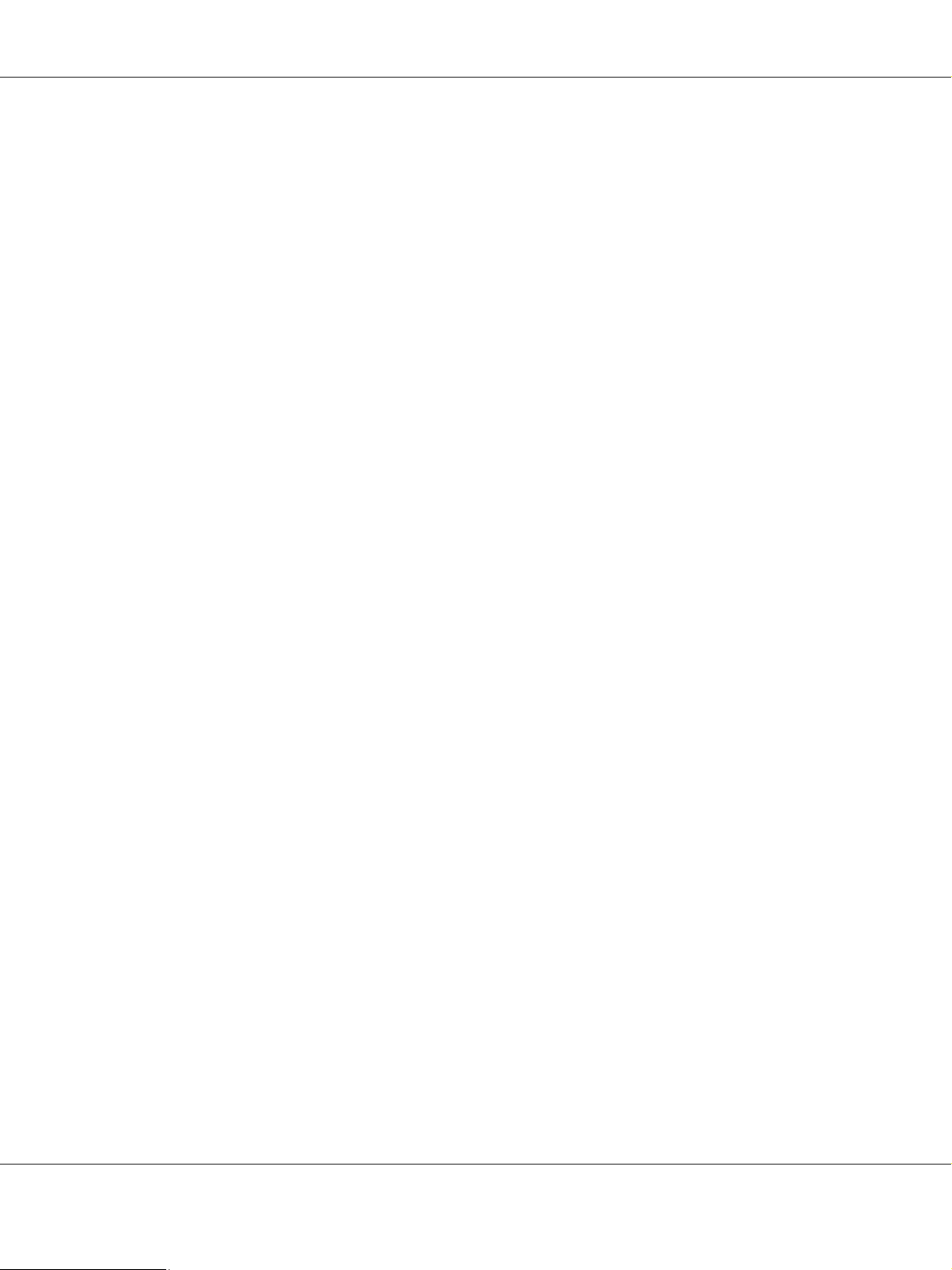
EPSON Netzwerkhandbuch
Dieses Produkt enthält Software, die von der University of California, Berkeley, und ihren Mitarbeitern entwickelt worden ist.
Info-ZIP copyright and license
This is version 2005-Feb-10 of the Info-ZIP copyright and license. The definitive version of this document should be available at
ftp://ftp.info-zip.org/pub/infozip/license.html indefinitely.
Copyright © 1990-2005 Info-ZIP. All rights reserved.
For the purposes of this copyright and license, “Info-ZIP” is defined as the following set of individuals:
Mark Adler, John Bush, Karl Davis, Harald Denker, Jean-Michel Dubois, Jean-loup Gailly, Hunter Goatley,
Ed Gordon, Ian Gorman, Chris Herborth, Dirk Haase, Greg Hartwig, Robert Heath, Jonathan Hudson, Paul
Kienitz, David Kirschbaum, Johnny Lee, Onno van der Linden, Igor Mandrichenko, Steve P. Miller, Sergio
Monesi, Keith Owens, George Petrov, Greg Roelofs, Kai Uwe Rommel, Steve Salisbury, Dave Smith, Steven
M. Schweda, Christian Spieler, Cosmin Truta, Antoine Verheijen, Paul von Behren, Rich Wales, Mike White
This software is provided “as is,” without warranty of any kind, express or implied. In no event shall Info-ZIP or its contributors be held liable for
any direct, indirect, incidental, special or consequential damages arising out of the use of or inability to use this software.
Permission is granted to anyone to use this software for any purpose, including commercial applications, and to alter it and redistribute it freely,
subject to the following restrictions:
❏ Redistributions of source code must retain the above copyright notice, definition, disclaimer, and this list of conditions.
❏ Redistributions in binary form (compiled executables) must reproduce the above copyright notice, definition, disclaimer, and
this list of conditions in documentation and/or other materials provided with the distribution. The sole exception to this
condition is redistribution of a standard UnZipSFX binary (including SFXWiz) as part of a self-extracting archive; that is
permitted without inclusion of this license, as long as the normal SFX banner has not been removed from the binary or
disabled.
❏ Altered versions--including, but not limited to, ports to new operating systems, existing ports with new graphical interfaces,
and dynamic, shared, or static library versions--must be plainly marked as such and must not be misrepresented as being
the original source. Such altered versions also must not be misrepresented as being Info-ZIP releases--including, but not
limited to, labeling of the altered versions with the names “Info-ZIP” (or any variation thereof, including, but not limited to,
different capitalizations), “Pocket UnZip,” “WiZ” or “MacZip” without the explicit permission of Info-ZIP. Such altered
versions are further prohibited from misrepresentative use of the Zip-Bugs or Info-ZIP e-mail addresses or of the Info-ZIP
URL(s).
❏ Info-ZIP retains the right to use the names “Info-ZIP,” “Zip,” “UnZip,” “UnZipSFX,” “WiZ,” “Pocket UnZip,” “Pocket Zip,” and
“MacZip” for its own source and binary releases.
Allgemeiner Hinweis: Alle im Handbuch genannten Bezeichnungen von Erzeugnissen sind Marken der jeweiligen Unternehmen. Aus dem Fehlen
der Markenzeichen (R) bzw. TM kann nicht geschlossen werden, dass die Bezeichnung ein freier Markenname ist.
Copyright © 2008 Seiko Epson Corporation. Alle Rechte vorbehalten.
Copyright und Marken 3

EPSON Netzwerkhandbuch
Inhalt
Copyright und Marken
Sicherheitshinweise
Handbuchkonventionen. . . . . . . . . . . . . . . . . . . . . . . . . . . . . . . . . . . . . . . . . . . . . . . . . . . . . . . . . . . . . . 8
Kapitel 1 Einleitung
Informationen über den Drucker . . . . . . . . . . . . . . . . . . . . . . . . . . . . . . . . . . . . . . . . . . . . . . . . . . . . . . . 9
Informationen zu diesem Handbuch . . . . . . . . . . . . . . . . . . . . . . . . . . . . . . . . . . . . . . . . . . . . . . . . . . . 10
Betriebsumgebung. . . . . . . . . . . . . . . . . . . . . . . . . . . . . . . . . . . . . . . . . . . . . . . . . . . . . . . . . . . . . . . . . 10
Für Benutzer von Druckern, die NetWare-Warteschlangen-Drucksysteme unterstützen . . . . . . 10
Für Benutzer von Druckern, die keine NetWare-Warteschlangen-Drucksysteme
unterstützen. . . . . . . . . . . . . . . . . . . . . . . . . . . . . . . . . . . . . . . . . . . . . . . . . . . . . . . . . . . . . . . . 12
Tintenstrahldrucker/Großformat-Tintenstrahldrucker . . . . . . . . . . . . . . . . . . . . . . . . . . . . . . . . . 13
Merkmale der Netzwerkschnittstelle. . . . . . . . . . . . . . . . . . . . . . . . . . . . . . . . . . . . . . . . . . . . . . . . . . . 13
Betrieb der Netzwerkschnittstelle . . . . . . . . . . . . . . . . . . . . . . . . . . . . . . . . . . . . . . . . . . . . . . . . . . . . . 14
Statusanzeige . . . . . . . . . . . . . . . . . . . . . . . . . . . . . . . . . . . . . . . . . . . . . . . . . . . . . . . . . . . . . . . . 14
Netzwerkanschluss . . . . . . . . . . . . . . . . . . . . . . . . . . . . . . . . . . . . . . . . . . . . . . . . . . . . . . . . . . . . 15
Informationen zur Software. . . . . . . . . . . . . . . . . . . . . . . . . . . . . . . . . . . . . . . . . . . . . . . . . . . . . . . . . . 15
Begriffe . . . . . . . . . . . . . . . . . . . . . . . . . . . . . . . . . . . . . . . . . . . . . . . . . . . . . . . . . . . . . . . . . . . . . . . . . 16
Kapitel 2 Wie funktioniert es?
Übersicht . . . . . . . . . . . . . . . . . . . . . . . . . . . . . . . . . . . . . . . . . . . . . . . . . . . . . . . . . . . . . . . . . . . . . . . . 17
Druckmethode auswählen . . . . . . . . . . . . . . . . . . . . . . . . . . . . . . . . . . . . . . . . . . . . . . . . . . . . . . . . . . . 18
Drucken unter Windows. . . . . . . . . . . . . . . . . . . . . . . . . . . . . . . . . . . . . . . . . . . . . . . . . . . . . . . . 18
Drucken unter Macintosh . . . . . . . . . . . . . . . . . . . . . . . . . . . . . . . . . . . . . . . . . . . . . . . . . . . . . . . 18
Merkmale der Druckmethoden. . . . . . . . . . . . . . . . . . . . . . . . . . . . . . . . . . . . . . . . . . . . . . . . . . . 19
Installation von Komponenten auf dem Computer . . . . . . . . . . . . . . . . . . . . . . . . . . . . . . . . . . . . . . . . 21
Informationen zum Installieren von Komponenten auf dem Computer. . . . . . . . . . . . . . . . . . . . 21
Windows Vista . . . . . . . . . . . . . . . . . . . . . . . . . . . . . . . . . . . . . . . . . . . . . . . . . . . . . . . . . . . . . . . 21
Windows XP. . . . . . . . . . . . . . . . . . . . . . . . . . . . . . . . . . . . . . . . . . . . . . . . . . . . . . . . . . . . . . . . . 23
Windows Me/98 . . . . . . . . . . . . . . . . . . . . . . . . . . . . . . . . . . . . . . . . . . . . . . . . . . . . . . . . . . . . . . 25
Windows Server 2003. . . . . . . . . . . . . . . . . . . . . . . . . . . . . . . . . . . . . . . . . . . . . . . . . . . . . . . . . . 27
Windows 2000 . . . . . . . . . . . . . . . . . . . . . . . . . . . . . . . . . . . . . . . . . . . . . . . . . . . . . . . . . . . . . . . 29
Windows NT 4.0. . . . . . . . . . . . . . . . . . . . . . . . . . . . . . . . . . . . . . . . . . . . . . . . . . . . . . . . . . . . . . 31
Macintosh . . . . . . . . . . . . . . . . . . . . . . . . . . . . . . . . . . . . . . . . . . . . . . . . . . . . . . . . . . . . . . . . . . . 34
Inhalt 4

EPSON Netzwerkhandbuch
Netzwerkschnittstelle einrichten . . . . . . . . . . . . . . . . . . . . . . . . . . . . . . . . . . . . . . . . . . . . . . . . . . . . . . 35
Netzwerkschnittstelle mit dem Netzwerk verbinden . . . . . . . . . . . . . . . . . . . . . . . . . . . . . . . . . . 35
Netzwerkschnittstelle konfigurieren (Windows) . . . . . . . . . . . . . . . . . . . . . . . . . . . . . . . . . . . . . 36
Netzwerkschnittstelle konfigurieren (Macintosh) . . . . . . . . . . . . . . . . . . . . . . . . . . . . . . . . . . . . 40
Druckertreiber installieren. . . . . . . . . . . . . . . . . . . . . . . . . . . . . . . . . . . . . . . . . . . . . . . . . . . . . . . . . . . 44
Informationen zur Installation des Druckertreibers . . . . . . . . . . . . . . . . . . . . . . . . . . . . . . . . . . . 44
Windows Vista . . . . . . . . . . . . . . . . . . . . . . . . . . . . . . . . . . . . . . . . . . . . . . . . . . . . . . . . . . . . . . . 44
Windows XP. . . . . . . . . . . . . . . . . . . . . . . . . . . . . . . . . . . . . . . . . . . . . . . . . . . . . . . . . . . . . . . . . 49
Windows Me/98 . . . . . . . . . . . . . . . . . . . . . . . . . . . . . . . . . . . . . . . . . . . . . . . . . . . . . . . . . . . . . . 54
Windows Server 2003. . . . . . . . . . . . . . . . . . . . . . . . . . . . . . . . . . . . . . . . . . . . . . . . . . . . . . . . . . 57
Windows 2000 . . . . . . . . . . . . . . . . . . . . . . . . . . . . . . . . . . . . . . . . . . . . . . . . . . . . . . . . . . . . . . . 62
Windows NT 4.0. . . . . . . . . . . . . . . . . . . . . . . . . . . . . . . . . . . . . . . . . . . . . . . . . . . . . . . . . . . . . . 67
Macintosh . . . . . . . . . . . . . . . . . . . . . . . . . . . . . . . . . . . . . . . . . . . . . . . . . . . . . . . . . . . . . . . . . . . 70
Einstellungen für NetWare . . . . . . . . . . . . . . . . . . . . . . . . . . . . . . . . . . . . . . . . . . . . . . . . . . . . . . . . . . 72
Übersicht. . . . . . . . . . . . . . . . . . . . . . . . . . . . . . . . . . . . . . . . . . . . . . . . . . . . . . . . . . . . . . . . . . . . 72
Konfigurieren der Netzwerkschnittstelle . . . . . . . . . . . . . . . . . . . . . . . . . . . . . . . . . . . . . . . . . . . 72
Kapitel 3 Netzwerk-Software
EpsonNet Config für Windows . . . . . . . . . . . . . . . . . . . . . . . . . . . . . . . . . . . . . . . . . . . . . . . . . . . . . . . 89
Informationen zu EpsonNet Config . . . . . . . . . . . . . . . . . . . . . . . . . . . . . . . . . . . . . . . . . . . . . . . 89
Systemvoraussetzungen . . . . . . . . . . . . . . . . . . . . . . . . . . . . . . . . . . . . . . . . . . . . . . . . . . . . . . . . 90
EpsonNet Config installieren . . . . . . . . . . . . . . . . . . . . . . . . . . . . . . . . . . . . . . . . . . . . . . . . . . . . 90
Benutzerhandbuch zu EpsonNet Config aufrufen . . . . . . . . . . . . . . . . . . . . . . . . . . . . . . . . . . . . 91
EpsonNet Config für Macintosh . . . . . . . . . . . . . . . . . . . . . . . . . . . . . . . . . . . . . . . . . . . . . . . . . . . . . . 92
Informationen zu EpsonNet Config . . . . . . . . . . . . . . . . . . . . . . . . . . . . . . . . . . . . . . . . . . . . . . . 92
Systemvoraussetzungen . . . . . . . . . . . . . . . . . . . . . . . . . . . . . . . . . . . . . . . . . . . . . . . . . . . . . . . . 92
EpsonNet Config installieren . . . . . . . . . . . . . . . . . . . . . . . . . . . . . . . . . . . . . . . . . . . . . . . . . . . . 92
Benutzerhandbuch zu EpsonNet Config aufrufen . . . . . . . . . . . . . . . . . . . . . . . . . . . . . . . . . . . . 93
EpsonNet Config mit Webbrowser . . . . . . . . . . . . . . . . . . . . . . . . . . . . . . . . . . . . . . . . . . . . . . . . . . . . 94
Informationen zu EpsonNet Config . . . . . . . . . . . . . . . . . . . . . . . . . . . . . . . . . . . . . . . . . . . . . . . 94
Netzwerkschnittstelle mit webbasiertem EpsonNet Config konfigurieren . . . . . . . . . . . . . . . . . 95
Startbildschirm . . . . . . . . . . . . . . . . . . . . . . . . . . . . . . . . . . . . . . . . . . . . . . . . . . . . . . . . . . . . . . . 98
Bildschirme Informationen - Drucker . . . . . . . . . . . . . . . . . . . . . . . . . . . . . . . . . . . . . . . . . . . . 100
Bildschirme Konfiguration - Drucker. . . . . . . . . . . . . . . . . . . . . . . . . . . . . . . . . . . . . . . . . . . . . 100
Bildschirme Informationen - Netzwerk . . . . . . . . . . . . . . . . . . . . . . . . . . . . . . . . . . . . . . . . . . . 108
Bildschirme Konfiguration - Netzwerk . . . . . . . . . . . . . . . . . . . . . . . . . . . . . . . . . . . . . . . . . . . 109
Bildschirme „Optional“ . . . . . . . . . . . . . . . . . . . . . . . . . . . . . . . . . . . . . . . . . . . . . . . . . . . . . . . 116
EpsonNet Print . . . . . . . . . . . . . . . . . . . . . . . . . . . . . . . . . . . . . . . . . . . . . . . . . . . . . . . . . . . . . . . . . . 118
Informationen über EpsonNet Print . . . . . . . . . . . . . . . . . . . . . . . . . . . . . . . . . . . . . . . . . . . . . . 118
Systemvoraussetzungen . . . . . . . . . . . . . . . . . . . . . . . . . . . . . . . . . . . . . . . . . . . . . . . . . . . . . . . 118
EpsonNet Print installieren. . . . . . . . . . . . . . . . . . . . . . . . . . . . . . . . . . . . . . . . . . . . . . . . . . . . . 118
Inhalt 5

EPSON Netzwerkhandbuch
Anwender von Windows Vista/XP/Server 2003/2000/NT 4.0. . . . . . . . . . . . . . . . . . . . . . . . . . 119
Anwender von Windows Me/98/95 . . . . . . . . . . . . . . . . . . . . . . . . . . . . . . . . . . . . . . . . . . . . . . 126
Konfiguration des Druckeranschlusses. . . . . . . . . . . . . . . . . . . . . . . . . . . . . . . . . . . . . . . . . . . . 131
Kapitel 4 Fehlerbehebung
Allgemeine Probleme . . . . . . . . . . . . . . . . . . . . . . . . . . . . . . . . . . . . . . . . . . . . . . . . . . . . . . . . . . . . . 134
Die Netzwerkschnittstelle kann nicht konfiguriert werden oder
Drucken über das Netzwerk ist nicht möglich. . . . . . . . . . . . . . . . . . . . . . . . . . . . . . . . . . . . 134
Es kann nicht gedruckt werden, auch wenn Sie dem Computer und dem
Drucker eine IP-Adresse zugewiesen haben. . . . . . . . . . . . . . . . . . . . . . . . . . . . . . . . . . . . . . 134
EpsonNet Config kann nicht gestartet werden. . . . . . . . . . . . . . . . . . . . . . . . . . . . . . . . . . . . . . 134
Beim Starten von EpsonNet Config wird die Meldung „EpsonNet Config
kann nicht verwendet werden, weil kein Netzwerk installiert ist.“ angezeigt. . . . . . . . . . . . 135
Beim Senden von Einstellungen an die
Netzwerkschnittstelle wird folgende Meldung angezeigt:
„Konfigurationsdaten konnten nicht vollständig übermittelt werden“. . . . . . . . . . . . . . . . . . 135
EpsonNet Config mit Webbrowser kann nicht gestartet werden.. . . . . . . . . . . . . . . . . . . . . . . . 135
Der Modellname und die IP-Adresse werden im Dialogfeld
EpsonNet Config nicht angezeigt. . . . . . . . . . . . . . . . . . . . . . . . . . . . . . . . . . . . . . . . . . . . . . 136
Beim Verwenden des Einwahlnetzwerks wird ein zusätzliches Konto erstellt. . . . . . . . . . . . . 136
Typische Probleme in der Netzwerkumgebung . . . . . . . . . . . . . . . . . . . . . . . . . . . . . . . . . . . . . . . . . 136
Windows Me/98-Umgebung . . . . . . . . . . . . . . . . . . . . . . . . . . . . . . . . . . . . . . . . . . . . . . . . . . . 136
Windows 2000/NT-Umgebung . . . . . . . . . . . . . . . . . . . . . . . . . . . . . . . . . . . . . . . . . . . . . . . . . 137
Macintosh-Umgebung . . . . . . . . . . . . . . . . . . . . . . . . . . . . . . . . . . . . . . . . . . . . . . . . . . . . . . . . 138
NetWare-Umgebung. . . . . . . . . . . . . . . . . . . . . . . . . . . . . . . . . . . . . . . . . . . . . . . . . . . . . . . . . . 138
Netzwerkstatusblatt drucken . . . . . . . . . . . . . . . . . . . . . . . . . . . . . . . . . . . . . . . . . . . . . . . . . . . . . . . . 140
Drucken eines Netzwerkstatusblattes (LFP-Tintenstrahldrucker) . . . . . . . . . . . . . . . . . . . . . . . . . . . 141
Drucker initialisieren. . . . . . . . . . . . . . . . . . . . . . . . . . . . . . . . . . . . . . . . . . . . . . . . . . . . . . . . . . . . . . 142
Neuformatieren der Festplatte. . . . . . . . . . . . . . . . . . . . . . . . . . . . . . . . . . . . . . . . . . . . . . . . . . . . . . . 142
Kapitel 5 Tipps für Administratoren
IP-Adresse am Bedienfeld des Druckers einstellen . . . . . . . . . . . . . . . . . . . . . . . . . . . . . . . . . . . . . . 143
Menü Netzwerk . . . . . . . . . . . . . . . . . . . . . . . . . . . . . . . . . . . . . . . . . . . . . . . . . . . . . . . . . . . . . 145
Menü „AUX“ . . . . . . . . . . . . . . . . . . . . . . . . . . . . . . . . . . . . . . . . . . . . . . . . . . . . . . . . . . . . . . . 146
IP-Adresse am Bedienfeld des Druckers einstellen (LFP-Tintenstrahldrucker). . . . . . . . . . . . . . . . . 147
Menü Netzwerk-Setup . . . . . . . . . . . . . . . . . . . . . . . . . . . . . . . . . . . . . . . . . . . . . . . . . . . . . . . . 149
Anweisungen für Einwahlrouter . . . . . . . . . . . . . . . . . . . . . . . . . . . . . . . . . . . . . . . . . . . . . . . . . . . . . 150
Die Funktionsweise von „Universal Plug & Play“ . . . . . . . . . . . . . . . . . . . . . . . . . . . . . . . . . . . . . . . 150
Einrichten des Gerätes mit WSD (Windows Vista) . . . . . . . . . . . . . . . . . . . . . . . . . . . . . . . . . . . . . . 151
Einrichten eines über einen anderen Router am Netzwerk angeschlossenen Druckers . . . . . . . 152
Inhalt 6
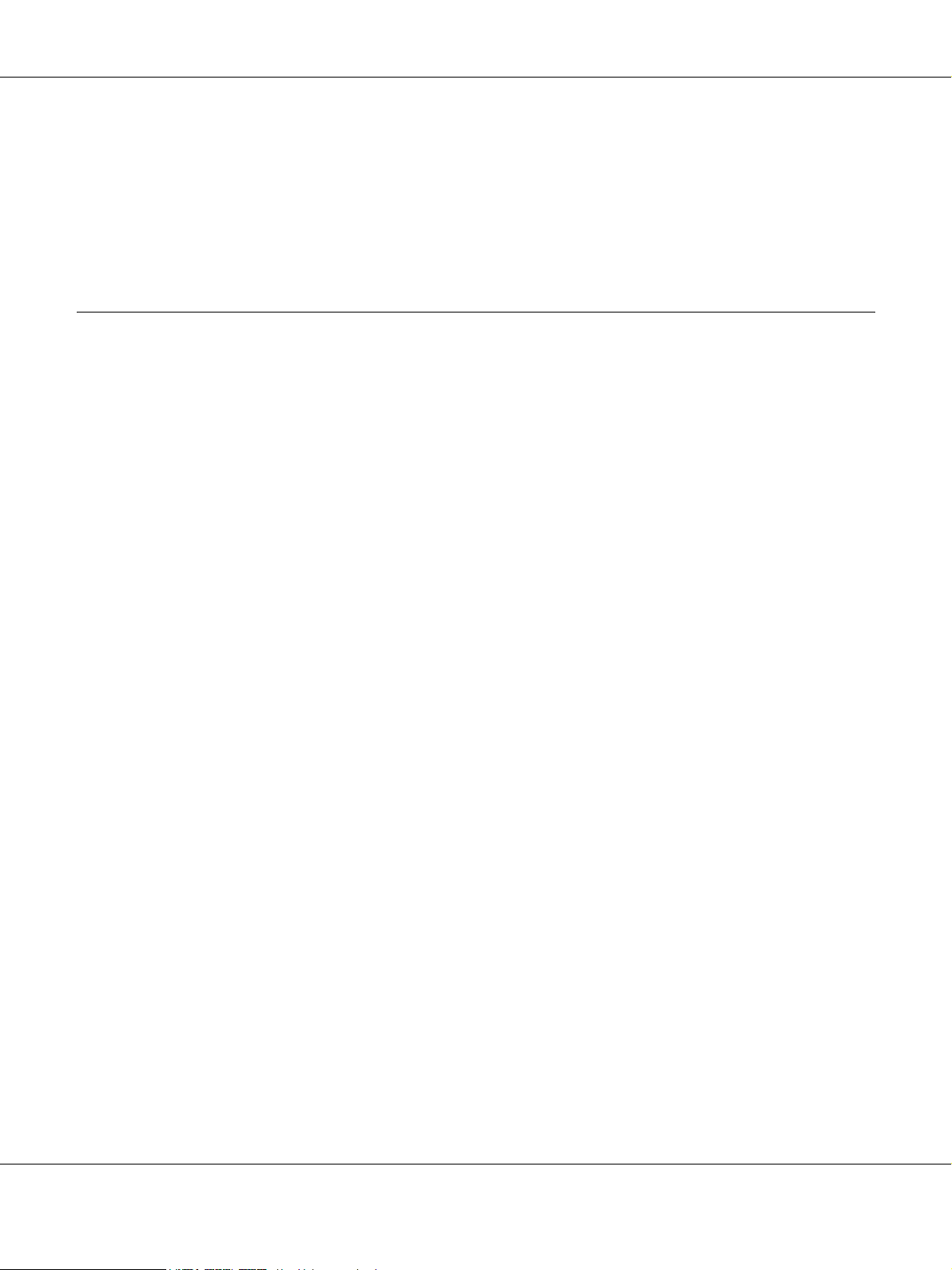
EPSON Netzwerkhandbuch
Software deinstallieren . . . . . . . . . . . . . . . . . . . . . . . . . . . . . . . . . . . . . . . . . . . . . . . . . . . . . . . . . . . . 153
Windows Vista . . . . . . . . . . . . . . . . . . . . . . . . . . . . . . . . . . . . . . . . . . . . . . . . . . . . . . . . . . . . . . 153
Windows Me/98/95/2000/NT 4.0. . . . . . . . . . . . . . . . . . . . . . . . . . . . . . . . . . . . . . . . . . . . . . . . 153
Windows XP/Server 2003 . . . . . . . . . . . . . . . . . . . . . . . . . . . . . . . . . . . . . . . . . . . . . . . . . . . . . 153
Macintosh . . . . . . . . . . . . . . . . . . . . . . . . . . . . . . . . . . . . . . . . . . . . . . . . . . . . . . . . . . . . . . . . . . 154
Index
Inhalt 7

EPSON Netzwerkhandbuch
Sicherheitshinweise
Handbuchkonventionen
Vorsicht
w
Anmerkungen dieser Art müssen unbedingt beachtet werden, um Körperverletzungen zu vermeiden.
Achtung
c
Anmerkungen dieser Art müssen beachtet werden, um Schäden an den Geräten zu vermeiden.
Hinweise
Hinweise enthalten wichtige Informationen und hilfreiche Tipps für die Arbeit mit dem Drucker.
Sicherheitshinweise 8

EPSON Netzwerkhandbuch
Kapitel 1
Einleitung
Informationen über den Drucker
Dieser Drucker verfügt über eine integrierte Ethernet-Schnittstelle und kann überall im Netzwerk über
10Base-T oder 100Base-TX angeschlossen werden. (Manche Modelle unterstützen auch 1000Base-T.) Die
eingebaute Ethernet-Schnittstelle, die in diesem Handbuch als Netzwerkschnittstelle bezeichnet wird, wählt
beim Verbinden mit dem Netzwerk den richtigen Standard automatisch aus. Außerdem unterstützt die
Schnittstelle die Netzwerkprotokolle IEEE 802.2, IEEE 802.3, Ethernet II und Ethernet SNAP und wählt
diese automatisch aus.
Da die Netzwerkschnittstelle mehrere Protokolle unterstützt und diese im Netzwerk automatisch ermittelt, ist
das Drucken aus Anwendungen unter Microsoft
möglich.
Mit der Software-CD-ROM können Sie auf einfache Weise die Netzwerkschnittstelle für das
TCP/IP-Netzwerk konfigurieren und den Druckertreiber installieren. Sie können den Drucker sofort im
TCP/IP-Netzwerk einsetzen.
Wenn Sie die Netzwerkschnittstelle für Protokolle wie TCP/IP, NetWare, NetBEUI, AppleTalk
SNMP konfigurieren möchten, verwenden Sie dafür EpsonNet Config, das mit dem Produkt mitgelieferte
Konfigurations-Utility, das schnelles und einfaches Konfigurieren der Netzwerkschnittstelle für diese
Protokolle ermöglicht.
Hinweis:
❏ EpsonNet Config konfiguriert die Netzwerkschnittstelle nur für die Verwendung mit den Protokollen, die
im Netzwerk vorhanden sind. Dies bedeutet jedoch nicht, dass Sie alle erwähnten Protokolle in Ihrem
Netzwerk oder Betriebssystem verwenden können. Die Protokolle, die von der Netzwerkschnittstelle
verwendet werden können, unterscheiden sich je nach verwendetem Betriebssystem und der
Netzwerkkonfiguration.
❏ NetWare-Warteschlangen-Drucksysteme werden von einigen Druckern nicht unterstützt. Weitere
Informationen finden Sie im mit dem Drucker mitgelieferten Handbuch.
®
Windows® und Apple® Macintosh® gleichermaßen
®
, IPP und
Einleitung 9

EPSON Netzwerkhandbuch
Informationen zu diesem Handbuch
Dieses Netzwerkhandbuch enthält Informationen zur Verwendung der Netzwerkschnittstelle in einem
Netzwerk. Es beinhaltet Anweisungen zum Einrichten der Netzwerkschnittstelle, zur Installation der
Konfigurationssoftware und zum Ändern der Netzwerkeinstellungen des Druckers und Computers.
Informationen zu Ihrem Drucker finden Sie im Benutzerhandbuch.
Hinweis:
❏ Zum Lesen des Online-Handbuchs muss Adobe Reader oder Adobe Acrobat Reader auf dem Computer
installiert sein.
❏ Dieses Handbuch richtet sich an Netzwerkadministratoren. Viele der beschriebenen Arbeitsschritte
erfordern genaue Netzwerkkenntnisse und Administrator-Zugriffsrechte.
❏ Der Begriff „Netzwerkadministrator“ bezeichnet die Person, die für die Wartung und Pflege des
Netzwerks verantwortlich ist. In diesem Handbuch wird „Administrator“ gleichbedeutend mit
„Supervisor“ verwendet.
❏ Der Begriff „Netzwerkschnittstelle“ bezeichnet in diesem Handbuch die eingebaute
Ethernet-Schnittstelle des Druckers.
❏ Die in den abgebildeten Dialogfeldern dieses Handbuchs aufgeführten Druckernamen entsprechen
möglicherweise nicht Ihrem Modell. Die Anleitungen haben dennoch Gültigkeit.
❏ Die unterstützten Betriebssysteme unterscheiden sich abhängig vom Drucker. Informationen über die
unterstützten Betriebssysteme finden Sie im Benutzerhandbuch des Druckers.
Betriebsumgebung
Die Netzwerkschnittstelle unterstützt die folgenden Umgebungen.
Für Benutzer von Druckern, die NetWare-Warteschlangen-Drucksysteme
unterstützen
BS Version Protokoll
Windows Vista
Windows XP (Home, Professional)
Windows Server 2003
Windows 2000 (Professional,
Server)
- TCP/IP (über LPR, Standard TCP/IP
Port oder EpsonNet Print)
IPP
Einleitung 10

EPSON Netzwerkhandbuch
Windows Me - TCP/IP (über EpsonNet Print)
IPP
NetBEUI
Windows 98
Windows 98 SE
Windows NT 4.0 mit Service Pack 5
oder höher
Macintosh Mac OS X 10.5 Bonjour
Mac OS X 10.4 Bonjour
Mac OS X 10.2.4 oder höher Rendezvous
Mac OS X 10.2 oder höher TCP/IP
Mac 9.1 oder höher AppleTalk
NetWare 3.x Bindungsmodus
- TCP/IP (über EpsonNet Print)
NetBEUI
- TCP/IP (über LPR oder EpsonNet
Print)
NetBEUI
TCP/IP
TCP/IP
AppleTalk
TCP/IP
AppleTalk
AppleTalk
4.x/IntranetWare NDS-Modus
Bindungsemulationsmodus
5.x/6.x NDS-Warteschlangen-Drucksystem
NDPS
Hinweis:
❏ Es wird nur die Intel-Version von Windows NT unterstützt.
❏ Die Mehrbenutzerumgebung von Mac OS 9 wird nicht unterstützt.
❏ Wenn Sie den Drucker mit einem Einwahlrouter verwenden, müssen Sie eine IP-Adresse für den Drucker
festlegen. Vergewissern Sie sich, dass die IP-Adresse für das Segment geeignet ist. Eine falsche
IP-Adresse kann zu einer fehlerhaften Einwahl führen.
Einleitung 11

Für Benutzer von Druckern, die keine
NetWare-Warteschlangen-Drucksysteme unterstützen.
BS Version Protokoll
EPSON Netzwerkhandbuch
Windows Vista
Windows XP (Home, Professional)
Windows Server 2003
Windows 2000 (Professional,
Server)
Windows Me - TCP/IP (über EpsonNet Print)
Windows 98
Windows 98 SE
Windows NT 4.0 mit Service Pack 5
oder höher
Macintosh Mac OS X 10.5 Bonjour
Mac OS X 10.4 Bonjour
- TCP/IP (über LPR, Standard TCP/IP
Port oder EpsonNet Print)
IPP
IPP
NetBEUI
- TCP/IP (über EpsonNet Print)
NetBEUI
- TCP/IP (über LPR oder EpsonNet
Print)
NetBEUI
TCP/IP
TCP/IP
Mac OS X 10.2.4 oder höher Rendezvous
Mac OS X 10.2 oder höher TCP/IP
Mac 9.1 oder höher AppleTalk
NetWare 5.x/6.x NDPS
Hinweis:
❏ Es wird nur die Intel-Version von Windows NT unterstützt.
❏ Die Mehrbenutzerumgebung von Mac OS 9 wird nicht unterstützt.
AppleTalk
TCP/IP
AppleTalk
AppleTalk
Einleitung 12
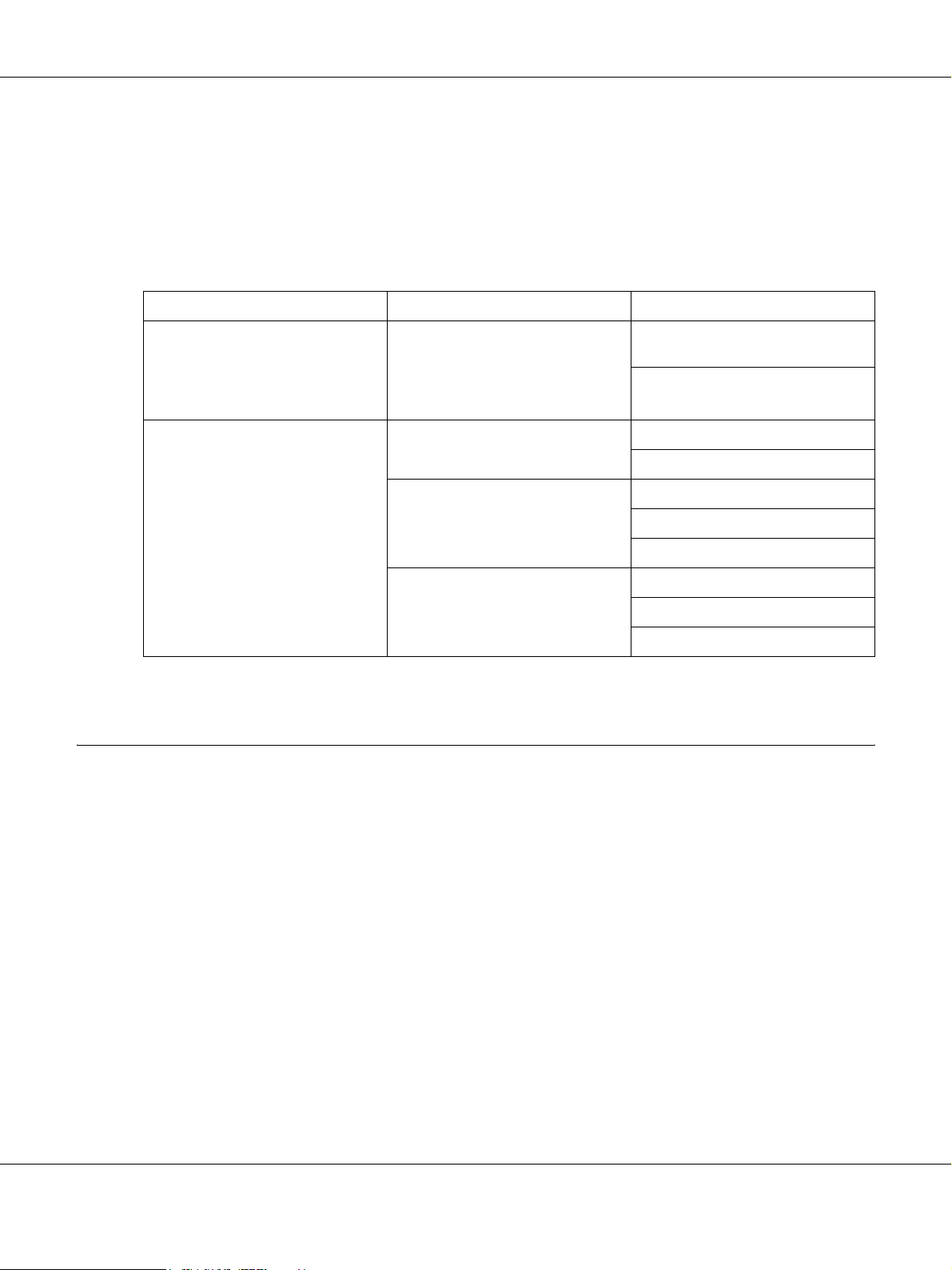
EPSON Netzwerkhandbuch
❏ Wenn Sie den Drucker mit einem Einwahlrouter verwenden, müssen Sie eine IP-Adresse für den Drucker
festlegen. Vergewissern Sie sich, dass die IP-Adresse für das Segment geeignet ist. Eine falsche
IP-Adresse kann zu einer fehlerhaften Einwahl führen.
Tintenstrahldrucker/Großformat-Tintenstrahldrucker
BS Version Protokoll
Windows Vista
Windows XP (Home, Professional)
Windows 2000 (Professional,
Server)
Macintosh Mac OS X 10.5 Bonjour
Mac OS X 10.4 Bonjour
Mac OS X 10.2.8 oder höher Rendezvous
* IPP und AppleTalk werden von einigen Modellen nicht unterstützt.
Merkmale der Netzwerkschnittstelle
- TCP/IP (über LPR, Standard TCP/IP
Port oder EpsonNet Print)
IPP*
TCP/IP
TCP/IP
AppleTalk*
TCP/IP
AppleTalk*
❏ Verbindet Ihren Epson-Drucker über eine integrierte Ethernet-Schnittstelle, die in diesem Handbuch als
Netzwerkschnittstelle bezeichnet wird, mit dem Netzwerk.
❏ Unterstützt zahlreiche Protokolle, darunter TCP/IP, NetWare, NetBEUI, AppleTalk und IPP.
❏ Unterstützt sowohl 10Base-T als auch 100Base-TX. (Manche Modelle unterstützen auch 1000Base-T.)
❏ Unterstützt DHCP.
❏ Unterstützt APIPA (Automatic Private IP Addressing), das der Netzwerkschnittstelle automatisch eine
IP-Adresse zuordnet, auch wenn sich kein DHCP-Server im Netzwerk befindet.
❏ Unterstützt die dynamische DNS-Funktion.
❏ Unterstützt SNMP und MIB.
Einleitung 13
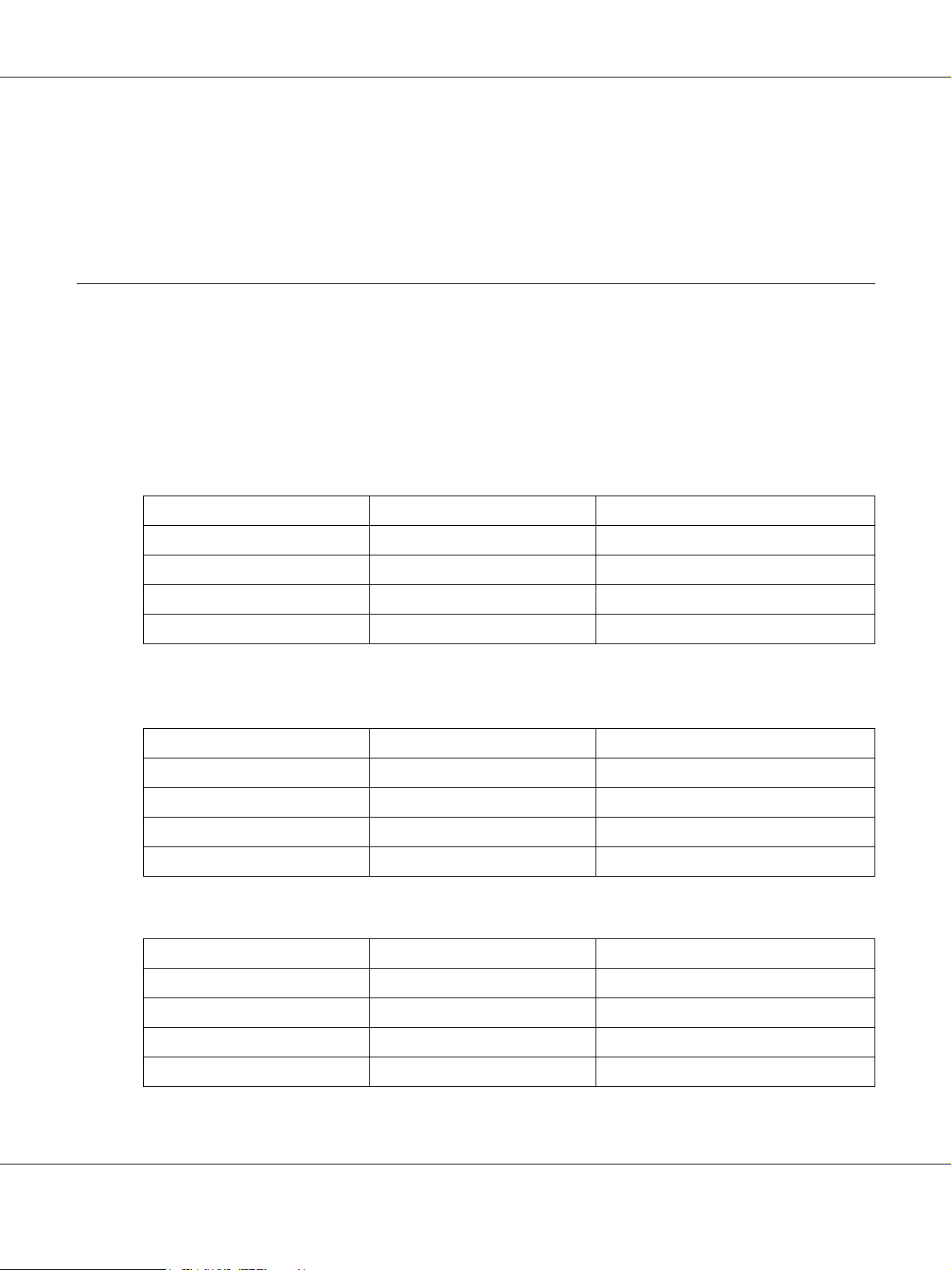
❏ Unterstützt SNTP (Simple Network Time Protocol).
❏ Unterstützt Rendezvous unter Mac OS X 10.2.4 oder höher.
❏ Unterstützt Bonjour unter Mac OS X 10.4 oder höher.
Betrieb der Netzwerkschnittstelle
Statusanzeige
Die Statusanzeigen liefern wichtige Informationen zum Betrieb der Netzwerkschnittstelle.
Laserdrucker
Statusanzeige Anzeige „Data“ Netzwerkstatus
EPSON Netzwerkhandbuch
Aus Grün Bereit (10-Mbps-Verbindung)
Aus Grün (blinkt) Paketempfang (10-Mbps-Verbindung)
Orange Grün Bereit (100-Mbps-Verbindung)
Orange Grün (blinkt) Paketempfang (100-Mbps-Verbindung)
Tintenstrahldrucker/Großformat-Tintenstrahldrucker (Modelle ohne
1000-Mbps-Kommunikationsfähigkeit)
Statusanzeige Anzeige „Data“ Netzwerkstatus
Grün Grün Bereit (10-Mbps-Verbindung)
Grün Grün (blinkt) Paketempfang (10-Mbps-Verbindung)
Orange Grün Bereit (100-Mbps-Verbindung)
Orange Grün (blinkt) Paketempfang (100-Mbps-Verbindung)
LFP-Drucker (Modelle mit 1000-Mbps-Kommunikationsfähigkeit)
Statusanzeige Anzeige „Data“ Netzwerkstatus
Rot Gelb Bereit (100-Mbps-Verbindung)
Rot Gelb (blinkt) Paketempfang (100-Mbps-Verbindung)
Grün Gelb Bereit (1000-Mbps-Verbindung)
Grün Gelb (blinkt) Paketempfang (1000-Mbps-Verbindung)
Einleitung 14
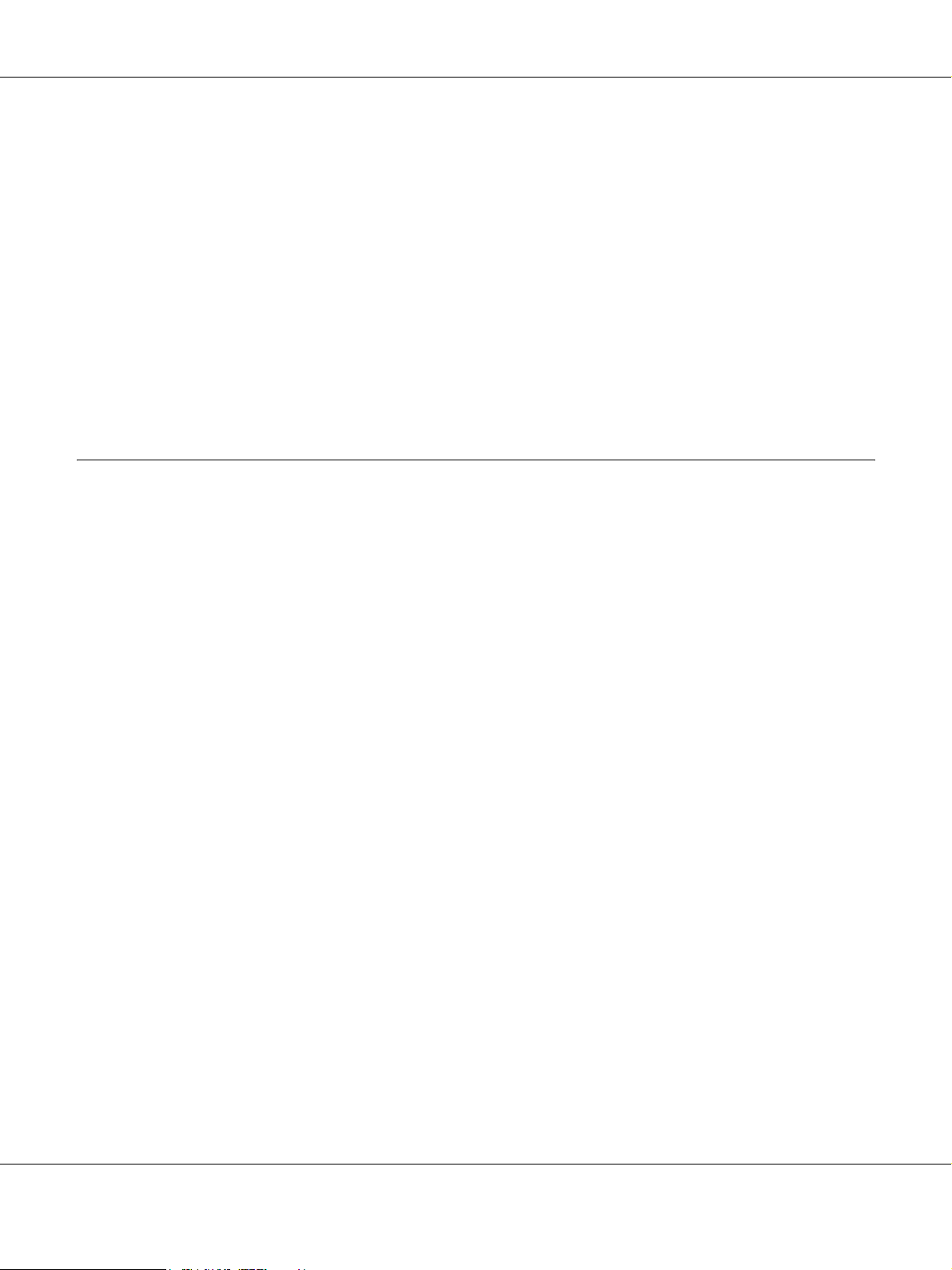
EPSON Netzwerkhandbuch
Netzwerkanschluss
RJ-45-Anschluss: Über diesen Anschluss wird ein Ethernet-Kabel an ein Netzwerk angeschlossen. Sie
können dieses Kabel für 10Base-T und für 100Base-TX verwenden. (Manche Modelle unterstützen auch
1000Base-T.)
Achtung:
c
Für den Anschluss der Netzwerkschnittstelle an ein Netzwerk muss das folgende abgeschirmte,
verdrillte Kabel verwendet werden.
❏ Kategorie 5 oder höher für 10Base-T- oder 100Base-TX-Anschluss
❏ Kategorie 5e oder höher für 1000Base-T-Anschluss
Informationen zur Software
Die mit Ihrem Drucker gelieferte Software-CD-ROM umfasst folgende Netzwerk-Software.
Hinweis:
Die verfügbare Software ist je nach Druckermodell unterschiedlich.
❏ EpsonNet Config für Windows ist ein Konfigurationsprogramm für Windows, mit dem Administratoren
die Netzwerkschnittstelle für verschiedene Protokolle wie TCP/IP, NetWare, MS Network, AppleTalk,
IPP und SNMP konfigurieren können. Siehe „EpsonNet Config für Windows“ auf Seite 89.
❏ Bei EpsonNet Config für Macintosh handelt es sich um ein Konfigurationsprogramm für Macintosh, mit
dem Administratoren die Netzwerkschnittstelle für TCP/IP, AppleTalk und IPP konfigurieren können.
Siehe „EpsonNet Config für Macintosh“ auf Seite 92.
❏ EpsonNet Config mit Webbrowser ist ein webbasiertes Konfigurationsprogramm, mit dem Sie die
Netzwerkschnittstelle für TCP/IP, NetWare, MS Network, AppleTalk, IPP und SNMP konfigurieren
können. Siehe „EpsonNet Config mit Webbrowser“ auf Seite 94.
❏ EpsonNet Print ist ein Programm für TCP/IP-Druck unter Windows. (Windows Vista/XP/Server
2003/2000/NT 4.0 unterstützen auch den standardmäßigen LPR-Druck.) Siehe „EpsonNet Print“ auf
Seite 118.
Einleitung 15

EPSON Netzwerkhandbuch
Begriffe
Konfiguration - für den ordnungsgemäßen Betrieb eines Gerätes vorgegebene Werte. Konfigurieren der
Netzwerkschnittstelle bedeutet, dass sie auf den Betrieb mit in einem Netzwerk verfügbaren Protokollen
vorbereitet wird.
DHCP - ein dynamisches Host-Konfigurationsprotokoll. Bei DHCP handelt es sich um ein Protokoll, das
Geräten in einem Netzwerk dynamische IP-Adressen zuordnet
EtherTalk - das Kommunikationsprotokoll von AppleTalk, das Ethernet-Übertragungen steuert
ftp - ein TCP/IP-Anwendungsprotokoll zur Datenübertragung
lpd - ein TCP/IP-Remotedruck-Anwendungsprotokoll
Druckwarteschlange - ein Speicherort, an dem ein Druckauftrag als Datei aufbewahrt wird, bis die
Netzwerkschnittstelle den Auftrag an den zugeordneten Drucker sendet
Protokoll - eine Regel, die steuert, wie Daten oder Informationen über ein Netzwerk ausgetauscht werden.
Computer und Software können nicht miteinander kommunizieren, wenn verschiedene Protokolle verwendet
werden
Remote-Drucker - ein an einem anderen Ort im Netzwerk freigegebener Drucker, der von einem
NetWare-Print Server gesteuert wird
TCP/IP - Transmission Control Protocol/Internet Protocol, eine Schicht von Protokollen, die
Kommunikation zwischen Knotenpunkten in einem Netzwerk ermöglicht
Einleitung 16

EPSON Netzwerkhandbuch
Kapitel 2
Wie funktioniert es?
Übersicht
In diesem Abschnitt werden grundlegende Schritte für die Einstellung der Netzwerkschnittstelle zur
Verwendung in einem Netzwerk beschrieben.
1. Überprüfen des Betriebs der Netzwerkschnittstelle.
Überprüfen Sie die Funktionen und den Betrieb der Netzwerkschnittstelle, beispielsweise Statusanzeigen
und den RJ-45-Anschluss. Siehe „Betrieb der Netzwerkschnittstelle“ auf Seite 14, um weitere
Informationen zu erhalten.
2. Auswahl einer Druckmethode.
Wählen Sie eine Druckmethode aus, die für das Netzwerk und das verwendete Betriebssystem geeignet
ist. Wenn Sie nicht sicher sind, schlagen Sie unter „Drucken unter Windows“ auf Seite 18 oder „Drucken
unter Macintosh“ auf Seite 18 nach.
3. Installieren Sie die benötigten Komponenten auf dem Computer.
Achten Sie darauf, dass die benötigten Komponenten (TCP/IP, NetBEUI usw.) auf dem Computer
installiert sind und die Netzwerkeinstellungen des Computers (IP-Adresse, Subnetz-Maske usw.)
vorgenommen wurden. Siehe „Informationen zum Installieren von Komponenten auf dem Computer“
auf Seite 21, um weitere Informationen zu erhalten.
4. Verbinden Sie die Netzwerkschnittstelle mit dem Netzwerk.
Verbinden Sie die Netzwerkschnittstelle mit dem Netzwerk. Siehe „Netzwerkschnittstelle mit dem
Netzwerk verbinden“ auf Seite 35, um weitere Informationen zu erhalten.
5. Konfigurieren Sie die Netzwerkschnittstelle und installieren Sie den Druckertreiber.
Nähere Angaben finden Sie unter „Netzwerkschnittstelle konfigurieren (Windows)“ auf Seite 36 oder
„Netzwerkschnittstelle konfigurieren (Macintosh)“ auf Seite 40.
6. Konfigurieren Sie erforderlichenfalls die Netzwerkeinstellungen der Netzwerkschnittstelle mit EpsonNet
Config.
Konfigurieren Sie die Netzwerkschnittstelle für TCP/IP, AppleTalk, MS Network usw. mit EpsonNet
Config. Für Windows, siehe „Informationen zu EpsonNet Config“ auf Seite 89. Für den Macintosh siehe
„Informationen zu EpsonNet Config“ auf Seite 92.
Wie funktioniert es? 17
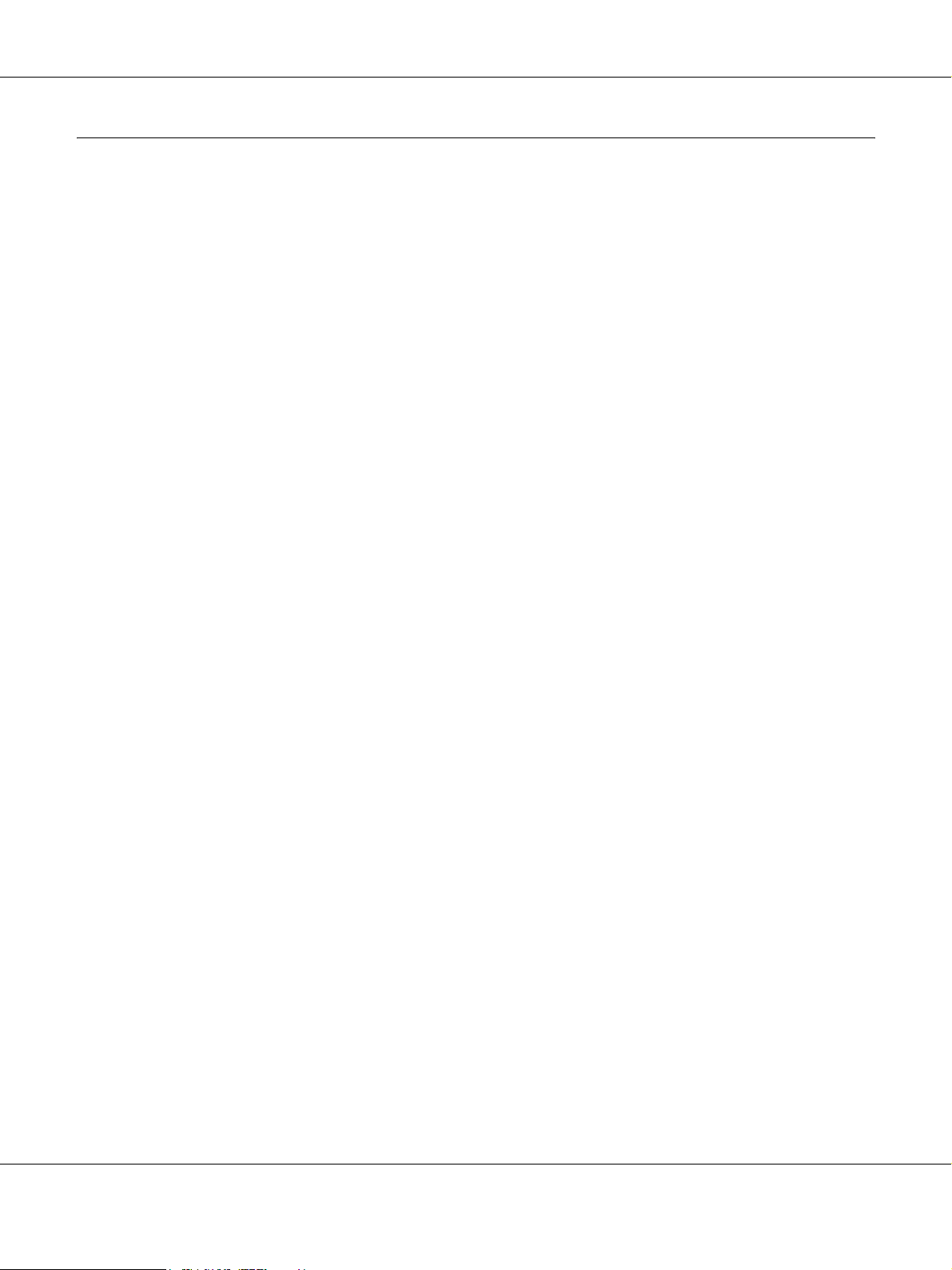
EPSON Netzwerkhandbuch
Druckmethode auswählen
Drucken unter Windows
Überprüfen Sie, ob ein Windows Vista/XP/Server 2003/2000/NT-Druckserver im Netzwerk vorhanden ist,
und folgen Sie dann den nachstehenden Empfehlungen.
Hinweis:
In diesem Abschnitt werden nur empfohlene Druckmethoden erläutert. Informationen über weitere
Verfahrensweisen finden Sie unter „Merkmale der Druckmethoden“ auf Seite 19.
Wenn kein Windows Vista/XP/Server 2003/2000/NT-Druckserver vorhanden ist
Verwenden Sie eine Druckmethode, die für Ihr Betriebssystem geeignet ist:
❏ Windows Me/98
Es wird empfohlen, TCP/IP-Druckaufträge über EpsonNet Print zu senden. Siehe „Informationen über
EpsonNet Print“ auf Seite 118.
❏ Windows Vista/XP/Server 2003/2000/NT
Es wird empfohlen, TCP/IP-Druckaufträge über LPR zu senden. Siehe „Windows Vista“ auf Seite 44,
„Windows XP“ auf Seite 49, „Windows Server 2003“ auf Seite 57, „Windows 2000“ auf Seite 62, oder
„Windows NT 4.0“ auf Seite 67.
Wenn ein Windows Vista/XP/Server 2003/2000/NT-Druckserver vorhanden ist
Richten Sie den Drucker auf dem Server für eine Verbindung über LPR ein und geben Sie den Drucker als
Netzwerkdrucker frei. Clients können dann Druckaufträge an den freigegebenen Drucker senden.
Drucken unter Macintosh
Mac OS X 10.5
❏ Bonjour
❏ EPSON TCP/IP
Mac OS X 10.4
❏ Bonjour
❏ EPSON TCP/IP
❏ EPSON AppleTalk
Wie funktioniert es? 18
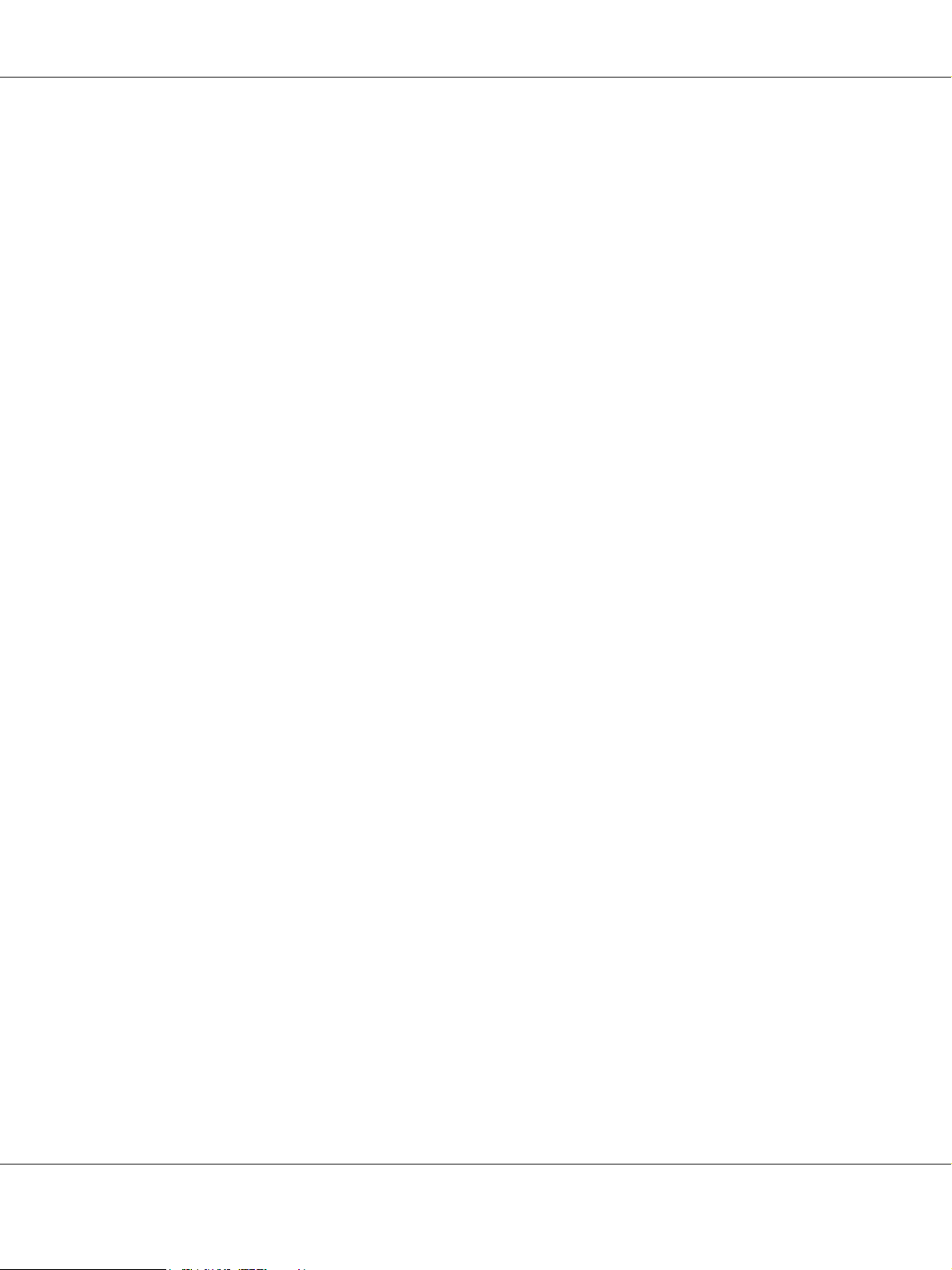
Mac OS X 10.2.4 oder höher
❏ Rendezvous
❏ EPSON TCP/IP
❏ EPSON AppleTalk
Mac OS X 10.2 oder höher
❏ EPSON TCP/IP
❏ EPSON AppleTalk
Mac OS 9
❏ AppleTalk
EPSON Netzwerkhandbuch
Merkmale der Druckmethoden
In diesem Abschnitt werden die Merkmale der zur Auswahl stehenden Druckmethoden beschrieben.
Drucken über LPR (TCP/IP)
Vorteile
❏ Es ist kein Computer als Netzwerkschnittstelle erforderlich.
❏ Unter Windows Vista/XP/Server 2003/2000/NT sind keine speziellen Utilitys erforderlich.
❏ Sie können den Druckerstatus mit Hilfe von EPSON Status Monitor abrufen.
❏ Unter Windows Vista/XP/Server 2003/2000/NT besteht die Möglichkeit, mit der Ereignisanzeige ein
Druckprotokoll zu erstellen.
❏ Sie können über einen Router drucken.
Nachteile
❏ Das Einrichten von TCP/IP ist erforderlich.
❏ Unter Windows Me/98 muss EpsonNet Print auf allen Computern installiert werden, die zum Drucken
verwendet werden sollen.
Wie funktioniert es? 19

EPSON Netzwerkhandbuch
Internetdruck
Vorteile
❏ Es wird kein Proxyserver (Computer) benötigt.
❏ Sie können über das Internet Druckaufträge an den Drucker senden.
Nachteile
❏ EPSON Status Monitor kann nicht verwendet werden.
❏ Die TCP/IP- und DNS-Einstellungen müssen konfiguriert werden.
❏ Unter Windows Vista/XP/Server 2003/2000 kann der Internetdrucker nicht freigegeben werden.
Druckerfreigabe für Microsoft-Netzwerke
Vorteile
❏ Einfache Installation (IP-Adresse wird nicht benötigt, wenn das NetBEUI-Protokoll installiert ist).
❏ Es ist kein Computer als Netzwerkschnittstelle erforderlich.
❏ Spezielle Utilitys sind zum Drucken nicht erforderlich.
Nachteile
❏ EPSON Status Monitor kann nicht verwendet werden.
❏ Sie können nicht über einen Router drucken.
❏ Das Starten des Druckvorgangs dauert länger, da zum Suchen eines Netzwerkdruckers mehr Zeit
benötigt wird.
Wie funktioniert es? 20

EPSON Netzwerkhandbuch
Installation von Komponenten auf dem Computer
Informationen zum Installieren von Komponenten auf dem Computer
Bevor Sie die Netzwerkschnittstelle konfigurieren und über den Computer drucken können, müssen Sie
entsprechend der gewünschten Druckmethode die erforderlichen Komponenten installieren (wie z. B.
TCP/IP, NetBEUI) und Ihrem Computer eine IP-Adresse und eine Subnetz-Maske zuweisen. Lesen Sie zur
Installation des Druckertreibers den entsprechenden Abschnitt für Ihr Betriebssystem.
Hinweis:
❏ Möglicherweise benötigen Sie für die Installation die Windows-Betriebssystem-CD-ROM.
❏ Wenn Sie zum Drucken TCP/IP oder IPP verwenden möchten, müssen Sie die IP-Adresse, die
Subnetz-Maske und den Standard-Gateway für den Computer festlegen.
Windows Vista
Gehen Sie für die Installation der erforderlichen Komponenten unter Windows Vista wie folgt vor.
1. Klicken Sie auf Start, auf Systemsteuerung und dann auf Netzwerkstatus und -aufgaben
anzeigen oder doppelklicken Sie auf Netzwerk- und Freigabecenter.
2. Klicken Sie auf Status anzeigen und anschließend auf die Schaltfläche Eigenschaften.
Hinweis:
Wenn der Bildschirm Benutzerkontensteuerung erscheint, klicken Sie auf Fortfahren.
Wie funktioniert es? 21

EPSON Netzwerkhandbuch
3. Vergewissern Sie sich, dass die im Folgenden aufgeführten erforderlichen Komponenten in der Liste
enthalten sind. Wenn diese bereits installiert sind, fahren Sie mit dem nächsten Kapitel fort.
In der folgenden Tabelle werden die Komponenten aufgeführt, die für die Konfiguration der
Netzwerkschnittstelle mit EpsonNet Config erforderlich sind.
Einstellungsfenster für EpsonNet Config Erforderliche Komponenten
TCP/IP, AppleTalk, IPP, SNMP (IP-Trap) Internetprotokoll (TCP/IP)
MS-Netzwerk Internetprotokoll (TCP/IP)
In der folgenden Tabelle werden die Komponenten aufgeführt, die für das Drucken im Netzwerk
erforderlich sind.
Druckverfahren Erforderliche Komponenten
LPR-Druck oder Internetdruck Internetprotokoll (TCP/IP)
4. Wenn die erforderlichen Komponenten nicht in der Liste aufgeführt sind, klicken Sie auf Installieren.
Gehen Sie dafür wie folgt vor.
LPR-Druck oder Internetdruck:
Internetprotokoll (TCP/IP) ist standardmäßig installiert. Sie können dieses Protokoll nicht hinzufügen
oder entfernen.
Wie funktioniert es? 22

EPSON Netzwerkhandbuch
5. LPR-Druck oder Internetdruck:
Doppelklicken Sie im Dialogfeld „Eigenschaften von LAN-Verbindung“ auf Internetprotokoll
Version 4 (TCP/IPv4), um das Eigenschaftenfenster „Internetprotokoll Version 4 (TCP/IPv4)“ zu
öffnen. Geben Sie die IP-Adresse, die Subnetz-Maske usw. ein und klicken Sie auf OK.
6. Starten Sie den Computer neu.
Die erforderlichen Komponenten sind nun installiert. Fahren Sie mit dem Abschnitt „Netzwerkschnittstelle
mit dem Netzwerk verbinden“ auf Seite 35 fort.
Windows XP
Gehen Sie für die Installation der erforderlichen Komponenten unter Windows XP wie folgt vor.
1. Klicken Sie auf Start, zeigen Sie auf Systemsteuerung, und klicken Sie anschließend auf Netzwerk-
und Internetverbindungen. Wählen Sie Netzwerkverbindungen.
2. Klicken Sie unter LAN oder Hochgeschwindigkeitsinternet auf das Symbol LAN-Verbindung.
3. Klicken Sie unter Netzwerkaufgaben auf Einstellungen dieser Verbindung ändern.
4. Vergewissern Sie sich, dass die im Folgenden aufgeführten erforderlichen Komponenten in der Liste
enthalten sind. Wenn diese bereits installiert sind, fahren Sie mit dem nächsten Kapitel fort.
Wie funktioniert es? 23
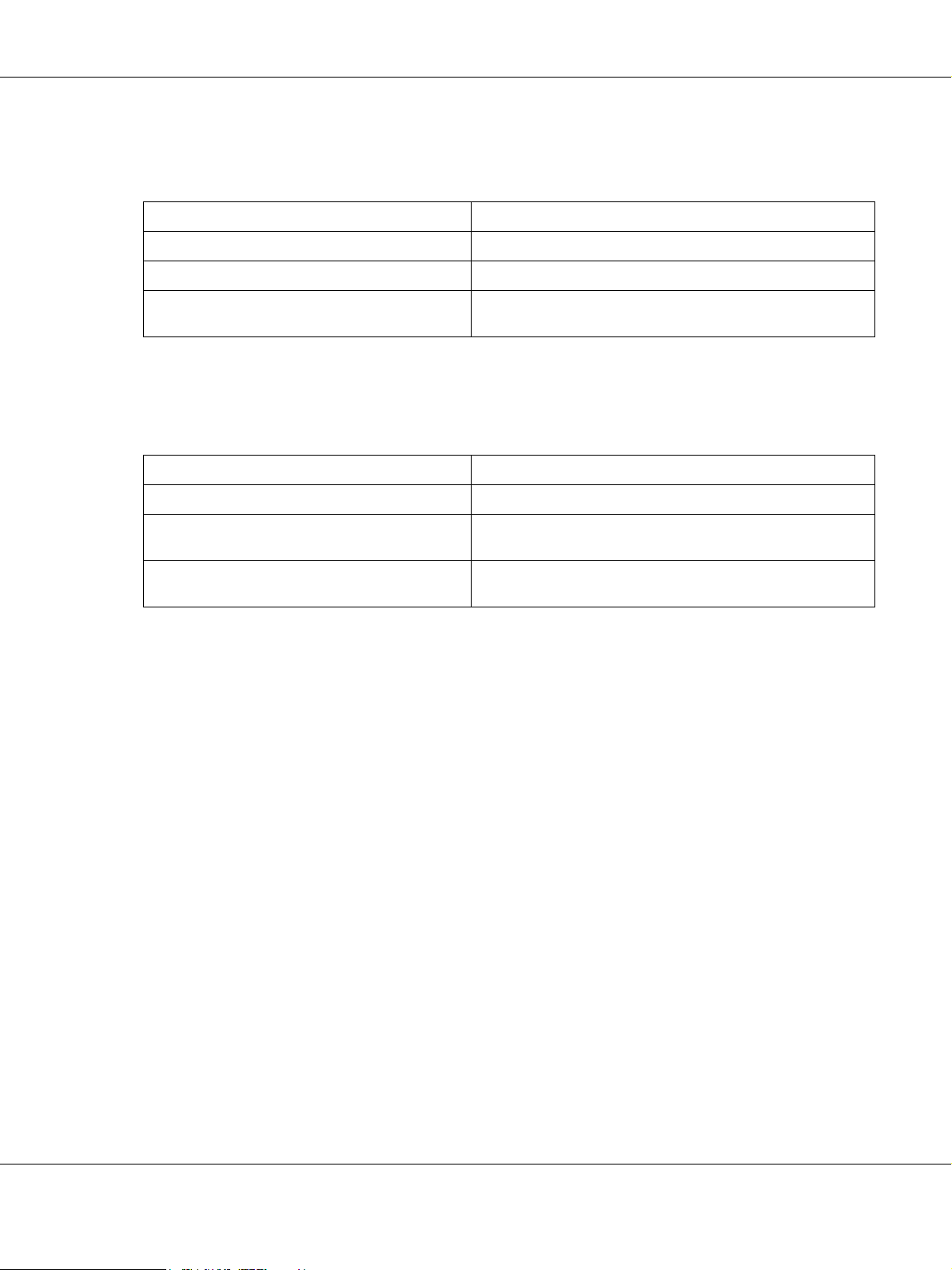
EPSON Netzwerkhandbuch
In der folgenden Tabelle werden die Komponenten aufgeführt, die für die Konfiguration der
Netzwerkschnittstelle mit EpsonNet Config erforderlich sind.
Einstellungsfenster für EpsonNet Config Erforderliche Komponenten
TCP/IP, AppleTalk, IPP, SNMP (IP-Trap) Internetprotokoll (TCP/IP)
MS-Netzwerk Internetprotokoll (TCP/IP)
NetWare, SNMP (IPX-Trap)* Die neueste Version von Novell Client wurde von der
Novell-Website heruntergeladen
* Nur für Drucker, die NetWare-Warteschlangen-Drucksysteme unterstützen
In der folgenden Tabelle werden die Komponenten aufgeführt, die für das Drucken im Netzwerk
erforderlich sind.
Druckverfahren Erforderliche Komponenten
LPR-Druck oder Internetdruck Internetprotokoll (TCP/IP)
Druckerfreigabe für Microsoft-Netzwerke TCP/IP oder NetBEUI
Client für Microsoft Networks
Drucken über einen NetWare-Server Die neueste Version von Novell Client wurde von der
Novell-Website heruntergeladen
5. Wenn die erforderlichen Komponenten nicht in der Liste aufgeführt sind, klicken Sie auf Installieren.
Gehen Sie dafür wie folgt vor.
LPR-Druck oder Internetdruck:
Internetprotokoll (TCP/IP) ist standardmäßig installiert. Sie können dieses Protokoll nicht hinzufügen
oder entfernen.
Für Druckerfreigabe im Microsoft-Netzwerk:
Wählen Sie Client-PC aus und klicken Sie auf Hinzufügen. Wählen Sie Client für
Microsoft-Netzwerke aus, und klicken Sie auf OK.
Druck über einen NetWare-Server:
Laden Sie die neueste Version von Novell Client von der Novell-Website herunter und installieren Sie
sie auf dem Computer. Stellen Sie sicher, dass entweder IP oder IPX ebenfalls installiert ist. Weitere
Informationen finden Sie auf der Novell-Website.
6. Für LPR-Druck, Internetdruck und Druckerfreigabe im Microsoft-Netzwerk:
Doppelklicken Sie im Dialogfeld „Eigenschaften von LAN-Verbindung“ auf Internetprotokoll
(TCP/IP), um das Dialogfeld „Internetprotokolleigenschaften - TCP/IP“ zu öffnen. Geben Sie die
IP-Adresse, die Subnetz-Maske usw. ein und klicken Sie auf OK.
7. Starten Sie den Computer neu.
Wie funktioniert es? 24

EPSON Netzwerkhandbuch
Die erforderlichen Komponenten sind nun installiert. Fahren Sie mit dem Abschnitt „Netzwerkschnittstelle
mit dem Netzwerk verbinden“ auf Seite 35 fort.
Windows Me/98
Gehen Sie für die Installation der erforderlichen Komponenten unter Windows Me/98 wie folgt vor.
1. Klicken Sie auf Start, zeigen Sie mit dem Mauszeiger auf Einstellungen, und wählen Sie
Systemsteuerung aus.
2. Doppelklicken Sie auf das Symbol Netzwerk. Vergewissern Sie sich, dass die folgenden Komponenten
im Menü Konfiguration in der Liste der installierten Netzwerkkomponenten aufgeführt sind. Wenn diese
bereits installiert sind, fahren Sie mit dem nächsten Kapitel fort.
In der folgenden Tabelle werden die Komponenten aufgeführt, die für die Konfiguration der
Netzwerkschnittstelle mit EpsonNet Config erforderlich sind.
Einstellungsfenster für EpsonNet Config Erforderliche Komponenten
TCP/IP, AppleTalk, IPP, SNMP (IP-Trap) TCP/IP
MS-Netzwerk NetBEUI oder TCP/IP
NetWare, SNMP (IPX-Trap)* Die neueste Version von Novell Client wurde von der
Novell-Website heruntergeladen
* Nur für Drucker, die NetWare-Warteschlangen-Drucksysteme unterstützen
Wie funktioniert es? 25

EPSON Netzwerkhandbuch
Hinweis für Benutzer von Druckern, die NetWare-Warteschlangen-Drucksysteme unterstützen.
Bei Verwendung der folgenden Modi sollten Sie Novell-Client für Windows 95/98 Version 3.00 und
Novell-Client für Windows NT Version 4.50 nicht verwenden: NetWare 3.x/4.x
Bindungsdruckserver-Modus, NetWare 3.x Remote-Drucker-Modus, NetWare 4.x
Bindungsremote-Drucker-Modus und NetWare 4.x/5.x NDS-Remote-Drucker-Modus.
In der folgenden Tabelle werden die Komponenten aufgeführt, die für das Drucken im Netzwerk
erforderlich sind.
Druckverfahren Erforderliche Komponenten
LPR-Druck oder Internetdruck TCP/IP
Druckerfreigabe für Microsoft-Netzwerke TCP/IP oder NetBEUI
Client für Microsoft Networks
Drucken über einen NetWare-Server Die neueste Version von Novell Client wurde von der
Novell-Website heruntergeladen
3. Wenn die erforderlichen Komponenten nicht in der Liste aufgeführt sind, klicken Sie auf Hinzufügen.
Gehen Sie dafür wie folgt vor.
LPR-Druck oder Internetdruck:
Wählen Sie Protokoll aus, und klicken Sie auf Hinzufügen. Wählen Sie Microsoft in der
Herstellerliste und TCP/IP in der Liste der Netzwerkprotokolle aus. Klicken Sie anschließend auf OK.
Für Druckerfreigabe im Microsoft-Netzwerk:
Wenn Sie TCP/IP verwenden möchten, folgen Sie der Beschreibung zur Installation von TCP/IP.
Um NetBEUI zu verwenden, wählen Sie Protokoll aus und klicken Sie anschließend auf Hinzufügen.
Wählen Sie Microsoft in der Herstellerliste und NetBEUI in der Liste der Netzwerkprotokolle aus.
Klicken Sie anschließend auf OK.
Wählen Sie Client-PC aus und klicken Sie auf Hinzufügen. Wählen Sie Microsoft in der
Herstellerliste und Client für Microsoft-Netzwerke in der Liste der Netzwerkprotokolle aus. Klicken
Sie anschließend auf OK.
Druck über einen NetWare-Server:
Laden Sie die neueste Version von Novell Client von der Novell-Website herunter und installieren Sie
sie auf dem Computer. Stellen Sie sicher, dass entweder IP oder IPX ebenfalls installiert ist. Weitere
Informationen finden Sie auf der Novell-Website.
4. Für LPR-Druck, Internetdruck und Druckerfreigabe im Microsoft-Netzwerk:
Doppelklicken Sie im Konfigurationsmenü auf TCP/IP, um das TCP/IP-Eigenschaftenfenster zu öffnen.
Geben Sie die IP-Adresse, die Subnetz-Maske usw. ein und klicken Sie auf OK.
5. Starten Sie den Computer neu.
Die erforderlichen Komponenten sind nun installiert. Fahren Sie mit dem Abschnitt „Netzwerkschnittstelle
mit dem Netzwerk verbinden“ auf Seite 35 fort.
Wie funktioniert es? 26
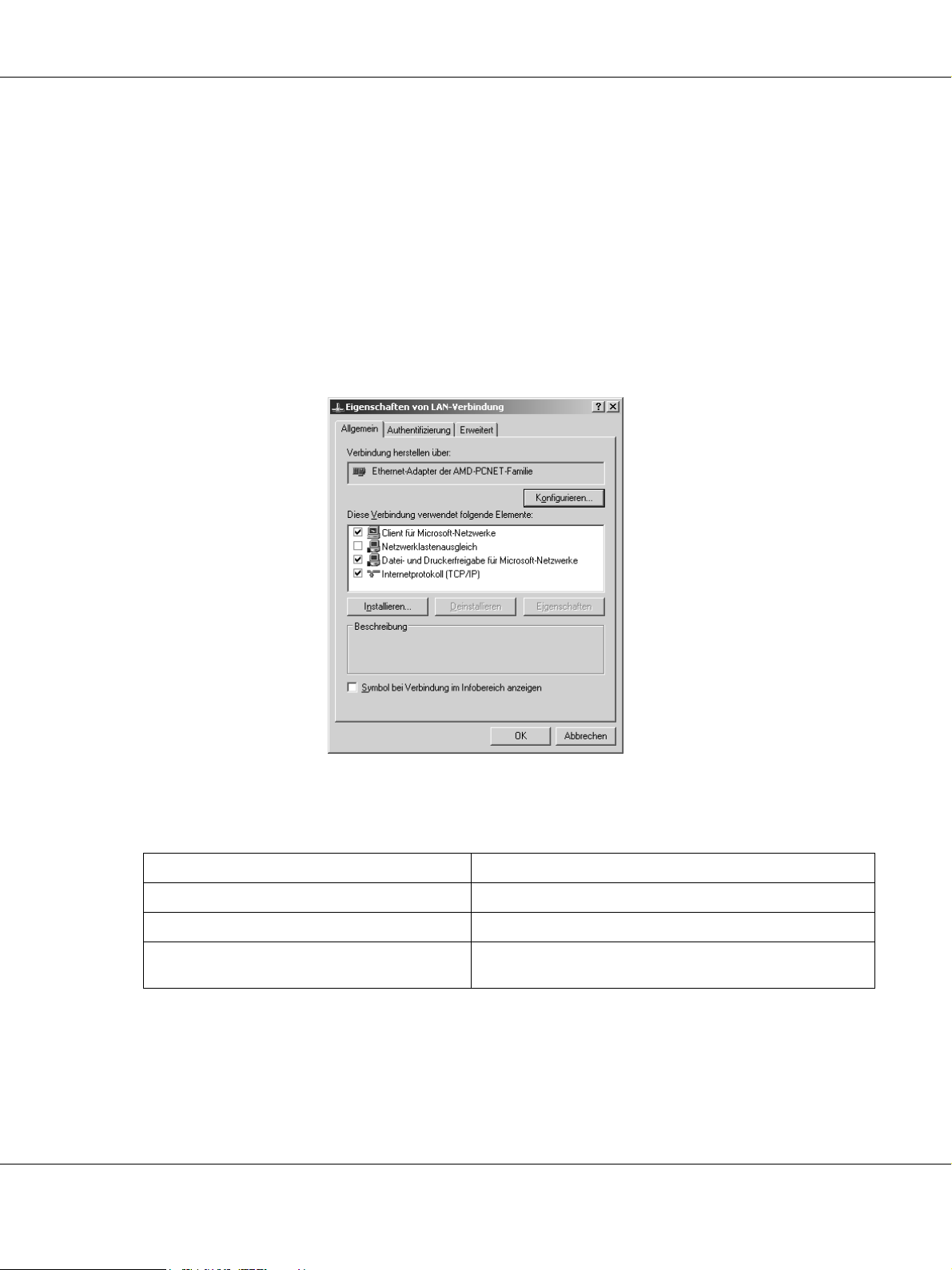
EPSON Netzwerkhandbuch
Windows Server 2003
Gehen Sie für die Installation der erforderlichen Komponenten unter Windows Server 2003 wie folgt vor.
1. Klicken Sie auf Start, zeigen Sie auf Systemsteuerung und wählen Sie Netzwerkverbindungen
aus. Klicken Sie auf LAN-Verbindung.
2. Klicken Sie auf die Schaltfläche Eigenschaften.
3. Vergewissern Sie sich, dass die im Folgenden aufgeführten erforderlichen Komponenten in der Liste
enthalten sind. Wenn diese bereits installiert sind, fahren Sie mit dem nächsten Kapitel fort.
In der folgenden Tabelle werden die Komponenten aufgeführt, die für die Konfiguration der
Netzwerkschnittstelle mit EpsonNet Config erforderlich sind.
Einstellungsfenster für EpsonNet Config Erforderliche Komponenten
TCP/IP, AppleTalk, IPP, SNMP (IP-Trap) Internetprotokoll (TCP/IP)
MS-Netzwerk Internetprotokoll (TCP/IP)
NetWare, SNMP (IPX-Trap)* Die neueste Version von Novell Client wurde von der
Novell-Website heruntergeladen
* Nur für Drucker, die NetWare-Warteschlangen-Drucksysteme unterstützen
Wie funktioniert es? 27
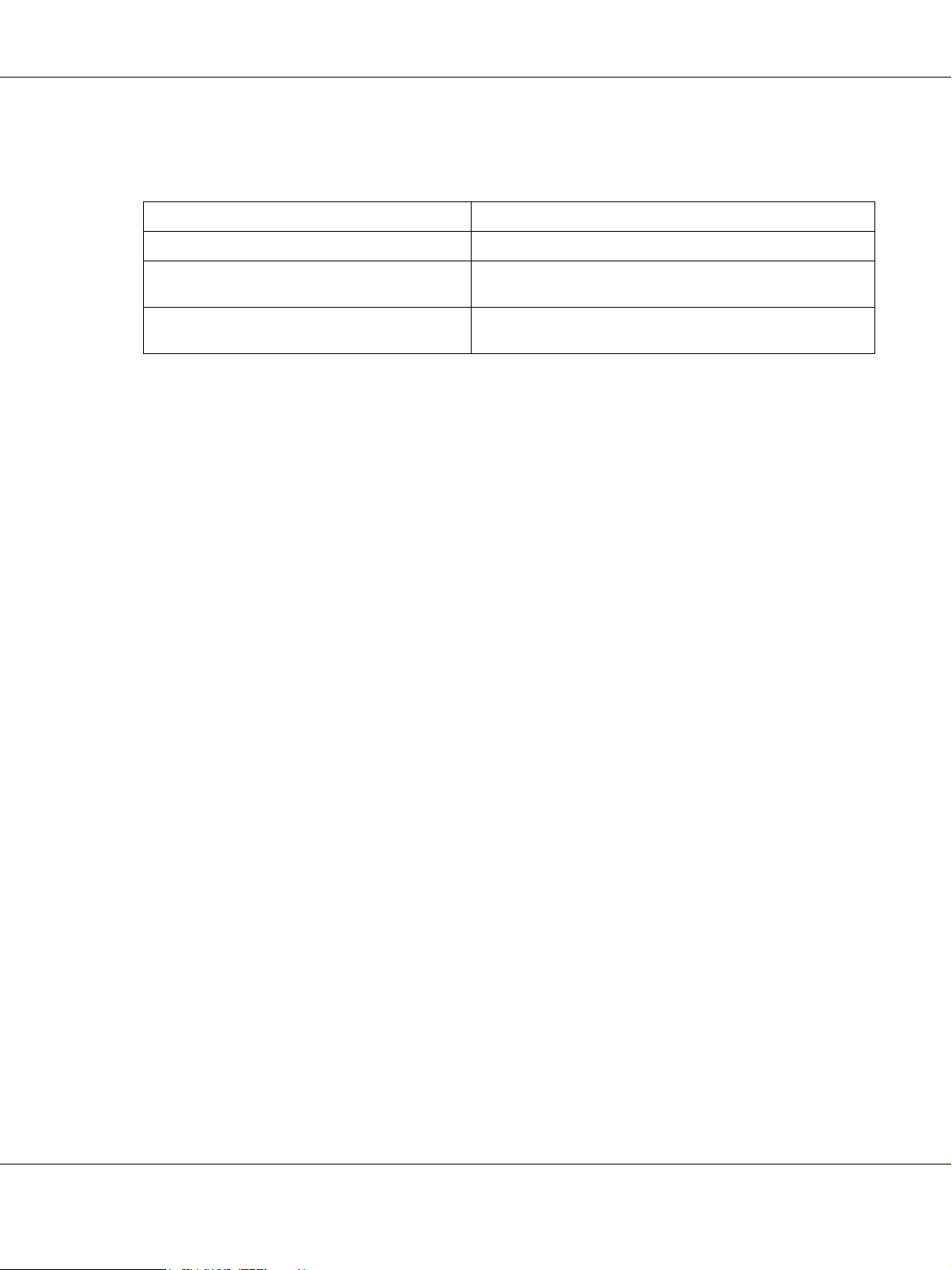
EPSON Netzwerkhandbuch
In der folgenden Tabelle werden die Komponenten aufgeführt, die für das Drucken im Netzwerk
erforderlich sind.
Druckverfahren Erforderliche Komponenten
LPR-Druck oder Internetdruck Internetprotokoll (TCP/IP)
Druckerfreigabe für Microsoft-Netzwerke TCP/IP oder NetBEUI
Client für Microsoft Networks
Drucken über einen NetWare-Server Die neueste Version von Novell Client wurde von der
Novell-Website heruntergeladen
4. Wenn die erforderlichen Komponenten nicht in der Liste aufgeführt sind, klicken Sie auf Installieren.
Gehen Sie dafür wie folgt vor.
LPR-Druck oder Internetdruck:
Internetprotokoll (TCP/IP) ist standardmäßig installiert. Sie können dieses Protokoll nicht hinzufügen
oder entfernen.
Für Druckerfreigabe im Microsoft-Netzwerk:
Wählen Sie Client-PC aus und klicken Sie auf Hinzufügen. Wählen Sie Client für
Microsoft-Netzwerke aus, und klicken Sie auf OK.
Druck über einen NetWare-Server:
Laden Sie die neueste Version von Novell Client von der Novell-Website herunter und installieren Sie
sie auf dem Computer. Stellen Sie sicher, dass entweder IP oder IPX ebenfalls installiert ist. Weitere
Informationen finden Sie auf der Novell-Website.
5. Für LPR-Druck, Internetdruck und Druckerfreigabe im Microsoft-Netzwerk:
Doppelklicken Sie im Dialogfeld „Eigenschaften von LAN-Verbindung“ auf Internetprotokoll
(TCP/IP), um das Dialogfeld „Internetprotokolleigenschaften - TCP/IP“ zu öffnen. Geben Sie die
IP-Adresse, die Subnetz-Maske usw. ein und klicken Sie auf OK.
6. Starten Sie den Computer neu.
Die erforderlichen Komponenten sind nun installiert. Fahren Sie mit dem Abschnitt „Netzwerkschnittstelle
mit dem Netzwerk verbinden“ auf Seite 35 fort.
Wie funktioniert es? 28
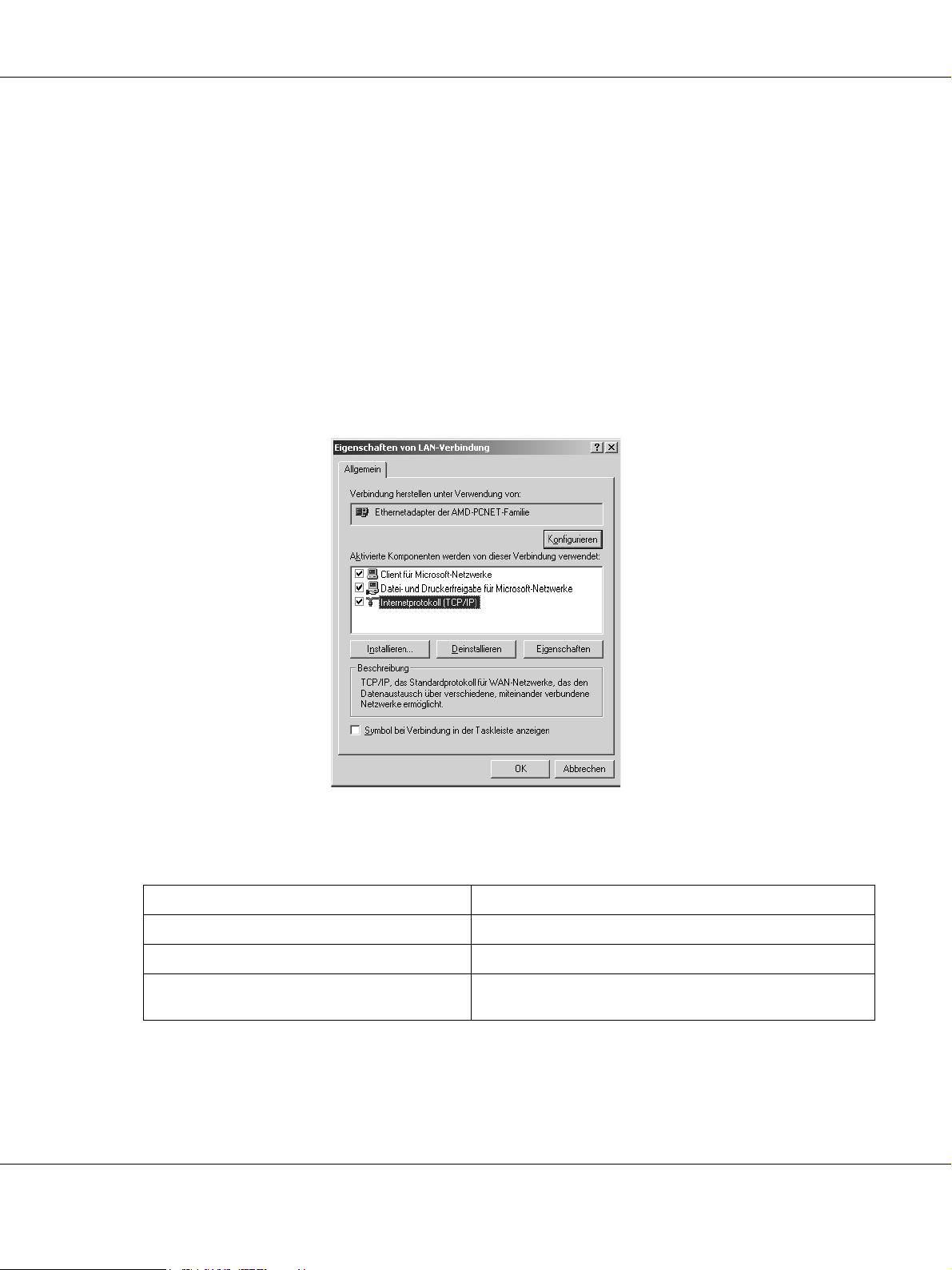
EPSON Netzwerkhandbuch
Windows 2000
Gehen Sie für die Installation der erforderlichen Komponenten unter Windows 2000 wie folgt vor.
1. Klicken Sie auf Start, zeigen Sie mit dem Mauszeiger auf Einstellungen, und wählen Sie Netzwerk-
und DFÜ-Verbindungen. Das Dialogfeld Netzwerk- und DFÜ-Verbindungen wird daraufhin
angezeigt.
2. Klicken Sie mit der rechten Maustaste auf die entsprechende Netzwerkverbindung, und wählen Sie
Eigenschaften aus.
3. Vergewissern Sie sich, dass die im Folgenden aufgeführten erforderlichen Komponenten in der Liste
enthalten sind. Wenn diese bereits installiert sind, fahren Sie mit dem nächsten Kapitel fort.
In der folgenden Tabelle werden die Komponenten aufgeführt, die für die Konfiguration der
Netzwerkschnittstelle mit EpsonNet Config erforderlich sind.
Einstellungsfenster für EpsonNet Config Erforderliche Komponenten
TCP/IP, AppleTalk, IPP, SNMP (IP-Trap) Internetprotokoll (TCP/IP)
MS-Netzwerk NetBEUI oder Internetprotokoll (TCP/IP)
NetWare, SNMP (IPX-Trap)* Die neueste Version von Novell Client wurde von der
Novell-Website heruntergeladen
* Nur für Drucker, die NetWare-Warteschlangen-Drucksysteme unterstützen
Wie funktioniert es? 29
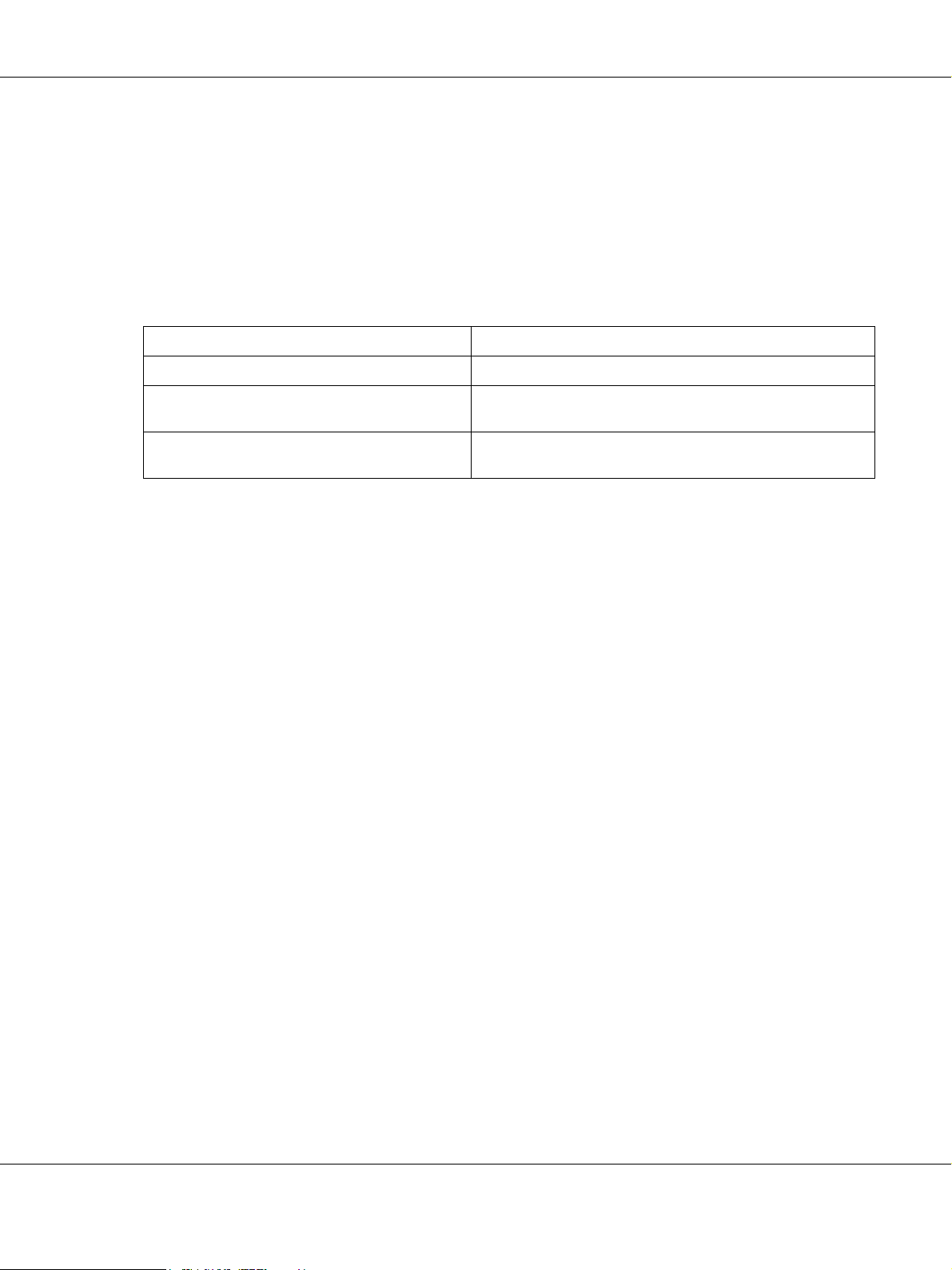
EPSON Netzwerkhandbuch
Hinweis für Benutzer von Druckern, die NetWare-Warteschlangen-Drucksysteme unterstützen.
Bei Verwendung der folgenden Modi sollten Sie Novell-Client für Windows 95/98 Version 3.00 und
Novell-Client für Windows NT Version 4.50 nicht verwenden: NetWare 3.x/4.x
Bindungsdruckserver-Modus, NetWare 3.x Remote-Drucker-Modus, NetWare 4.x
Bindungsremote-Drucker-Modus und NetWare 4.x/5.x NDS-Remote-Drucker-Modus.
In der folgenden Tabelle werden die Komponenten aufgeführt, die für das Drucken im Netzwerk
erforderlich sind.
Druckverfahren Erforderliche Komponenten
LPR-Druck oder Internetdruck Internetprotokoll (TCP/IP)
Druckerfreigabe für Microsoft-Netzwerke Internetprotokoll (TCP/IP) oder NetBEUI
Client für Microsoft Networks
Drucken über einen NetWare-Server Die neueste Version von Novell Client wurde von der
Novell-Website heruntergeladen
4. Wenn die erforderlichen Komponenten nicht in der Liste aufgeführt sind, klicken Sie auf Installieren.
Gehen Sie dafür wie folgt vor.
LPR-Druck oder Internetdruck:
Wählen Sie Protokoll aus, und klicken Sie auf Hinzufügen. Klicken Sie im Dialogfeld
„Netzwerkprotokoll“ auf Internetprotokoll (TCP/IP) und anschließend auf OK.
Für Druckerfreigabe im Microsoft-Netzwerk:
Wenn Sie das Internetprotokoll verwenden möchten, folgen Sie der Beschreibung zur Installation von
Internetprotokollen (TCP/IP).
Um NetBEUI zu verwenden, wählen Sie Protokoll aus und klicken Sie anschließend auf Hinzufügen.
Wählen Sie NetBEUI-Protokoll aus, und klicken Sie auf OK.
Wählen Sie Client-PC aus und klicken Sie auf Hinzufügen. Wählen Sie Client für
Microsoft-Netzwerke aus, und klicken Sie auf OK.
Druck über einen NetWare-Server:
Laden Sie die neueste Version von Novell Client von der Novell-Website herunter und installieren Sie
sie auf dem Computer. Stellen Sie sicher, dass entweder IP oder IPX ebenfalls installiert ist. Weitere
Informationen finden Sie auf der Novell-Website.
5. Für LPR-Druck, Internetdruck und Druckerfreigabe im Microsoft-Netzwerk:
Doppelklicken Sie im Konfigurationsmenü auf Internetprotokoll (TCP/IP), um das
TCP/IP-Eigenschaftenfenster zu öffnen. Geben Sie die IP-Adresse, die Subnetz-Maske usw. ein und
klicken Sie auf OK.
6. Starten Sie den Computer neu.
Die erforderlichen Komponenten sind nun installiert. Fahren Sie mit dem Abschnitt „Netzwerkschnittstelle
mit dem Netzwerk verbinden“ auf Seite 35 fort.
Wie funktioniert es? 30

EPSON Netzwerkhandbuch
Windows NT 4.0
Gehen Sie für die Installation der erforderlichen Komponenten unter Windows NT 4.0 wie folgt vor.
1. Klicken Sie auf Start, zeigen Sie mit dem Mauszeiger auf Einstellungen, und wählen Sie
Systemsteuerung aus.
2. Doppelklicken Sie in der Systemsteuerung auf das Symbol Netzwerk.
3. Vergewissern Sie sich, dass die im Folgenden aufgeführten erforderlichen Komponenten in der Liste
enthalten sind. Wenn diese bereits installiert sind, fahren Sie mit dem nächsten Kapitel fort.
In der folgenden Tabelle werden die Komponenten aufgeführt, die für die Konfiguration der
Netzwerkschnittstelle mit EpsonNet Config erforderlich sind.
Einstellungsfenster für EpsonNet Config Erforderliche Komponenten
TCP/IP, AppleTalk, IPP, SNMP (IP-Trap) TCP/IP
MS-Netzwerk NetBEUI oder TCP/IP
NetWare, SNMP (IPX-Trap)* Die neueste Version von Novell Client wurde von der
Novell-Website heruntergeladen
* Nur für Drucker, die NetWare-Warteschlangen-Drucksysteme unterstützen
Wie funktioniert es? 31

EPSON Netzwerkhandbuch
Hinweis für Benutzer von Druckern, die NetWare-Warteschlangen-Drucksysteme unterstützen.
Bei Verwendung der folgenden Modi sollten Sie Novell-Client für Windows 95/98 Version 3.00 und
Novell-Client für Windows NT Version 4.50 nicht verwenden: NetWare 3.x/4.x
Bindungsdruckserver-Modus, NetWare 3.x Remote-Drucker-Modus, NetWare 4.x
Bindungsremote-Drucker-Modus und NetWare 4.x/5.x NDS-Remote-Drucker-Modus.
In der folgenden Tabelle werden die Komponenten aufgeführt, die für das Drucken im Netzwerk
erforderlich sind.
Druckverfahren Erforderliche Komponenten
LPR-Druck oder Internetdruck Menü „Protokolle“: TCP/IP
Menü „Dienste“: Microsoft TCP/IP-Druck
Druckerfreigabe für Microsoft-Netzwerke Menü „Protokolle“: TCP/IP oder NetBEUI
Menü Dienste: Arbeitsstation
Drucken über einen NetWare-Server Die neueste Version von Novell Client wurde von der
Novell-Website heruntergeladen
4. Wenn die erforderlichen Komponenten nicht in der Liste aufgeführt sind, klicken Sie auf Hinzufügen.
Gehen Sie dafür wie folgt vor.
LPR-Druck oder Internetdruck:
Wählen Sie die Registerkarte Protokolle aus, und klicken Sie auf Hinzufügen. Wählen Sie aus der
Liste die Option TCP/IP und klicken Sie anschließend auf OK. Geben Sie die IP-Adresse, die
Subnetz-Maske usw. ein und klicken Sie auf OK.
Wählen Sie die Registerkarte Dienste aus, und klicken Sie auf Hinzufügen. Wählen Sie aus der Liste
die Option Microsoft-TCP/IP-Druck und klicken Sie anschließend auf OK.
Für Druckerfreigabe im Microsoft-Netzwerk:
Wenn Sie TCP/IP verwenden möchten, folgen Sie der Beschreibung zur Installation von TCP/IP.
Um NetBEUI zu verwenden, wählen Sie die Registerkarte Protokolle aus, und klicken Sie auf
Hinzufügen. Wählen Sie NetBEUI aus der Liste aus und klicken Sie auf OK.
Wählen Sie die Registerkarte Dienste aus, und klicken Sie auf Hinzufügen. Wählen Sie aus der Liste
die Option Arbeitsstation aus, und klicken Sie auf OK.
Wie funktioniert es? 32

EPSON Netzwerkhandbuch
Druck über einen NetWare-Server:
Laden Sie die neueste Version von Novell Client von der Novell-Website herunter und installieren Sie
sie auf dem Computer. Stellen Sie sicher, dass entweder IP oder IPX ebenfalls installiert ist. Weitere
Informationen finden Sie auf der Novell-Website.
5. Starten Sie den Computer neu.
Die erforderlichen Komponenten sind nun installiert. Fahren Sie mit dem Abschnitt „Netzwerkschnittstelle
mit dem Netzwerk verbinden“ auf Seite 35 fort.
Wie funktioniert es? 33

EPSON Netzwerkhandbuch
Macintosh
Um Ihrem Macintosh eine IP-Adresse, eine Subnetz-Maske usw. zuzuweisen, gehen Sie folgendermaßen
vor.
Hinweis:
Um das AppleTalk-Protokoll zum Drucken zu verwenden und die Netzwerkschnittstelle mit EpsonNet Config
for Macintosh zu konfigurieren, wählen Sie Ethernet oder Ethernet - integriert am Bedienfeld
AppleTalk bzw. auf der Registerkarte AppleTalk aus. Konfigurieren Sie anschließend die
Netzwerkschnittstelle mit EpsonNet Config for Macintosh.
Mac OS X
1. Wählen Sie im Menü Apple die Option Systemvoreinstellungen.
2. Öffnen Sie das Kontrollfeld Netzwerk. Klicken Sie auf die Registerkarte TCP/IP.
Hinweis:
Wählen Sie unter Mac OS X 10.5 als Verbindungsmethode Ethernet im Kontrollfeld Netzwerk, wählen
Sie die Methode zur Zuweisung der IP-Adresse im Menü Konfigurieren und weisen Sie dann die
IP-Adresse zu.
3. Wählen Sie im Dropdown-Menü Anzeigen die Option Ethernet - Integriert aus.
4. Weisen Sie eine IP-Adresse zu, und passen Sie gegebenenfalls auch andere Einstellungen an.
5. Klicken Sie auf die Schaltfläche Jetzt übernehmen, um eventuelle Änderungen zu übernehmen.
Fahren Sie mit dem Abschnitt „Netzwerkschnittstelle mit dem Netzwerk verbinden“ auf Seite 35 fort.
Mac OS 9
1. Wählen Sie im Apple-Menü die Option Kontrollfeld und dann TCP/IP.
2. Setzen Sie das Feld Verbindung über auf Ethernet.
3. Weisen Sie eine IP-Adresse zu, und passen Sie gegebenenfalls auch andere Einstellungen an.
4. Schließen Sie das Dialogfeld, um die Änderungen zu speichern.
Fahren Sie mit dem Abschnitt „Netzwerkschnittstelle mit dem Netzwerk verbinden“ auf Seite 35 fort.
Wie funktioniert es? 34

EPSON Netzwerkhandbuch
Netzwerkschnittstelle einrichten
Netzwerkschnittstelle mit dem Netzwerk verbinden
Führen Sie die nachstehenden Anweisungen aus, um die Netzwerkschnittstelle mit dem Netzwerk zu
verbinden.
1. Stellen Sie sicher, dass der Drucker ausgeschaltet ist.
2. Verbinden Sie ein Ende des Netzwerkkabels mit dem RJ-45-Anschluss der Netzwerkschnittstelle und
das andere Ende mit dem Netzwerk.
Achtung:
c
❏ Sie müssen für den Anschluss der Netzwerkschnittstelle ein abgeschirmtes, verdrilltes Kabel
der Kategorie 5 verwenden, um Fehlfunktionen zu vermeiden.
❏ Das Netzwerkkabel darf nicht eingesteckt oder abgezogen werden, während der Drucker
eingeschaltet ist.
❏ Verbinden Sie die Netzwerkschnittstelle nicht direkt mit dem Computer. Verwenden Sie zum
Verbinden der Netzwerkschnittstelle mit dem Netzwerk unbedingt einen HUB.
Hinweis:
Sie können sowohl 10Base-T als auch 100Base-TX verwenden. (Manche Modelle unterstützen auch
1000Base-T.) Beim Drucken größerer Datenmengen empfiehlt es sich, bei geringem Netzwerkverkehr
eine höhere Geschwindigkeit zu verwenden.
3. Schalten Sie den Drucker ein. Drucken Sie nach dem Erlöschen der Statusanzeigen ein
Netzwerkstatusblatt aus.
Achtung:
c
Warten Sie nach dem Ausschalten des Druckers, bis die Statusanzeige erloschen ist, bevor Sie den
Drucker wieder einschalten. Andernfalls ist die einwandfreie Funktion der Netzwerkschnittstelle
nicht gewährleistet.
Hinweis für Mac OS X 10.2.4 oder höher:
Da der Drucker Bonjour/Rendezvous unterstützt und diese Funktion standardmäßig eingestellt ist,
brauchen Sie den Drucker nur an das Netzwerk anzuschließen, um über das Netzwerk zu drucken. Die
Bonjour/Rendezvous-Einstellung kann über das Bedienfeld des Druckers deaktiviert werden. Nähere
Angaben finden Sie unter „IP-Adresse am Bedienfeld des Druckers einstellen“ auf Seite 143 oder
„IP-Adresse am Bedienfeld des Druckers einstellen (LFP-Tintenstrahldrucker)“ auf Seite 147.
Jetzt können Sie die Netzwerkschnittstelle für den Betrieb im TCP/IP-Netzwerk konfigurieren und außerdem
den Druckertreiber installieren.
Wie funktioniert es? 35

EPSON Netzwerkhandbuch
Unter Windows siehe „Netzwerkschnittstelle konfigurieren (Windows)“ auf Seite 36.
Für den Macintosh siehe „Netzwerkschnittstelle konfigurieren (Macintosh)“ auf Seite 40.
Netzwerkschnittstelle konfigurieren (Windows)
Konfigurieren Sie die Netzwerkschnittstelle für das TCP/IP-Netzwerk, und installieren Sie den
Druckertreiber auf dem Computer.
1. Legen Sie die CD-ROM mit der Druckersoftware in das CD-ROM-Laufwerk ein.
2. Das Fenster Software-Installation wird automatisch geöffnet.
Wenn das Fenster Software-Installation nicht angezeigt wird, doppelklicken Sie auf EPSETUP.EXE
auf der CD-ROM.
3. Klicken Sie auf Benutzer-Installation (falls angezeigt).
4. Vergewissern Sie sich, dass alle Anwendungen geschlossen sind, und klicken Sie auf die Schaltfläche
Easy Install.
5. Wählen Sie Netzwerk aus.
Hinweis:
Wenn der Drucker über ein USB-Kabel oder Parallelkabel mit dem Computer verbunden ist, wählen Sie
Lokal aus. Folgen Sie anschließend den Anweisungen am Bildschirm.
6. Wenn Sie andere Software als den Druckertreiber installieren möchten, aktivieren Sie die
entsprechenden Kontrollkästchen. Klicken Sie auf die Schaltfläche Installieren und führen Sie die
angezeigten Anweisungen aus.
Hinweis:
❏ Wenn die Schaltfläche Benutzerdefiniert am Bildschirm angezeigt wird, klicken Sie darauf und
wählen Sie dann die Software aus, die Sie installieren möchten.
❏ Wenn das Fenster „Windows-Sicherheitswarnung“ angezeigt wird, klicken Sie auf die Schaltfläche
Nicht mehr blocken, sonst wird der Drucker nicht im Fenster von EpsonNet EasyInstall
aufgeführt.
Wie funktioniert es? 36

EPSON Netzwerkhandbuch
7. EpsonNet EasyInstall wird gestartet. Wählen Sie den Drucker aus und klicken Sie auf die Schaltfläche
Weiter.
8. Wählen Sie ein Verfahren zum Angeben von IP-Adressen aus. Wenn Sie Automatisch auswählen,
wird über DHCP automatisch eine IP-Adresse vergeben. Wenn Sie die IP-Adresse manuell einstellen
möchten, wählen Sie Manuell aus und geben Sie dann die IP-Adresse, die Subnetz-Maske und das
Standard-Gateway ein. Klicken Sie auf die Schaltfläche Weiter.
Wie funktioniert es? 37

EPSON Netzwerkhandbuch
9. Überprüfen Sie die vorgenommenen Einstellungen und klicken Sie auf die Schaltfläche Weiter.
10. Wählen Sie den Drucker mit der soeben eingestellten IP-Adresse aus und klicken Sie dann auf die
Schaltfläche Weiter, um den Druckertreiber zu installieren.
11. Geben Sie den Druckernamen ein. Wenn Sie eine Testseite drucken möchten, aktivieren Sie das
Kontrollkästchen Testseite drucken. Klicken Sie auf die Schaltfläche Weiter.
Wie funktioniert es? 38

EPSON Netzwerkhandbuch
Hinweis:
Wenn das Fenster „Windows-Sicherheitswarnung“ erscheint, klicken Sie auf die Schaltfläche Nicht
mehr blocken.
12. Wählen Sie den Standarddrucker und klicken Sie auf die Schaltfläche Weiter.
13. Klicken Sie auf die Schaltfläche Fertig stellen und folgen Sie den angezeigten Anweisungen, um die
Installation zu abzuschließen.
Jetzt können Sie den Drucker im TCP/IP-Netzwerk einsetzen.
Wie funktioniert es? 39

EPSON Netzwerkhandbuch
Netzwerkschnittstelle konfigurieren (Macintosh)
Konfigurieren Sie die Netzwerkschnittstelle für das TCP/IP-Netzwerk, und installieren Sie den
Druckertreiber auf dem Computer.
Hinweis:
Dieser Abschnitt erläutert die Vorgehensweise unter Mac OS X. Die Anweisungen unter Mac OS 9 sind
entsprechend.
1. Legen Sie die CD-ROM mit der Druckersoftware in das CD-ROM-Laufwerk ein.
Der EPSON-Ordner wird automatisch geöffnet.
2. Doppelklicken Sie im Ordner EPSON auf das Symbol des entsprechenden Betriebssystems.
3. Vergewissern Sie sich, dass alle Anwendungen geschlossen sind, und klicken Sie auf die Schaltfläche
Easy Install.
4. Wählen Sie Netzwerk aus.
Hinweis:
Wenn der Drucker über ein USB-Kabel oder Parallelkabel mit dem Computer verbunden ist, wählen Sie
Lokal aus und führen Sie die angezeigten Anweisungen aus.
5. Klicken Sie auf die Schaltfläche Installieren und führen Sie die angezeigten Anweisungen aus.
6. EpsonNet EasyInstall wird gestartet. Wählen Sie den Drucker aus und klicken Sie auf die Schaltfläche
Weiter.
Wie funktioniert es? 40

EPSON Netzwerkhandbuch
7. Wählen Sie ein Verfahren zum Angeben von IP-Adressen aus. Wenn Sie Automatisch auswählen,
wird über DHCP automatisch eine IP-Adresse vergeben. Wenn Sie die IP-Adresse manuell einstellen
möchten, wählen Sie Manuell aus und geben Sie dann die IP-Adresse, die Subnetz-Maske und das
Standard-Gateway ein. Klicken Sie auf die Schaltfläche Weiter.
8. Überprüfen Sie die vorgenommenen Einstellungen und klicken Sie auf die Schaltfläche Weiter.
Wie funktioniert es? 41

EPSON Netzwerkhandbuch
9. Klicken Sie auf die Schaltfläche Fertig stellen und folgen Sie den angezeigten Anweisungen, um die
Installation zu abzuschließen.
Anschließend müssen Sie den Drucker einrichten. Führen Sie die nachstehenden Anweisungen aus.
Drucker aufstellen
Mac OS X 10.5
1. Öffnen Sie die Systemvoreinstellungen.
2. Öffnen Sie Print & Fax.
3. Klicken Sie auf die Schaltfläche +, um einen neuen Drucker hinzuzufügen.
4. Wählen Sie das mit Bonjour verbundene Druckermodell aus.
Hinweis:
Wenn Ihr Drucker nicht mit der gewünschten Verbindung angezeigt wird, klicken Sie auf Weitere
Drucker, wählen Sie die gewünschte Verbindung aus der Dropdown-Liste und anschließend das
Druckermodell aus.
5. Klicken Sie auf Hinzufügen.
Jetzt können Sie den Drucker im TCP/IP-Netzwerk einsetzen.
Hinweis:
Wenn das Produkt die Scanfunktion unterstützt, nehmen Sie die Einstellungen gemäß dem
Benutzerhandbuch vor.
Wie funktioniert es? 42

EPSON Netzwerkhandbuch
Mac OS X 10.4 oder niedriger
1. Öffnen Sie den Ordner Programme.
2. Öffnen Sie den Ordner Utilities.
3. Öffnen Sie das Print Center (Mac OS X 10.2 oder niedriger) bzw. das Printer Setup Utility (Mac OS
X 10.3 oder höher), und klicken Sie dann auf Hinzufügen.
4. Unter Mac OS X 10.4 wählen Sie das mit Bonjour verbundene Druckermodell aus.
Unter Mac OS X 10.2 oder 10.3 wählen Sie Rendezvous aus der Dropdown-Liste und das
Druckermodell aus der Liste aus.
Hinweis:
Wenn Ihr Drucker unter Mac OS X 10.4 nicht mit der gewünschten Verbindung angezeigt wird, klicken
Sie auf Weitere Drucker, wählen Sie die gewünschte Verbindung aus der Dropdown-Liste und
anschließend das Druckermodell aus.
5. Klicken Sie auf Hinzufügen.
Jetzt können Sie den Drucker im TCP/IP-Netzwerk einsetzen.
Hinweis:
Wenn das Produkt die Scanfunktion unterstützt, nehmen Sie die Einstellungen gemäß dem Benutzerhandbuch
vor.
Mac OS 9
1. Öffnen Sie im Menü Apple die Option Auswahl.
2. Klicken Sie auf das Druckersymbol.
3. Wählen Sie die Zone aus, in der sich der Drucker befindet.
4. Wählen Sie den Druckernamen aus der Liste aus.
5. Stellen Sie sicher, dass AppleTalk aktiviert ist.
6. Schließen Sie den Auswahl.
Jetzt können Sie den Drucker im TCP/IP-Netzwerk einsetzen.
Wie funktioniert es? 43

EPSON Netzwerkhandbuch
Druckertreiber installieren
Informationen zur Installation des Druckertreibers
Zum Drucken auf dem Netzwerkdrucker muss der Druckertreiber auf dem Computer installiert sein. Lesen
Sie zur Installation des Druckertreibers den entsprechenden Abschnitt für Ihr Betriebssystem.
Windows Vista
Unter Windows Vista ist die Druckertreiberinstallation je nach bevorzugter Druckmethode unterschiedlich.
Epson empfiehlt, mit EpsonNet Print zu drucken. Siehe „Anwender von Windows Vista/XP/Server
2003/2000/NT 4.0“ auf Seite 119.
LPR-Druck
Hinweis:
Diese Vorgänge für die Konfiguration gelten nicht für EpsonNet Print. Siehe „Informationen über EpsonNet
Print“ auf Seite 118, um weitere Informationen zu erhalten.
1. Klicken Sie auf Start, Systemsteuerung und anschließend auf Drucker.
2. Klicken Sie auf Drucker hinzufügen, um den Druckerinstallations-Assistenten zu starten.
3. Klicken Sie auf Einen lokalen Drucker hinzufügen.
Wie funktioniert es? 44

EPSON Netzwerkhandbuch
4. Aktivieren Sie das Optionsfeld Einen neuen Anschluss erstellen, und wählen Sie Standard
TCP/IP Port aus der Liste aus. Klicken Sie anschließend auf Weiter.
5. Geben Sie die IP-Adresse der Netzwerkschnittstelle ein und klicken Sie dann auf Weiter.
Wie funktioniert es? 45

EPSON Netzwerkhandbuch
6. Wenn dabei ein Fehler auftritt, wird das folgende Dialogfeld angezeigt. Aktivieren Sie das Optionsfeld
Standard, und wählen Sie EPSON Network Printer aus. Klicken Sie auf Weiter.
7. Klicken Sie auf Fertigstellen.
8. Informationen zur Installation des Druckertreibers finden Sie unter „Installation eines Druckertreibers“
auf Seite 53.
Internetdruck
1. Klicken Sie auf Start, Systemsteuerung und anschließend auf Drucker.
2. Klicken Sie auf Drucker hinzufügen, um den Druckerinstallations-Assistenten zu starten.
3. Klicken Sie auf Einen Netzwerk-, Drahtlos- oder Bluetoothdrucker hinzufügen.
4. Klicken Sie auf Der gesuchte Drucker ist nicht aufgeführt..
5. Aktivieren Sie das Optionsfeld Einen Drucker unter Verwendung einer TCP/IP-Adresse oder
eines Hostnamens hinzufügen und klicken Sie anschließend auf Weiter.
6. Geben Sie im Feld Hostname oder IP-Adresse den URL (Format siehe unten) des Zielgerätes ein. Der
URL sollte mit der auf der Seite für die IPP-Konfiguration von EpsonNet Config eingegebenen Adresse
identisch sein.
http://IP-Adresse der Netzwerkschnittstelle:631/Druckername
Wie funktioniert es? 46

EPSON Netzwerkhandbuch
Beispiel: http://192.168.100.201:631/EPSON_IPP_Printer
Hinweis:
Verwenden Sie EpsonNet Config zum Überprüfen der IP-Adresse. Siehe „Informationen zu EpsonNet
Config“ auf Seite 89, um weitere Informationen zu erhalten.
7. Folgen Sie zum Einrichten des Gerätes den Anweisungen am Bildschirm. Lesen Sie gegebenenfalls die
Informationen unter „Installation eines Druckertreibers“ auf Seite 53.
Installation eines Druckertreibers
1. Legen Sie die mitgelieferte CD-ROM in das CD-ROM-Laufwerk ein.
2. Schließen Sie das Fenster EPSON-Software-Installation, wenn es angezeigt wird.
3. Klicken Sie auf die Schaltfläche Datenträger. Das Dialogfeld Installation von Datenträger wird
angezeigt.
4. Klicken Sie auf Durchsuchen.
5. Wählen Sie das CD-ROM-Laufwerk aus und doppelklicken Sie auf den Ordner WINVISTA_XP_2K.
Klicken Sie auf Öffnen.
6. Klicken Sie im Dialogfeld Installation von Datenträger auf OK.
7. Wählen Sie den Namen des Druckers und klicken Sie auf Weiter.
Hinweis:
Wenn Sie vom Druckerinstallations-Assistenten aufgefordert werden, zwischen den Optionen
Vorhandenen Treiber beibehalten oder Vorhandenen Treiber ersetzen zu wählen, klicken Sie
auf die Schaltfläche Vorhandenen Treiber ersetzen.
Wie funktioniert es? 47

EPSON Netzwerkhandbuch
8. Klicken Sie auf Fertig stellen, und folgen Sie den Anweisungen, um die Installation zu abzuschließen.
Verwenden des Befehls „NET USE“
Wenn Sie NetBIOS unter Windows Vista/XP/Server 2003/2000/NT für die Verbindung mit dem Drucker
verwenden, sollten Sie dafür den Befehl NET USE wie folgt verwenden:
1. Klicken Sie auf Start, auf Systemsteuerung und dann auf Netzwerkstatus und -aufgaben
anzeigen oder doppelklicken Sie auf Netzwerk- und Freigabecenter.
2. Klicken Sie auf Status anzeigen und anschließend auf die Schaltfläche Eigenschaften.
Hinweis:
Wenn der Bildschirm Benutzerkontensteuerung erscheint, klicken Sie auf Fortfahren.
3. Vergewissern Sie sich, dass Client für Microsoft-Netzwerke installiert ist. Falls dieser Eintrag nicht
vorhanden ist, klicken Sie auf Installieren, um den Client für Microsoft-Netzwerke zu installieren.
4. Öffnen Sie die MS-DOS-Eingabeaufforderung, und geben Sie den folgenden Befehl ein.
NET USE Druckeranschluss: \\NetBIOS-Name der Netzwerkschnittstelle\Gerätename der
Netzwerkschnittstelle
Auswahl des Anschlusses
1. Klicken Sie auf Start, dann auf Systemsteuerung und anschließend auf Drucker und andere
Hardware. Wählen Sie daraufhin Drucker und Faxgeräte.
2. Klicken Sie mit der rechten Maustaste auf das Druckersymbol, und wählen Sie Eigenschaften aus.
3. Klicken Sie auf die Registerkarte Anschlüsse, und wählen Sie den Anschluss aus, den Sie mit dem
Befehl „NET USE“ eingestellt haben.
Wie funktioniert es? 48

EPSON Netzwerkhandbuch
Windows XP
Unter Windows XP ist die Druckertreiberinstallation je nach bevorzugter Druckmethode unterschiedlich.
Epson empfiehlt, mit EpsonNet Print zu drucken. Siehe „Anwender von Windows Vista/XP/Server
2003/2000/NT 4.0“ auf Seite 119.
LPR-Druck
Hinweis:
Diese Vorgänge für die Konfiguration gelten nicht für EpsonNet Print. Siehe „Informationen über EpsonNet
Print“ auf Seite 118, um weitere Informationen zu erhalten.
1. Klicken Sie auf Start, dann auf Systemsteuerung und anschließend auf Drucker und andere
Hardware. Wählen Sie daraufhin Drucker und Faxgeräte.
2. Klicken Sie unter Druckeraufgaben auf Drucker hinzufügen, um den
Druckerinstallations-Assistenten zu öffnen. Klicken Sie anschließend auf Weiter.
3. Klicken Sie auf Lokaler Drucker, der an den Computer angeschlossen ist, deaktivieren Sie das
Kontrollkästchen Plug & Play-Drucker automatisch ermitteln und installieren, und klicken Sie
anschließend auf Weiter.
Hinweis:
Sie müssen das Kontrollkästchen Plug & Play-Drucker automatisch ermitteln und installieren
deaktivieren, da der Drucker direkt mit dem Netzwerk verbunden und nicht mit einem Windows
XP-Computer ist.
Wie funktioniert es? 49

EPSON Netzwerkhandbuch
4. Aktivieren Sie das Optionsfeld Einen neuen Anschluss erstellen, und wählen Sie Standard
TCP/IP Port aus der Liste aus. Klicken Sie anschließend auf Weiter.
5. Geben Sie die IP-Adresse der Netzwerkschnittstelle ein und klicken Sie dann auf Weiter.
Wie funktioniert es? 50

EPSON Netzwerkhandbuch
6. Wenn dabei ein Fehler auftritt, wird das folgende Dialogfeld angezeigt. Aktivieren Sie das Optionsfeld
Standard, und wählen Sie EPSON Network Printer aus. Klicken Sie auf Weiter.
7. Klicken Sie auf Fertigstellen.
8. Informationen zur Installation des Druckertreibers finden Sie unter „Installation eines Druckertreibers“
auf Seite 53.
Internetdruck
1. Klicken Sie auf Start, dann auf Systemsteuerung und anschließend auf Drucker und andere
Hardware. Wählen Sie daraufhin Drucker und Faxgeräte.
2. Klicken Sie unter Druckeraufgaben auf Drucker hinzufügen, um den
Druckerinstallations-Assistenten zu öffnen. Klicken Sie anschließend auf Weiter.
3. Klicken Sie auf Netzwerkdrucker oder Drucker, der an einen anderen Computer
angeschlossen ist und anschließend auf Weiter.
4. Aktivieren Sie das Optionsfeld Verbindung mit einem Drucker im Internet oder
Heim-/Firmennetzwerk herstellen.
5. Geben Sie den URL für den Zieldrucker im folgenden Format ein. Der URL sollte mit der auf der Seite
für die IPP-Konfiguration von EpsonNet Config eingegebenen Adresse identisch sein.
http://IP-Adresse des Druckers:631/Druckername
Wie funktioniert es? 51
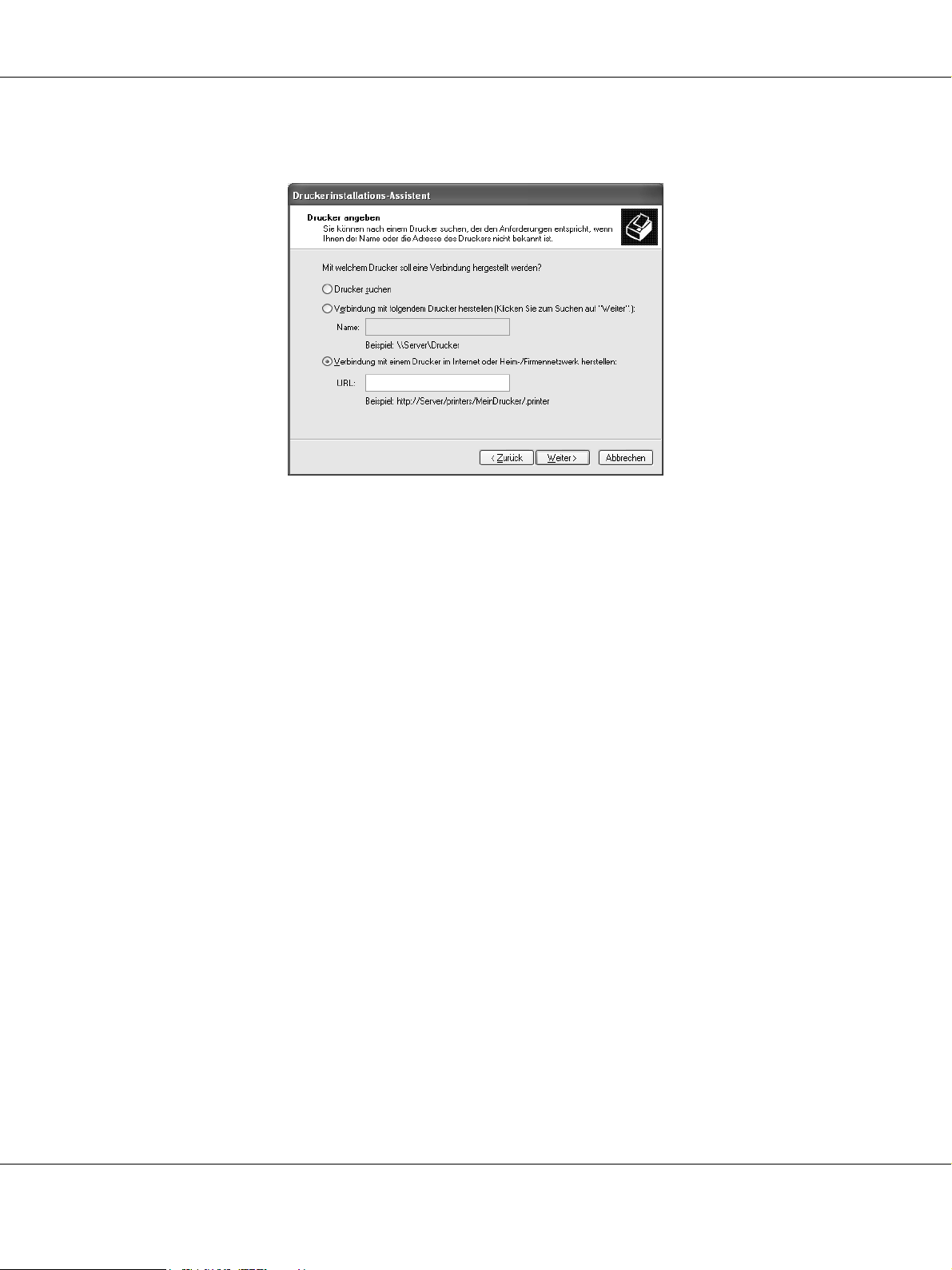
EPSON Netzwerkhandbuch
Beispiel: http://192.168.100.201:631/EPSON_IPP_Printer
Hinweis:
Verwenden Sie EpsonNet Config zum Überprüfen der IP-Adresse. Siehe „Informationen zu EpsonNet
Config“ auf Seite 89, um weitere Informationen zu erhalten.
6. Folgen Sie zum Einrichten des Druckers den Anweisungen am Bildschirm. Lesen Sie gegebenenfalls die
Informationen unter „Installation eines Druckertreibers“ auf Seite 53.
Druckerfreigabe für Microsoft-Netzwerke
1. Klicken Sie auf Start, dann auf Systemsteuerung und anschließend auf Drucker und andere
Hardware. Wählen Sie daraufhin Drucker und Faxgeräte.
2. Klicken Sie unter Druckeraufgaben auf Drucker hinzufügen, um den
Druckerinstallations-Assistenten zu öffnen. Klicken Sie anschließend auf Weiter.
3. Klicken Sie auf Netzwerkdrucker oder Drucker, der an einen anderen Computer
angeschlossen ist und anschließend auf Weiter.
4. Aktivieren Sie das Optionsfeld Drucker suchen, und klicken Sie anschließend auf Weiter.
5. Wählen Sie den Drucker aus dem Listenfeld Freigegebene Drucker aus, oder geben Sie im Feld Drucker
den Drucker im nachstehend aufgeführten Format ein. Klicken Sie anschließend auf Weiter.
\\NetBIOS-Name der Netzwerkschnittstelle\Gerätename der Netzwerkschnittstelle
6. Folgen Sie zum Einrichten des Druckers den Anweisungen am Bildschirm. Lesen Sie gegebenenfalls die
Informationen unter „Installation eines Druckertreibers“ auf Seite 53.
Wie funktioniert es? 52

EPSON Netzwerkhandbuch
Installation eines Druckertreibers
1. Legen Sie die mitgelieferte CD-ROM in das CD-ROM-Laufwerk ein.
2. Schließen Sie das Fenster Software-Installation, wenn es angezeigt wird.
3. Klicken Sie auf die Schaltfläche Datenträger. Das Dialogfeld Installation von Datenträger wird
angezeigt.
4. Klicken Sie auf Durchsuchen.
5. Wählen Sie das CD-ROM-Laufwerk aus und doppelklicken Sie auf den Ordner WINVISTA_XP_2K
oder WINXP_2K. Klicken Sie auf Öffnen.
6. Klicken Sie im Dialogfeld Installation von Datenträger auf OK.
7. Wählen Sie den Namen des Druckers aus, und klicken Sie auf Weiter.
Hinweis:
Wenn Sie vom Druckerinstallations-Assistenten aufgefordert werden, zwischen den Optionen
Vorhandenen Treiber beibehalten oder Vorhandenen Treiber ersetzen zu wählen, klicken Sie
auf die Schaltfläche Vorhandenen Treiber ersetzen.
8. Klicken Sie auf Fertig stellen, und folgen Sie den Anweisungen, um die Installation zu abzuschließen.
Weitere Informationen zum Drucken mit Hilfe der Druckerfreigabe unter Windows XP/Server
2003/2000/NT finden Sie unter „Verwenden des Befehls „NET USE““ auf Seite 53.
Verwenden des Befehls „NET USE“
Wenn Sie NetBIOS unter Windows XP/Server 2003/2000/NT für die Verbindung mit dem Drucker
verwenden, sollten Sie dafür den Befehl NET USE wie folgt verwenden:
1. Klicken Sie auf Start, und wählen Sie Systemsteuerung. Klicken Sie auf Netzwerk- und
Internetverbindungen und anschließend auf Netzwerkverbindungen.
2. Klicken Sie unter LAN oder Hochgeschwindigkeitsinternet auf das Symbol LAN-Verbindung.
3. Klicken Sie unter Netzwerkaufgaben auf Einstellungen dieser Verbindung ändern.
4. Vergewissern Sie sich, dass Client für Microsoft-Netzwerke installiert ist. Falls dieser Eintrag nicht
vorhanden ist, klicken Sie auf Installieren, um den Client für Microsoft-Netzwerke zu installieren.
5. Öffnen Sie die MS-DOS-Eingabeaufforderung, und geben Sie den folgenden Befehl ein.
NET USE Druckeranschluss: \\NetBIOS-Name der Netzwerkschnittstelle\Gerätename der
Netzwerkschnittstelle
Wie funktioniert es? 53

EPSON Netzwerkhandbuch
Auswahl des Anschlusses
1. Klicken Sie auf Start, dann auf Systemsteuerung und anschließend auf Drucker und andere
Hardware. Wählen Sie daraufhin Drucker und Faxgeräte.
2. Klicken Sie mit der rechten Maustaste auf das Druckersymbol, und wählen Sie Eigenschaften aus.
3. Klicken Sie auf die Registerkarte Anschlüsse, und wählen Sie den Anschluss aus, den Sie mit dem
Befehl „NET USE“ eingestellt haben.
Windows Me/98
Unter Windows Me/98 ist die Druckertreiberinstallation je nach bevorzugter Druckmethode unterschiedlich.
Epson empfiehlt, mit EpsonNet Print zu drucken. Siehe „Anwender von Windows Me/98/95“ auf Seite 126.
LPR-Druck
Da Windows Me/98 den LPR-Druck nicht unterstützt, kann das Standard-TCP/IP-Druckverfahren nicht
verwendet werden. Sie können jedoch zum Drucken über TCP/IP das Programm EpsonNet Print verwenden,
das auf der Software-CD-ROM enthalten ist. Installieren Sie zuerst EpsonNet Print. Installieren Sie
anschließend den Druckertreiber. Weitere Informationen dazu finden Sie im Abschnitt „Informationen über
EpsonNet Print“ auf Seite 118.
Internetdruck (Windows Me)
Installieren des IPP-Client
Der IPP-Client muss auf dem Computer installiert werden. Folgen Sie dazu den nachstehenden
Installationsanweisungen.
1. Legen Sie die Windows Me-CD-ROM in das CD-ROM-Laufwerk ein.
2. Öffnen Sie den Ordner Erweiterungen und anschließend IPP.
3. Doppelklicken Sie auf wpnpins.exe. Folgen Sie anschließend den Anweisungen am Bildschirm.
4. Klicken Sie auf OK, um den Computer neu zu starten.
Wie funktioniert es? 54

EPSON Netzwerkhandbuch
Einrichten des Druckers
Verbinden Sie den Computer über IPP mit einem Drucker.
1. Klicken Sie auf Start, bewegen Sie den Mauszeiger auf Einstellungen, und wählen Sie Drucker aus.
2. Doppelklicken Sie auf das Symbol Neuer Drucker, und klicken Sie anschließend auf Weiter.
3. Aktivieren Sie das Optionsfeld Netzwerkdrucker, und klicken Sie anschließend auf Weiter.
4. Geben Sie den URL des Druckers ein, und klicken Sie auf Weiter.
http://IP-Adresse der Netzwerkschnittstelle:631/Druckername
Beispiel: http://192.168.100.201:631/EPSON_IPP_Printer
Hinweis:
Verwenden Sie EpsonNet Config zum Überprüfen der IP-Adresse. Siehe „Informationen zu EpsonNet
Config“ auf Seite 89, um weitere Informationen zu erhalten.
5. Informationen zur Installation des Druckertreibers finden Sie unter „Installation eines Druckertreibers“
auf Seite 56.
Druckerfreigabe für Microsoft-Netzwerke
1. Klicken Sie auf Start, bewegen Sie den Mauszeiger auf Einstellungen, und wählen Sie Drucker aus.
2. Doppelklicken Sie auf das Symbol Neuer Drucker, und klicken Sie anschließend auf Weiter.
3. Aktivieren Sie das Optionsfeld Netzwerkdrucker, und klicken Sie anschließend auf Weiter.
\\NetBIOS-Name der Netzwerkschnittstelle\Gerätename der Netzwerkschnittstelle
Wie funktioniert es? 55

EPSON Netzwerkhandbuch
4. Klicken Sie auf Durchsuchen, und wählen Sie den Netzwerkpfad aus der Liste aus. Wenn die Option
Durchsuchen nicht zur Verfügung steht, geben Sie Folgendes in das Feld für den Namen der
Druckwarteschlange oder den Netzwerkpfad ein:
5. Der Druckerinstallations-Assistent wird angezeigt. Klicken Sie auf Weiter.
6. Folgen Sie zum Einrichten des Druckers den Anweisungen am Bildschirm. Informationen zur
Installation des Druckertreibers finden Sie unter „Installation eines Druckertreibers“ auf Seite 56.
Installation eines Druckertreibers
1. Legen Sie die mitgelieferte CD-ROM in das CD-ROM-Laufwerk ein.
2. Schließen Sie das Fenster Software-Installation, wenn es angezeigt wird.
3. Klicken Sie auf die Schaltfläche Datenträger. Das Dialogfeld Installation von Datenträger wird
angezeigt.
4. Klicken Sie auf Durchsuchen.
5. Wählen Sie das CD-ROM-Laufwerk aus und doppelklicken Sie auf den Ordner WIN9X. Klicken Sie auf
OK.
6. Klicken Sie im Dialogfeld Installation von Datenträger auf OK.
7. Wählen Sie den Namen des Druckers aus, und klicken Sie auf Weiter.
Hinweis:
Wenn Sie vom Druckerinstallations-Assistenten aufgefordert werden, zwischen den Optionen
Vorhandenen Treiber beibehalten oder Vorhandenen Treiber ersetzen zu wählen, klicken Sie
auf die Schaltfläche Vorhandenen Treiber ersetzen.
Wie funktioniert es? 56

EPSON Netzwerkhandbuch
8. Klicken Sie auf Fertig stellen, und folgen Sie den Anweisungen, um die Installation zu abzuschließen.
Weitere Informationen zum Drucken mit Hilfe der Druckerfreigabe unter Windows XP/Server
2003/2000/NT finden Sie unter „Verwenden des Befehls „NET USE““ auf Seite 57.
Verwenden des Befehls „NET USE“
Wenn Sie NetBIOS unter Windows XP/Server 2003/2000/NT für die Verbindung mit dem Drucker
verwenden, sollten Sie dafür den Befehl NET USE wie folgt verwenden:
1. Klicken Sie mit der rechten Maustaste auf das Symbol Network Neighborhood oder
Netzwerkumgebung, und wählen Sie die Option Eigenschaften aus.
2. Stellen Sie sicher, dass Client für Microsoft-Netzwerke in der Liste der Komponenten aufgeführt ist.
Falls dieser Eintrag nicht vorhanden ist, klicken Sie auf Hinzufügen, um den Client für
Microsoft-Netzwerke zu installieren.
3. Öffnen Sie die MS-DOS-Eingabeaufforderung, und geben Sie den folgenden Befehl ein.
NET USE Druckeranschluss: \\NetBIOS-Name der Netzwerkschnittstelle\Gerätename der
Netzwerkschnittstelle
Auswahl des Anschlusses
1. Klicken Sie auf Start, bewegen Sie den Mauszeiger auf Einstellungen , und wählen Sie Drucker aus.
2. Klicken Sie mit der rechten Maustaste auf das Druckersymbol, und wählen Sie Eigenschaften.
3. Klicken Sie auf die Registerkarte Details, und wählen Sie den Anschluss aus, den Sie mit dem Befehl
„NET USE“ eingestellt haben.
Windows Server 2003
Unter Windows Server 2003 ist die Druckertreiberinstallation je nach bevorzugter Druckmethode
unterschiedlich. Epson empfiehlt, mit EpsonNet Print zu drucken. Siehe „Anwender von Windows
Vista/XP/Server 2003/2000/NT 4.0“ auf Seite 119.
LPR-Druck
Hinweis:
Diese Vorgänge für die Konfiguration gelten nicht für EpsonNet Print. Siehe „Informationen über EpsonNet
Print“ auf Seite 118, um weitere Informationen zu erhalten.
1. Klicken Sie auf Start und wählen Sie dann Drucker und Faxgeräte aus.
Wie funktioniert es? 57

EPSON Netzwerkhandbuch
2. Doppelklicken Sie auf das Symbol Neuer Drucker, um den Druckerinstallations-Assistenten zu öffnen,
und klicken Sie anschließend auf Weiter.
3. Klicken Sie auf Lokaler Drucker, der an den Computer angeschlossen ist, deaktivieren Sie das
Kontrollkästchen Plug & Play-Drucker automatisch ermitteln und installieren, und klicken Sie
anschließend auf Weiter.
Hinweis:
Sie müssen das Kontrollkästchen Plug & Play-Drucker automatisch ermitteln und installieren
deaktivieren, da der Drucker direkt mit dem Netzwerk und nicht mit einem Computer verbunden ist.
4. Aktivieren Sie das Optionsfeld Einen neuen Anschluss erstellen, und wählen Sie Standard
TCP/IP Port aus der Liste aus. Klicken Sie auf Weiter.
Wie funktioniert es? 58

EPSON Netzwerkhandbuch
5. Wenn das Dialogfeld Assistent zum Hinzufügen eines Standard-TCP/IP-Druckerports angezeigt wird,
klicken Sie auf Weiter.
6. Geben Sie die IP-Adresse der Netzwerkschnittstelle ein und klicken Sie dann auf Weiter.
7. Wenn dabei ein Fehler auftritt, wird das folgende Dialogfeld angezeigt. Aktivieren Sie das Optionsfeld
Standard, und wählen Sie EPSON Network Printer aus. Klicken Sie auf Weiter.
8. Klicken Sie auf Fertigstellen.
9. Informationen zur Installation des Druckertreibers finden Sie unter „Installation eines Druckertreibers“
auf Seite 61.
Wie funktioniert es? 59

EPSON Netzwerkhandbuch
Internetdruck
1. Klicken Sie auf Start und wählen Sie dann Drucker und Faxgeräte aus.
2. Doppelklicken Sie auf das Symbol Neuer Drucker, um den Druckerinstallations-Assistenten zu öffnen,
und klicken Sie anschließend auf Weiter.
3. Wählen Sie Netzwerkdrucker oder Drucker, der an einen anderen Computer
angeschlossen ist und klicken Sie dann auf Weiter.
4. Aktivieren Sie das Optionsfeld Verbindung mit einem Drucker im Internet oder
Heim-/Firmennetzwerk herstellen.
5. Geben Sie den URL für den Zieldrucker im folgenden Format ein. Der URL muss mit der auf der Seite
für die IPP-Konfiguration von EpsonNet Config eingegebenen Adresse identisch sein.
http://IP-Adresse des Druckers:631/Druckername
Beispiel: http://192.168.100.201:631/EPSON_IPP_Printer
Hinweis:
Verwenden Sie EpsonNet Config zum Überprüfen der IP-Adresse. Siehe „Informationen zu EpsonNet
Config“ auf Seite 89, um weitere Informationen zu erhalten.
6. Folgen Sie zum Einrichten des Druckers den Anweisungen am Bildschirm. Lesen Sie gegebenenfalls die
Informationen unter „Installation eines Druckertreibers“ auf Seite 61.
Wie funktioniert es? 60

EPSON Netzwerkhandbuch
Druckerfreigabe für Microsoft-Netzwerke
1. Klicken Sie auf Start und wählen Sie dann Drucker und Faxgeräte aus.
2. Doppelklicken Sie auf das Symbol Neuer Drucker, um den Druckerinstallations-Assistenten zu öffnen,
und klicken Sie anschließend auf Weiter.
3. Klicken Sie auf Netzwerkdrucker oder Drucker, der an einen anderen Computer
angeschlossen ist und anschließend auf Weiter.
4. Aktivieren Sie das Optionsfeld Drucker suchen, und klicken Sie anschließend auf Weiter.
5. Geben Sie im Feld Drucker Folgendes ein oder wählen Sie den gewünschten Drucker aus dem Listenfeld
Freigegebene Drucker aus. Klicken Sie auf Weiter.
\\NetBIOS-Name der Netzwerkschnittstelle\Gerätename der Netzwerkschnittstelle
6. Folgen Sie zum Einrichten des Druckers den Anweisungen am Bildschirm. Lesen Sie gegebenenfalls die
Informationen unter „Installation eines Druckertreibers“ auf Seite 61.
Installation eines Druckertreibers
1. Legen Sie die mitgelieferte CD-ROM in das CD-ROM-Laufwerk ein.
2. Schließen Sie das Fenster Software-Installation, wenn es angezeigt wird.
3. Klicken Sie auf die Schaltfläche Datenträger. Das Dialogfeld Installation von Datenträger wird
angezeigt.
4. Klicken Sie auf Durchsuchen.
5. Wählen Sie das CD-ROM-Laufwerk aus und doppelklicken Sie auf den Ordner WINVISTA_XP_2K
oder WINXP_2K oder WIN2000. Klicken Sie auf Öffnen.
6. Klicken Sie im Dialogfeld Installation von Datenträger auf OK.
7. Wählen Sie den Namen des Druckers aus, und klicken Sie auf Weiter.
Hinweis:
Wenn Sie vom Druckerinstallations-Assistenten aufgefordert werden, zwischen den Optionen
Vorhandenen Treiber beibehalten oder Vorhandenen Treiber ersetzen zu wählen, klicken Sie
auf die Schaltfläche Vorhandenen Treiber ersetzen.
8. Klicken Sie auf Fertig stellen und folgen Sie den angezeigten Anweisungen, um die Installation zu
abzuschließen.
Wie funktioniert es? 61

EPSON Netzwerkhandbuch
Weitere Informationen zum Drucken mit Hilfe der Druckerfreigabe unter Windows XP/Server
2003/2000/NT finden Sie unter „Verwenden des Befehls „NET USE““ auf Seite 62.
Verwenden des Befehls „NET USE“
Wenn Sie NetBIOS unter Windows XP/Server 2003/2000/NT für die Verbindung mit dem Drucker
verwenden, sollten Sie dafür den Befehl NET USE wie folgt verwenden:
1. Klicken Sie auf Start, zeigen Sie auf Systemsteuerung und wählen Sie Netzwerkverbindungen
aus. Klicken Sie auf LAN-Verbindung.
2. Klicken Sie auf die Schaltfläche Eigenschaften.
3. Vergewissern Sie sich, dass Client für Microsoft-Netzwerke installiert ist. Klicken Sie
gegebenenfalls auf die Schaltfläche Installieren, um die Installation durchzuführen.
4. Öffnen Sie das Fenster zum Ausführen von Befehlen und geben Sie den folgenden Befehl ein.
NET USE Druckeranschluss: \\NetBIOS-Name der Netzwerkschnittstelle\Gerätename der
Netzwerkschnittstelle
Auswahl des Anschlusses
1. Klicken Sie auf Start und wählen Sie dann Drucker und Faxgeräte aus.
2. Klicken Sie mit der rechten Maustaste auf das Druckersymbol, und wählen Sie Eigenschaften aus.
3. Klicken Sie auf die Registerkarte Anschlüsse und wählen Sie den Anschluss aus, den Sie mit dem
Befehl NET USE eingestellt haben.
Windows 2000
Unter Windows 2000 ist die Druckertreiberinstallation je nach bevorzugter Druckmethode unterschiedlich.
Epson empfiehlt, mit EpsonNet Print zu drucken. Siehe „Anwender von Windows Vista/XP/Server
2003/2000/NT 4.0“ auf Seite 119.
LPR-Druck
Hinweis:
Diese Vorgänge für die Konfiguration gelten nicht für EpsonNet Print. Siehe „Informationen über EpsonNet
Print“ auf Seite 118, um weitere Informationen zu erhalten.
1. Klicken Sie auf Start, bewegen Sie den Mauszeiger auf Einstellungen, und wählen Sie Drucker aus.
Wie funktioniert es? 62

EPSON Netzwerkhandbuch
2. Doppelklicken Sie auf Neuer Drucker, um den Druckerinstallations-Assistenten zu öffnen, und klicken
Sie anschließend auf Weiter.
3. Klicken Sie auf Lokaler Drucker, deaktivieren Sie das Kontrollkästchen Plug & Play-Drucker
automatisch ermitteln und installieren, und klicken Sie anschließend auf Weiter.
Hinweis:
Sie müssen das Kontrollkästchen Plug & Play-Drucker automatisch ermitteln und installieren
deaktivieren, da der Drucker direkt mit dem Netzwerk verbunden und nicht mit einem Windows
2000-Computer ist.
4. Aktivieren Sie das Optionsfeld Einen neuen Anschluss erstellen, und wählen Sie Standard
TCP/IP Port aus der Liste aus. Klicken Sie anschließend auf Weiter.
Wie funktioniert es? 63

EPSON Netzwerkhandbuch
5. Geben Sie die IP-Adresse der Netzwerkschnittstelle ein und klicken Sie dann auf Weiter.
6. Wenn dabei ein Fehler auftritt, wird das folgende Dialogfeld angezeigt. Aktivieren Sie das Optionsfeld
Standard, und wählen Sie EPSON Network Printer aus. Klicken Sie auf Weiter.
7. Klicken Sie auf Fertigstellen.
8. Informationen zur Installation des Druckertreibers finden Sie unter „Installation eines Druckertreibers“
auf Seite 66.
Wie funktioniert es? 64

EPSON Netzwerkhandbuch
Internetdruck
1. Klicken Sie auf Start, bewegen Sie den Mauszeiger auf Einstellungen, und wählen Sie Drucker aus.
2. Doppelklicken Sie auf Neuer Drucker, um den Druckerinstallations-Assistenten zu öffnen, und klicken
Sie anschließend auf Weiter.
3. Aktivieren Sie das Optionsfeld Netzwerkdrucker, und klicken Sie anschließend auf Weiter.
4. Aktivieren Sie das Optionsfeld Mit einem Computer im Internet oder Intranet verbinden.
5. Geben Sie den URL für den Zieldrucker im folgenden Format ein. Der URL sollte mit der auf der Seite
für die IPP-Konfiguration von EpsonNet Config eingegebenen Adresse identisch sein.
http://IP-Adresse des Druckers:631/Druckername
Beispiel: http://192.168.100.201:631/EPSON_IPP_Printer
Hinweis:
Verwenden Sie EpsonNet Config zum Überprüfen der IP-Adresse. Siehe „Informationen zu EpsonNet
Config“ auf Seite 89, um weitere Informationen zu erhalten.
6. Folgen Sie zum Einrichten des Druckers den Anweisungen am Bildschirm. Lesen Sie gegebenenfalls die
Informationen unter „Installation eines Druckertreibers“ auf Seite 66.
Druckerfreigabe für Microsoft-Netzwerke
1. Klicken Sie auf Start, bewegen Sie den Mauszeiger auf Einstellungen, und wählen Sie Drucker aus.
2. Doppelklicken Sie auf Neuer Drucker, um den Druckerinstallations-Assistenten zu öffnen, und klicken
Sie anschließend auf Weiter.
3. Aktivieren Sie das Optionsfeld Netzwerkdrucker, und klicken Sie anschließend auf Weiter.
4. Aktivieren Sie das Optionsfeld Druckernamen eingeben oder auf „Weiter“ klicken, um nach
dem Drucker zu suchen, und klicken Sie auf Weiter.
5. Klicken Sie auf Weiter, um nach einem Drucker zu suchen, oder geben Sie folgenden Eintrag in das Feld
Name ein.
\\NetBIOS-Name der Netzwerkschnittstelle\Gerätename der Netzwerkschnittstelle
6. Folgen Sie zum Einrichten des Druckers den Anweisungen am Bildschirm. Lesen Sie gegebenenfalls die
Informationen unter „Installation eines Druckertreibers“ auf Seite 66.
Wie funktioniert es? 65

EPSON Netzwerkhandbuch
Installation eines Druckertreibers
1. Legen Sie die mitgelieferte CD-ROM in das CD-ROM-Laufwerk ein.
2. Schließen Sie das Fenster Software-Installation, wenn es angezeigt wird.
3. Klicken Sie auf die Schaltfläche Datenträger. Das Dialogfeld Installation von Datenträger wird
angezeigt.
4. Klicken Sie auf Durchsuchen.
5. Wählen Sie das CD-ROM-Laufwerk aus und doppelklicken Sie auf den Ordner WINVISTA_XP_2K
oder WINXP_2K oder WIN2000. Klicken Sie auf Öffnen.
6. Klicken Sie im Dialogfeld Installation von Datenträger auf OK.
7. Wählen Sie den Namen des Druckers aus, und klicken Sie auf Weiter.
Hinweis:
Wenn Sie vom Druckerinstallations-Assistenten aufgefordert werden, zwischen den Optionen
Vorhandenen Treiber beibehalten oder Vorhandenen Treiber ersetzen zu wählen, klicken Sie
auf die Schaltfläche Vorhandenen Treiber ersetzen.
8. Klicken Sie auf Fertig stellen, und folgen Sie den Anweisungen, um die Installation zu abzuschließen.
Weitere Informationen zum Drucken mit Hilfe der Druckerfreigabe unter Windows XP/Server
2003/2000/NT finden Sie unter „Verwenden des Befehls „NET USE““ auf Seite 66.
Verwenden des Befehls „NET USE“
Wenn Sie NetBIOS unter Windows XP/Server 2003/2000/NT für die Verbindung mit dem Drucker
verwenden, sollten Sie dafür den Befehl NET USE wie folgt verwenden:
1. Klicken Sie mit der rechten Maustaste auf Netzwerkumgebung, und wählen Sie Eigenschaften.
2. Klicken Sie mit der rechten Maustaste auf LAN-Verbindung, und wählen Sie Eigenschaften.
3. Stellen Sie sicher, dass Client für Microsoft-Netzwerke in der Liste der Komponenten aufgeführt ist.
Falls dieser Eintrag nicht vorhanden ist, klicken Sie auf Installieren, um den Client für
Microsoft-Netzwerke zu installieren.
4. Öffnen Sie die MS-DOS-Eingabeaufforderung, und geben Sie den folgenden Befehl ein.
NET USE Druckeranschluss: \\NetBIOS-Name der Netzwerkschnittstelle\Gerätename der
Netzwerkschnittstelle
Wie funktioniert es? 66

EPSON Netzwerkhandbuch
Auswahl des Anschlusses
1. Klicken Sie auf Start, bewegen Sie den Mauszeiger auf Einstellungen, und wählen Sie Drucker aus.
2. Klicken Sie mit der rechten Maustaste auf das Druckersymbol, und wählen Sie Eigenschaften aus.
3. Klicken Sie auf die Registerkarte Anschlüsse, und wählen Sie den Anschluss aus, den Sie mit dem
Befehl „NET USE“ eingestellt haben.
Windows NT 4.0
Unter Windows NT 4.0 ist die Druckertreiberinstallation je nach bevorzugter Druckmethode unterschiedlich.
Epson empfiehlt, mit EpsonNet Print zu drucken. Siehe „Anwender von Windows Vista/XP/Server
2003/2000/NT 4.0“ auf Seite 119.
LPR-Druck
Hinweis:
Diese Vorgänge für die Konfiguration gelten nicht für EpsonNet Print. Siehe „Informationen über EpsonNet
Print“ auf Seite 118, um weitere Informationen zu erhalten.
1. Klicken Sie auf Start, bewegen Sie den Mauszeiger auf Einstellungen, und wählen Sie Drucker aus.
2. Doppelklicken Sie auf das Symbol Neuer Drucker.
3. Klicken Sie auf das Optionsfeld Arbeitsplatz und anschließend auf Weiter.
4. Klicken Sie im Dialogfeld Assistent für die Druckerinstallation auf Anschluss hinzufügen.
5. Wählen Sie aus der Liste Verfügbare Druckeranschlüsse die Option LPR-Anschluss aus, und klicken
Sie anschließend auf Neuer Anschluss.
Hinweis:
Der Lexmark TCP/IP-Netzwerkanschluss kann nicht mit dieser Netzwerkschnittstelle verwendet
werden.
6. Geben Sie im ersten Textfeld die IP-Adresse der Netzwerkschnittstelle und im zweiten den Namen des
Druckers ein. Klicken Sie auf OK.
Wie funktioniert es? 67

EPSON Netzwerkhandbuch
7. Klicken Sie im Dialogfeld Druckeranschlüsse auf Schließen.
8. Klicken Sie im Dialogfeld Assistent für die Druckerinstallation auf Weiter.
9. Informationen zur Installation des Druckertreibers finden Sie unter „Installation eines Druckertreibers“
auf Seite 68.
Druckerfreigabe für Microsoft-Netzwerke
1. Klicken Sie auf Start, bewegen Sie den Mauszeiger auf Einstellungen, und wählen Sie Drucker aus.
2. Doppelklicken Sie auf Neuer Drucker.
3. Aktivieren Sie das Optionsfeld Netzwerkdruckerserver, und klicken Sie anschließend auf Weiter.
Das Dialogfeld Druckerverbindung herstellen wird angezeigt.
4. Wählen Sie den Drucker, den Sie konfigurieren möchten, aus der Liste Freigegebene Drucker aus.
Wenn der Drucker nicht in der Liste aufgeführt ist, geben Sie im Feld Drucker Folgendes ein:
\\NetBIOS-Name der Netzwerkschnittstelle\Gerätename der Netzwerkschnittstelle
5. Klicken Sie auf OK.
6. Folgen Sie zum Einrichten des Druckers den Anweisungen am Bildschirm. Lesen Sie gegebenenfalls die
Informationen unter „Installation eines Druckertreibers“ auf Seite 68.
Installation eines Druckertreibers
1. Legen Sie die mitgelieferte CD-ROM in das CD-ROM-Laufwerk ein.
2. Schließen Sie das Fenster Software-Installation, wenn es angezeigt wird.
3. Klicken Sie auf die Schaltfläche Datenträger. Das Dialogfeld Installation von Datenträger wird
angezeigt.
4. Klicken Sie auf Durchsuchen.
5. Wählen Sie das CD-ROM-Laufwerk aus, und doppelklicken Sie auf den Ordner WINNT40. Klicken Sie
auf Öffnen.
6. Klicken Sie im Dialogfeld Installation von Datenträger auf OK.
7. Wählen Sie den Namen des Druckers aus, und klicken Sie auf Weiter.
Wie funktioniert es? 68

EPSON Netzwerkhandbuch
Hinweis:
❏ Übermitteln Sie den Clients den Namen des freigegebenen Druckers, damit diese auf den Drucker
zugreifen können.
❏ Wenn Sie vom Druckerinstallations-Assistenten aufgefordert werden, zwischen den Optionen
Vorhandenen Treiber beibehalten oder Vorhandenen Treiber ersetzen zu wählen, klicken
Sie auf die Schaltfläche Vorhandenen Treiber ersetzen.
8. Klicken Sie auf Fertig stellen, und folgen Sie den Anweisungen, um die Installation zu abzuschließen.
Weitere Informationen zum Drucken mit Hilfe der Druckerfreigabe unter Windows XP/Server
2003/2000/NT finden Sie unter „Verwenden des Befehls „NET USE““ auf Seite 69.
Verwenden des Befehls „NET USE“
Wenn Sie NetBIOS unter Windows XP/Server 2003/2000/NT für die Verbindung mit der
Netzwerkschnittstelle verwenden, sollten Sie dafür den Befehl NET USE wie folgt verwenden:
1. Vergewissern Sie sich, dass die folgenden Dienste installiert sind.
Klicken Sie mit der rechten Maustaste auf dem Desktop auf das Symbol Netzwerkumgebung und
wählen Sie Eigenschaften aus. Klicken Sie auf die Registerkarte Dienste, und überprüfen Sie, ob der
Eintrag Server oder Arbeitsstation vorhanden ist.
2. Falls keiner dieser Einträge vorhanden ist, klicken Sie auf Hinzufügen.
3. Öffnen Sie die MS-DOS-Eingabeaufforderung, und geben Sie den folgenden Befehl ein.
NET USE Druckeranschluss: \\NetBIOS-Name der Netzwerkschnittstelle\Gerätename der
Netzwerkschnittstelle
Auswahl des Anschlusses
1. Klicken Sie auf Start, bewegen Sie den Mauszeiger auf Einstellungen, und wählen Sie Drucker aus.
2. Klicken Sie mit der rechten Maustaste auf das Druckersymbol, und wählen Sie Eigenschaften aus.
3. Klicken Sie auf die Registerkarte Anschlüsse, und wählen Sie den Anschluss aus, den Sie mit dem
Befehl „NET USE“ eingestellt haben.
Wie funktioniert es? 69

EPSON Netzwerkhandbuch
Macintosh
Führen Sie zum Einrichten eines Druckers die nachfolgenden Schritte aus.
Hinweis:
Vergewissern Sie sich, dass der Druckertreiber ordnungsgemäß auf Ihrem Macintosh installiert ist, bevor Sie
fortfahren. Informationen über die Installation des Druckertreibers finden Sie im mit dem Drucker
mitgelieferten Handbuch.
Mac OS X 10.5
Bonjour-Druck
1. Öffnen Sie die Systemvoreinstellungen.
2. Öffnen Sie Print & Fax.
3. Klicken Sie auf die Schaltfläche +, um einen neuen Drucker hinzuzufügen.
4. Wählen Sie das mit Bonjour verbundene Druckermodell aus.
5. Klicken Sie auf Hinzufügen.
TCP/IP-Druck
1. Öffnen Sie die Systemvoreinstellungen.
2. Öffnen Sie Print & Fax.
3. Klicken Sie auf die Schaltfläche +, um einen neuen Drucker hinzuzufügen.
4. Klicken Sie auf Mehr Drucker, wählen Sie EPSON TCP/IP aus der Dropdown-Liste und
anschließend das Druckermodell.
5. Klicken Sie auf Hinzufügen.
Mac OS X 10.4 oder niedriger
Bonjour/Rendezvous-Druck
1. Öffnen Sie den Ordner Programme.
2. Öffnen Sie den Ordner Utilities.
3. Öffnen Sie das Print Center (Mac OS X 10.2 oder niedriger) bzw. das Printer Setup Utility (Mac OS
X 10.3 oder höher), und klicken Sie dann auf Hinzufügen.
Wie funktioniert es? 70

EPSON Netzwerkhandbuch
4. Unter Mac OS X 10.4 wählen Sie das mit Bonjour verbundene Druckermodell aus.
Unter Mac OS X 10.2 oder 10.3 wählen Sie Rendezvous aus der Dropdown-Liste und das
Druckermodell aus der Liste aus.
5. Klicken Sie auf Hinzufügen.
TCP/IP-Druck
1. Öffnen Sie den Ordner Programme.
2. Öffnen Sie den Ordner Utilities.
3. Öffnen Sie das Print Center (Mac OS X 10.2 oder niedriger) bzw. das Printer Setup Utility (Mac OS
X 10.3 oder höher), und klicken Sie dann auf Hinzufügen.
4. Klicken Sie unter Mac OS X 10.4 auf Mehr Drucker, wählen Sie EPSON TCP/IP aus der
Dropdown-Liste und anschließend das Druckermodell.
Unter Mac OS X 10.2 oder 10.3 wählen Sie EPSON TCP/IP aus der Dropdown-Liste und dann das
Druckermodell aus der Liste.
5. Klicken Sie auf Hinzufügen.
Drucken mit AppleTalk
1. Öffnen Sie den Ordner Programme.
2. Öffnen Sie den Ordner Utilities.
3. Öffnen Sie das Print Center (Mac OS X 10.2 oder niedriger) bzw. das Printer Setup Utility (Mac OS
X 10.3 oder höher), und klicken Sie dann auf Hinzufügen.
4. Klicken Sie unter OS X 10.4 auf Mehr Drucker, wählen Sie EPSON Apple Talk aus der
Dropdown-Liste, die Zone aus der Dropdown-Liste und anschließend das Druckermodell aus der Liste
aus.
Unter OS X 10.2 oder 10.3 wählen Sie EPSON Apple Talk aus der Dropdown-Liste aus, wählen die
Zone aus der Dropdown-Liste aus, und wählen anschließend das Druckermodell aus der Liste aus.
5. Klicken Sie auf Hinzufügen.
Mac OS 9
Drucken mit AppleTalk
1. Öffnen Sie im Menü Apple die Option Auswahl.
2. Klicken Sie auf das Druckersymbol.
Wie funktioniert es? 71

EPSON Netzwerkhandbuch
3. Wählen Sie die Zone aus, in der sich der Drucker befindet.
4. Wählen Sie den Druckernamen aus der Liste aus.
5. Stellen Sie sicher, dass AppleTalk aktiviert ist.
6. Schließen Sie den Auswahl.
Einstellungen für NetWare
Übersicht
Wenn Sie einen Drucker verwenden, der NetWare-Warteschlangen-Drucksysteme unterstützt, finden Sie
weitere Informationen hierzu unter „Konfigurieren der Netzwerkschnittstelle“ auf Seite 72.
Hinweis:
Ob NetWare-Warteschlangen-Drucksysteme von Ihrem Drucker unterstützt werden, finden Sie im
Benutzerhandbuch.
Konfigurieren der Netzwerkschnittstelle
In diesem Abschnitt wird die Konfiguration der Netzwerkschnittstelle für NetWare beschrieben. Sie müssen
zuerst den Drucker in einer NetWare-Umgebung einrichten und die Netzwerkschnittstelle anschließend mit
EpsonNet Config konfigurieren.
Einführung in NetWare-Einstellungen
Unterstützte Systeme
Server-Umgebung
❏ NetWare 3.1/3.11/3.12/3.2 (Bindung)
❏ NetWare 4.1/4.11/4.2 (NDS, Bindungsemulation)
❏ IntranetWare (NDS, Bindungsemulation)
❏ NetWare 5.0/5.1 (NDS, NDPS)
❏ NetWare 6.0 (NDS, NDPS)
Wie funktioniert es? 72

EPSON Netzwerkhandbuch
Client-Umgebung
Die Client-Umgebung muss von NetWare unterstützt werden. Die Clients können den durch die
Netzwerkschnittstelle bereitgestellten Druckertreiber verwenden.
Der folgende Novell-Client wird unterstützt.
❏ Windows 98:
Novell Client 3.4 oder höher für Windows 98/95
❏ Windows 2000/NT 4.0:
Novell Client 4.8 oder höher für Windows 2000/NT 4.0
❏ Windows XP:
Novell Client 4.9 oder höher für Windows XP
Informationen zu den Modi
Sie können zwischen Print-Server-Modus, Remote-Drucker-Modus und Energiesparmodus wählen. Wir
empfehlen die Verwendung des Print-Server-Modus, solange die Anzahl der Benutzer das Limit nicht
überschreitet.
Die Funktionen der Modi werden im Folgenden beschrieben.
Print-Server-Modus (NDS/Bindungs-Print-Server):
❏ Schnelldruck mit Direktdruck
❏ Verwendung des NetWare-Benutzerkontos
❏ Möglichkeit zum gleichzeitigen Verbinden mit bis zu 8 Dateiservern
❏ Möglichkeit zum Registrieren von bis zu 32 Druckwarteschlangen
Remote-Drucker-Modus:
❏ Ein NetWare-Benutzerkonto ist nicht erforderlich.
❏ Zum Steuern des Remote-Druckers wird ein Print Server benötigt.
❏ Möglichkeit zum Anschließen von bis zu 16 Druckern für NetWare 3.x und maximal 255 Druckern für
NetWare ab Version 4.x.
Hinweis:
Wenn Sie den Drucker einschalten, wird das Benutzerkonto vorübergehend im Remote-Drucker-Modus
aufgerufen. Wenn kein Benutzerkonto vorhanden ist, schalten Sie den Drucker ein, bevor Sie den Client an
das Netzwerk anschließen.
Wie funktioniert es? 73

EPSON Netzwerkhandbuch
Energiesparmodus (werkseitig eingestellter Standardmodus):
Der Energiesparmodus wird als Standardmodus verwendet. Dieser Modus setzt alle NetWare-Funktionen
außer Kraft. Verwenden Sie den Energiesparmodus, wenn Sie die Netzwerkschnittstelle nicht in einer
NetWare-Umgebung verwenden.
Anweisungen zur Verwendung von NetWare
Drucken einer Textdatei
Wenn Sie eine Textdatei mit dem Befehl NPRINT von NetWare oder DOS drucken, können Zeichen falsch
ausgerichtet oder umgewandelt werden bzw. Lücken aufweisen. Dies hängt von der jeweiligen
Client-Umgebung ab.
IPX-Leitwegprotokoll „NLSP“
Sie können zwar das IPX-Leitwegprotokoll „NLSP“ von NetWare 4.x oder höher einrichten, allerdings
unterstützt die Netzwerkschnittstelle kein NLSP. Die Kommunikation wird durch RIP/SAP gesteuert.
Sie können als Leitwegprotokoll a) NLSP mit RIP/SAP-Kompatibilität oder b) nur RIP/SAP auswählen.
Wenn Sie die Bindung von RIP oder SAP entfernen und NLSP mit RIP/SAP-Kompatibilität angegeben
wurde, kann die Netzwerkschnittstelle nicht mit dem Dateiserver und NDS kommunizieren. (Siehe
„Protokolle“ und „Bindungen“ im Netware-Utility INETCFG.)
Bindung und NDS
❏ Der Bindungskontextpfad lässt sich von der Serverkonsole aus mit dem Befehl „SET BINDERY
CONTEXT“ überprüfen.
❏ Wenn der Bindungskontextpfad nicht eingerichtet wurde oder die Druckumgebung eines anderen
Kontextes von einem Nicht-NDS-Client verwendet werden soll, müssen Sie den Kontext für den
Bindungskontext festlegen. Mithilfe des Befehls „SET BINDERY CONTEXT“ können Sie den Kontext
in der Datei AUTOEXEC.NCF festlegen.
❏ Sie können den Bindungs-Druckserver-Modus nicht zusammen mit EpsonNet Config verwenden, wenn
Sie Novell Client für Windows 95/98 Version 3.00 oder Novell Client für Windows NT Version 4.50
ausführen. Wenn Sie die Netzwerkschnittstelle für den Bindungsmodus konfigurieren möchten,
verwenden Sie Novell IntranetWare-Client oder EpsonNet Config mit Webbrowser.
Weitere Informationen dazu finden Sie in Ihrer NetWare-Dokumentation.
Benötigte Zeit zur Erkennung der Netzwerkschnittstelle
Der NetWare-Server benötigt nach dem Einschalten des Druckers bis zu zwei Minuten, bis er die
Netzwerkschnittstelle erkennt. Während dieser Startzeit zeigt das Statusblatt nicht die korrekten Daten an.
Wie funktioniert es? 74

EPSON Netzwerkhandbuch
Rahmentyp
In einem Netzwerk muss ein und derselbe Rahmentyp für den NetWare-Server und den IPX-Router
verwendet werden. Wenn mehrere Rahmentypen in einem Netzwerk verwendet werden, binden Sie alle
Rahmentypen an die NetWare-Server und IPX-Router.
Für NetWare 5.x gilt:
Das IPX-Protokoll muss auf dem NetWare-Server 5.x installiert (gebunden) werden.
Informationen zu den Modi
Wenn sich der Modus, in dem Sie sich angemeldet haben, von dem Modus unterscheidet, den Sie für die
Netzwerkschnittstelle eingerichtet haben, wird bei der Konfiguration der Netzwerkschnittstelle für NetWare
eine Meldung angezeigt. Wenn Sie die aktuellen Einstellungen nicht ändern möchten, klicken Sie auf
Abbrechen und melden Sie sich dann erneut in dem Modus an, der für die Netzwerkschnittstelle
eingerichtet wurde.
Verwenden des Bindungs-Print-Servers (NetWare 3.x/4.x)
In diesem Abschnitt wird beschrieben , wie die Netzwerkschnittstelle im Print-Server-Modus unter NetWare
3.x/4.x/IntranetWare mit Bindungsemulation verwendet werden kann.
Hinweis:
Die Netzwerkschnittstelle lässt im Druckserver-Modus von NetWare 3.x keine Verwendung der
Druckserver-Statusanzeigensteuerung mit PCONSOLE zu.
1. Schalten Sie den Drucker ein.
2. Melden Sie sich von einem beliebigen NetWare-Client aus am NetWare-Zielserver mit
Supervisor-Rechten an. Sie müssen sich mit dem Bindungsanschluss anmelden.
3. Konfigurieren Sie die Netzwerkschnittstelle mit EpsonNet Config. Einzelheiten dazu finden Sie im
EpsonNet Config-Benutzerhandbuch.
Wenn bereits NetWare-Objekte erstellt wurden, können Sie auch EpsonNet Config mit Webbrowser
verwenden. Siehe „NetWare“ auf Seite 109, um weitere Informationen zu erhalten.
Verwenden des NDS-Print-Servers (NetWare 4.x/5.x/6.0)
In diesem Abschnitt wird beschrieben, wie die Netzwerkschnittstelle im Print-Server-Modus unter NetWare
4.x, IntranetWare, NetWare 5.x oder NetWare 6.0 mit NDS-Modus verwendet werden kann.
1. Schalten Sie den Drucker ein.
2. Melden Sie sich von einem beliebigen NetWare-Client aus am Zielkontext der NDS-Struktur als ADMIN
an.
Wie funktioniert es? 75

EPSON Netzwerkhandbuch
3. Konfigurieren Sie die Netzwerkschnittstelle mit EpsonNet Config. Einzelheiten dazu finden Sie im
EpsonNet Config-Benutzerhandbuch.
Wenn bereits NetWare-Objekte erstellt wurden, können Sie auch EpsonNet Config mit Webbrowser
verwenden. Siehe „NetWare“ auf Seite 109, um weitere Informationen zu erhalten.
Verwenden des Remote-Drucker-Modus (NetWare 3.x)
Für NetWare 3.x-Anwender: Führen Sie die nachfolgenden Schritte aus, um die Druckerumgebung mit
PCONSOLE einzurichten.
Erstellen von Druckwarteschlangen in einem Dateiserver
1. Melden Sie sich von einem beliebigen NetWare-Client aus mit Supervisor-Rechten am Netzwerk an.
2. Führen Sie „PCONSOLE“ aus. Wählen Sie auf dem Bildschirm Verfügbare Optionen die Option
Druckwarteschlangeninformationen aus, und drücken Sie die Eingabetaste.
3. Drücken Sie auf Ihrer Tastatur die Taste EINFG, und geben Sie den Namen der Druckwarteschlange ein.
Drücken Sie die Eingabetaste.
Hinweis:
Übermitteln Sie den Clients den Namen der Druckwarteschlange, da die Clients diesen benötigen, um
drucken zu können.
4. Wählen Sie aus der Liste Druckwarteschlange den Namen der gerade eingegebenen Druckwarteschlange
aus, und drücken Sie die Eingabetaste. Klicken Sie in der Liste Druckwarteschlangeninformationen
auf Warteschlangenbenutzer, und drücken Sie die Eingabetaste. Wählen Sie danach aus der Liste
den Eintrag JEDER. Wenn JEDER nicht in der Liste zu finden ist, drücken Sie die Taste EINFG und
wählen den Eintrag JEDER aus der Liste der Warteschlangenbenutzer aus.
Erstellen eines Print Servers
1. Wählen Sie auf dem Bildschirm Verfügbare Optionen die Option Print-Server-Informationen aus,
und drücken Sie die Eingabetaste.
Wie funktioniert es? 76

EPSON Netzwerkhandbuch
2. Drücken Sie auf Ihrer Tastatur die Taste EINFG, und geben Sie den Namen des Print Servers ein.
Drücken Sie die Eingabetaste. Es wird empfohlen, sich den Namen des Print Servers zur späteren
Verwendung zu notieren.
3. Wählen Sie aus der Liste Print Serverden Namen des gerade eingegebenen Print Servers aus, und
drücken Sie die Eingabetaste. Klicken Sie in der Liste Druckserver-Informationen auf
Druckserver-Konfiguration und drücken Sie die Eingabetaste.
4. Wählen Sie im Menü Print-Server-Konfiguration die Option Druckerkonfiguration aus, und drücken
Sie die Eingabetaste.
5. Wählen Sie aus der Liste „Konfigurierte Drucker“ die Option Nicht installiert (Anschlussnummer = 0),
und drücken Sie die Eingabetaste.
Wie funktioniert es? 77

EPSON Netzwerkhandbuch
6. Geben Sie auf dem Bildschirm Druckerkonfiguration den Druckernamen ein. Markieren Sie Typ, und
drücken Sie die Eingabetaste. Wählen Sie für den Remote-Drucker-Modus die Option Remote
Parallel, LPT1 aus.
Hinweis:
Wählen Sie für den Remote-Drucker-Modus unbedingt die Option Remote Parallel, LPT1 aus.
7. Drücken Sie ESC und danach die Eingabetaste, um die Änderungen zu speichern.
8. Drücken Sie ESC.
9. Wählen Sie im Menü Print-Server-Konfiguration die Option Vom Drucker verwaltete
Warteschlangen aus, und drücken Sie die Eingabetaste.
10. Wählen Sie den Drucker, den Sie verwenden möchten, aus der Liste Definierte Drucker aus, und drücken
Sie die Eingabetaste.
11. Drücken Sie die Taste EINFG, und weisen Sie dem Print Server-Anschluss aus der Liste Verfügbare
Warteschlangen eine Warteschlange zu.
12. Geben Sie eine Prioritätsstufe zwischen 1 und 10 an. Die höchste Priorität lautet 1.
13. Drücken Sie ESC, um „PCONSOLE“ zu beenden.
Konfiguration für NetWare mithilfe von EpsonNet Config
1. Schalten Sie den Drucker ein.
Wie funktioniert es? 78

EPSON Netzwerkhandbuch
2. Laden Sie den Druckserver von der Systemkonsole des Dateiservers, für den der Datenträger der
Druckwarteschlange festgelegt wurde.
>LOAD PSERVER Druckserver-Name, der mit PCONSOLE eingerichtet wird
3. Konfigurieren Sie die Netzwerkschnittstelle mit EpsonNet Config. Einzelheiten dazu finden Sie im
EpsonNet Config-Benutzerhandbuch.
Wenn bereits NetWare-Objekte erstellt wurden, können Sie auch EpsonNet Config mit Webbrowser
verwenden. Siehe „NetWare“ auf Seite 109, um weitere Informationen zu erhalten.
Verwenden des Bindungs-Remote-Drucker-Modus (NetWare 4.x)
Gehen Sie folgendermaßen vor, um die Druckerumgebung unter NetWare 4.x und IntranetWare mit
Bindungsemulation einzurichten.
Hinweis:
❏ Weisen Sie Benutzern bei Bedarf Treuhänderschaften zu.
❏ Verwenden Sie statt „NWAdmin“ unbedingt „PCONSOLE“, um die Druckwarteschlange und den
Print-Server einzurichten.
Erstellen von Objekten
1. Melden Sie sich von einem beliebigen NetWare-Client aus als ADMIN am Server an. Sie müssen sich
dabei mit einem Bindungsanschluss anmelden.
Hinweis:
Wenn der für diese Einstellung verwendete Client im NDS-Modus angemeldet wurde, drücken Sie beim
Starten von „PCONSOLE“ die Taste F4, um zum Bindungsmodus zu wechseln.
2. Führen Sie „PCONSOLE“ aus. Wählen Sie im Bildschirm Verfügbare Optionen die Option
Druckwarteschlangen aus, und drücken Sie die Eingabetaste. Klicken Sie auf EINFG, und geben
Sie den Namen der Druckwarteschlange ein. Drücken Sie die Eingabetaste.
Hinweis:
Übermitteln Sie den Clients den Namen der Druckwarteschlange, da die Clients diesen benötigen, um
drucken zu können.
3. Wählen Sie aus der Liste Druckwarteschlange den Namen der gerade eingegebenen Druckwarteschlange
aus, und drücken Sie die Eingabetaste. Klicken Sie in der Liste Druckwarteschlangeninformationen
auf Warteschlangenbenutzer, und drücken Sie die Eingabetaste. Wählen Sie danach aus der Liste
den Eintrag JEDER. Wenn JEDER nicht in der Liste zu finden ist, drücken Sie die Taste EINFG und
wählen den Eintrag JEDER aus der Liste der Warteschlangenbenutzer aus.
4. Wählen Sie auf dem Bildschirm Verfügbare Optionen die Option Print-Server aus, und drücken Sie die
Eingabetaste. Drücken Sie EINFG, und geben Sie den Namen des Print Servers ein. Drücken Sie die
Eingabetaste.
Wie funktioniert es? 79

EPSON Netzwerkhandbuch
5. Zum Beenden von „PCONSOLE“ und Abmelden beim Server drücken Sie die ESC-Taste.
6. Melden Sie sich dann beim Server als ADMIN an. Sie müssen sich dabei mit einer NDS-Verbindung
anmelden.
7. Starten Sie NWAdmin.
8. Klicken Sie zum Erstellen des Druckerobjekts auf den als Bindungskontext angegebenen Container, und
wählen Sie im Menü Objekt die Option Erstellen und anschließend Drucker aus. Geben Sie den
Druckernamen ein, und klicken Sie auf Erstellen.
9. Zum Zuweisen der Druckwarteschlange doppelklicken Sie auf das (in Schritt 8 erstellte) Symbol für das
Druckerobjekt. Das Dialogfeld Drucker wird angezeigt.
10. Klicken Sie auf Zuweisungen und dann auf Hinzufügen. Wählen Sie in der Liste
Druckwarteschlange die (in Schritt 2 erstellte) Warteschlange aus, und klicken Sie auf OK.
11. Klicken Sie im Dialogfeld Drucker auf Konfiguration, und wählen Sie im Menü Druckertyp die Option
Parallel aus.
12. Klicken Sie auf Kommunikation. Das Dialogfeld Parallele Kommunikation wird angezeigt.
13. Wählen Sie als Anschluss LPT1, aktivieren Sie für Interrupts die Option Abgefragt, und wählen Sie als
Verbindungstyp Manuelle Papierzufuhr - remote vom Print Server. Klicken Sie abschließend auf
OK.
14. Klicken Sie im Dialogfeld Drucker auf OK.
15. Zum Zuweisen des Druckers doppelklicken Sie auf das (in Schritt 4 erstellte) Symbol für das
Print-Server-Objekt. Das Dialogfeld Print Server wird angezeigt.
16. Klicken Sie auf Zuweisungen und dann auf Hinzufügen. Wählen Sie in der Druckerobjektliste das
(in Schritt 8 erstellte) Druckerobjekt aus, und klicken Sie auf OK.
17. Wählen Sie im Dialogfeld Print Server den zugeordneten Drucker aus der Druckerobjektliste aus.
Klicken Sie dann auf die Schaltfläche Druckernummer, um eine Druckernummer zwischen 0 und 15
auszuwählen. Abschließend klicken Sie auf OK.
18. Zum Bestätigen der zugewiesenen Objekte doppelklicken Sie auf das Symbol für das
Print-Server-Objekt. Klicken Sie auf Druck-Layout, und prüfen Sie, ob der Print Server, der Drucker
und die Druckwarteschlange verbunden sind.
Konfiguration für NetWare mithilfe von EpsonNet Config
1. Schalten Sie den Drucker ein.
Wie funktioniert es? 80

EPSON Netzwerkhandbuch
2. Laden Sie den Druckserver von der Systemkonsole des Dateiservers, für den der Datenträger der
Druckwarteschlange festgelegt wurde.
>LOAD PSERVER Druckserver-Name, der mit PCONSOLE eingerichtet wird
3. Konfigurieren Sie die Netzwerkschnittstelle mit EpsonNet Config. Einzelheiten dazu finden Sie im
EpsonNet Config-Benutzerhandbuch.
Wenn bereits NetWare-Objekte erstellt wurden, können Sie auch EpsonNet Config mit Webbrowser
verwenden. Siehe „NetWare“ auf Seite 109, um weitere Informationen zu erhalten.
Verwenden des NDS-Remote-Drucker-Modus (NetWare 4.x/5.x/6.0)
Führen Sie die nachfolgenden Schritte aus, um die Druckerumgebung mit NWAdmin unter NetWare 4.x,
IntranetWare, NetWare 5.x oder NetWare 6.0 mit NDS-Modus einzurichten.
Erstellen von Objekten
1. Melden Sie sich von einem beliebigen NetWare-Client aus am Zielkontext der NDS-Struktur als ADMIN
an.
2. Führen Sie das Verwaltungsprogramm (NWAdmin) aus.
3. Erstellen eines Druckers:
Klicken Sie auf das Symbol für den Verzeichniskontext, und wählen Sie im Menü Objekt den Befehl
Erstellen und dann Drucker aus. Geben Sie den Druckernamen ein, und klicken Sie auf Erstellen.
Wie funktioniert es? 81

EPSON Netzwerkhandbuch
4. Erstellen eines Print-Servers:
Klicken Sie auf das Symbol für den Verzeichniskontext, und wählen Sie im Menü Objekt den Befehl
Erstellen und dann Print Server aus. Geben Sie den Namen des Print Servers ein, und klicken Sie auf
Erstellen.
5. Erstellen einer Druckwarteschlange:
Klicken Sie auf das Symbol für den Verzeichniskontext, und wählen Sie im Menü Objekt die Option
Erstellen und dann Druckwarteschlange aus. Geben Sie den Namen der Druckwarteschlange ein,
und wählen Sie den Datenträger der Druckwarteschlange aus. Klicken Sie anschließend auf Erstellen.
Doppelklicken Sie auf das Druckwarteschlangenobjekt, und registrieren Sie den Benutzer.
Hinweis:
Übermitteln Sie den Clients den Namen der Druckwarteschlange, da die Clients diesen benötigen, um
drucken zu können.
Wie funktioniert es? 82

EPSON Netzwerkhandbuch
6. Doppelklicken Sie im Fenster NetWare Administrator auf das Symbol Druckerobjekt.
7. Klicken Sie im eingeblendeten Dialogfeld Drucker auf Zuweisungen und dann auf Hinzufügen.
8. Wählen Sie in der Liste der Druckwarteschlangen die in Schritt 5 erstellte Warteschlange aus und klicken
Sie auf OK.
Wie funktioniert es? 83

EPSON Netzwerkhandbuch
9. Klicken Sie auf Konfiguration und wählen Sie im Listenfeld „Druckertyp“ die Option
Anderer/Unbekannt. Klicken Sie anschließend auf OK.
10. Doppelklicken Sie im Fenster NetWare Administrator auf das Symbol Druckserverobjekt.
Wie funktioniert es? 84

EPSON Netzwerkhandbuch
11. Klicken Sie im angezeigten Dialogfeld Print Server auf Zuweisungen und dann auf Hinzufügen.
12. Wählen Sie in der Liste Druckerobjekt das Druckerobjekt aus, das Sie zuweisen möchten, und klicken
Sie auf OK.
13. Wechseln Sie wieder zum Bildschirm in Schritt 11, und klicken Sie auf die Schaltfläche
Druckernummer, um eine Druckernummer zwischen 0 und 254 festzulegen.
14. Zum Bestätigen der zugewiesenen Objekte doppelklicken Sie auf das Symbol für das
Print-Server-Objekt. Klicken Sie auf Druck-Layout, und prüfen Sie, ob der Print Server, der Drucker
und die Druckwarteschlange verbunden sind.
Konfiguration für NetWare mithilfe von EpsonNet Config
1. Schalten Sie den Drucker ein.
2. Laden Sie den Druckserver von der Systemkonsole des Dateiservers, für den der Datenträger der
Druckwarteschlange festgelegt wurde.
>LOAD PSERVER Druckserver-Name, der mit NWAdmin eingerichtet wird
3. Konfigurieren Sie die Netzwerkschnittstelle mit EpsonNet Config. Einzelheiten dazu finden Sie im
EpsonNet Config-Benutzerhandbuch.
Wie funktioniert es? 85

EPSON Netzwerkhandbuch
Wenn Sie die bereits erstellten NetWare-Objekte verwenden, können Sie auch mit EpsonNet Config mit
Webbrowser arbeiten. Siehe „NetWare“ auf Seite 109, um weitere Informationen zu erhalten.
Anweisungen zur Verwendung eines DFÜ-Netzwerks
In diesem Abschnitt wird die Anwendung des DFÜ-Netzwerkes beschrieben.
Hinweis:
Der in diesem Handbuch beschriebene primäre Server ist ein primärer Zeitserver, der Zeit für die
Arbeitsstationen im Netzwerk bereitstellt.
Verwenden eines DFÜ-Netzwerks in den einzelnen Modi
Print-Server-Modus
Sie müssen eine eigene DFÜ-Leitung verwenden.
Da die Abfrage auf dem Dateiserver im Druckserver-Modus durchgeführt wird, ist keine stellvertretende
Antwort durch den Router möglich. Daher ist in diesem Fall keine DFÜ-Verbindung möglich.
Remote-Drucker-Modus
Im Remote-Drucker-Modus kann der primäre Server durch Verwendung eines Routers mit einer
stellvertretenden Antwortfunktion am Einwahl-Zielort installiert werden. Allerdings wird unter Umständen
ein zusätzliches Konto erstellt, wenn der primäre Server außer Betrieb ist. Um dies zu verhindern, wird
empfohlen, Verbindungen über eine eigene DFÜ-Leitung zu verwenden.
Zur Verwendung einer DFÜ-Leitung gehen Sie folgendermaßen vor.
Wenn der Einwahlzielort über einen primären Server verfügt
Für lokale Netzwerke mit Dateiservern gilt:
Primary file server
(primary print server)
Printer
File
server
Local network
Dial-up
router
Dial-up
router
Remote network
❏ Wenn der Strom eingeschaltet wurde
Eine Einwahl erfolgt, da zuerst auf einen lokalen Dateiserver und erst dann auf einen primären Server
zugegriffen wird. Dies stellt kein Problem dar, da diese Einwahl nur beim Starten vorgenommen wird.
❏ Wenn die Netzwerkschnittstelle nicht ordnungsgemäß eingerichtet ist
Wie funktioniert es? 86

EPSON Netzwerkhandbuch
Eine Einwahl erfolgt, da zuerst auf einen lokalen Dateiserver und erst dann auf einen primären Server
zugegriffen wird. Diese Einwahl wird in Abständen von ungefähr fünf Minuten wiederholt. Zur Lösung
dieses Problems nehmen Sie die Einstellungen der Netzwerkschnittstelle ordnungsgemäß vor.
❏ Während des normalen Betriebs (Energiesparmodus)
Entsprechend der NetWare-Protokollkonvention wird ein SPX-Watchdogpaket gesendet. Verwenden
Sie einen Router mit einer stellvertretenden Antwortfunktion, um eine Einwahl zu verhindern.
❏ Während des normalen Betriebs (Druckvorgang)
Eine Einwahl erfolgt, während die Druckdaten übertragen werden. Dies stellt kein Problem dar, da es
sich um eine Einwahl speziell für das DFÜ-Netzwerk handelt.
❏ Wenn der primäre Server während des Betriebs ausgefallen ist
Es erfolgt eine Einwahl, da in regelmäßigen Abständen versucht wird, eine Verbindung zum primären
Server herzustellen. Da dies der Funktion zur automatischen erneuten Verbindungsherstellung
zuzuschreiben ist, schalten Sie den Drucker einmal aus.
❏ Wenn der Dateiserver im lokalen Netzwerk ausgefallen ist
Wenn im lokalen Netzwerk kein Dateiserver vorhanden ist, kann NetWare in diesem Netzwerk nicht
verwendet werden. In diesem Fall ist das NetWare-Protokoll für die Netzwerkschnittstelle ebenfalls nicht
verfügbar. Unter dieser Bedingung wird keine Einwahl vorgenommen. Wenn der Dateiserver im lokalen
Netzwerk wiederhergestellt wird, wird die Netzwerkschnittstelle ebenfalls automatisch
wiederhergestellt.
Für lokale Netzwerke ohne Dateiserver gilt:
Primary file server
(primary print server)
Printer
Dial-up
router
Local network
Dial-up
router
Remote network
In Abhängigkeit von den Routereinstellungen kann das NetWare-Protokoll ohne Dateiserver in einem
lokalen Netzwerk verwendet werden. Dieses Setup hat dasselbe Muster wie das oben beschriebene Setup.
Wie funktioniert es? 87

EPSON Netzwerkhandbuch
Wenn das lokale Netzwerk über einen primären Server verfügt
Auch wenn im lokalen Netzwerk ein primärer Server installiert wurde, kann je nach Konfiguration eventuell
eine unnötige Einwahl erzeugt werden.
Die folgenden Probleme treten häufig im Print-Server-Modus und im Remote-Drucker-Modus auf.
File server
(print server)
Primary file server
(primary print server)
Printer
Dial-up
router
Local network
Dial-up
router
Remote network
❏ Wenn der Strom eingeschaltet wurde
Eine Einwahl wird nicht vorgenommen, da der Zugriff nur über den primären Server erfolgt.
❏ Wenn die Netzwerkschnittstelle nicht ordnungsgemäß eingerichtet ist
Eine Einwahl wird nicht vorgenommen, da der Zugriff nur über den primären Server erfolgt. Wenn
jedoch der Dateiserver/Print Server des Remote-Netzwerks irrtümlicherweise als primärer Server
eingerichtet ist, wird möglicherweise unnötig eingewählt. Zur Lösung dieses Problems korrigieren Sie
die Einstellungen.
❏ Im normalen Betrieb (Energiesparmodus/Druckvorgang)
Eine Einwahl wird nicht vorgenommen, da der Zugriff nur über den primären Server erfolgt.
❏ Wenn der primäre Server während des Betriebs ausgefallen ist
Es wird in regelmäßigen Abständen versucht, eine Verbindung zum primären Server herzustellen, es
erfolgt jedoch keine Einwahl. Wenn der Router jedoch zur Weiterleitung von SAP-Paketen (Suchen des
nächstgelegenen Servers) eingerichtet wurde, wird möglicherweise eine unnötige Einwahl
vorgenommen. Zur Lösung dieses Problems schalten Sie den Drucker einmal aus, oder deaktivieren Sie
das Weiterleiten von SAP-Paketen für den Router (Suchen des nächstgelegenen Servers).
Wie funktioniert es? 88

EPSON Netzwerkhandbuch
Kapitel 3
Netzwerk-Software
In diesem Abschnitt wird die Verwendung der mit dem Drucker gelieferten Netzwerk-Software erläutert.
Hinweis:
Die verfügbare Software ist je nach Druckermodell unterschiedlich.
EpsonNet Config für Windows
Informationen zu EpsonNet Config
Bei EpsonNet Config handelt es sich um eine Windows-Konfigurationssoftware, mit der Administratoren die
Netzwerkschnittstelle für TCP/IP, NetWare, MS Network, AppleTalk, IPP und SNMP konfigurieren können.
Hinweis:
❏ Verwenden Sie EpsonNet Config von der Software-CD-ROM, die im Lieferumfang dieses Produkts
enthalten ist.
❏ Wenn EpsonNet Config auf Windows Vista installiert ist, wird NetBEUI und IPX nicht als Suchprotokoll
unterstützt.
❏ Wenn EpsonNet Config unter Windows XP/Server 2003 installiert ist, wird NetBEUI als Suchprotokoll
nicht unterstützt, weil NetBEUI offiziell nicht unter Windows XP/Server 2003 unterstützt wird.
Hinweis für Benutzer von Druckern, die NetWare-Warteschlangen-Drucksysteme unterstützen.
❏ Wenn Sie den Drucker in einer Einwahlumgebung ohne NetWare verwenden, deaktivieren Sie auf dem
NetWare-Bildschirm das Kontrollkästchen Use NetWare (NetWare verwenden). Wenn dieses
Kontrollkästchen aktiviert ist, wird das NetWare-Konto bei Verwendung des Einwahlrouters
möglicherweise belastet.
❏ Verwenden Sie zum Konfigurieren der Netzwerkschnittstelle für NetWare das Protokoll IPX und melden
Sie sich mit Supervisorrechten beim NetWare-Server oder NDS-Kontext an.
❏ Wenn Sie die Netzwerkschnittstelle für NetWare 5.x konfigurieren, müssen Sie sich über eine
IPX-Verbindung beim NetWare-Server anmelden. Wenn Sie sich beim NetWare-Server mit einer
IP-Verbindung anmelden, stehen der NetWare-Bildschirm und die IXP-Trap-Einstellungen nicht zur
Verfügung.
Netzwerk-Software 89

EPSON Netzwerkhandbuch
Systemvoraussetzungen
In der nachstehenden Tabelle sind die Systemanforderungen von EpsonNet Config aufgeführt.
Betriebssysteme Windows Vista
Windows XP Professional/Home Edition
Windows Me
Windows 98/98 Second Edition
Windows Server 2003
Windows 2000 Server/Professional
Windows NT 4.0 Server/Workstation mit Service Pack 5.0 oder höher
Festplattenspeicher 49 MB
EpsonNet Config installieren
Führen Sie die folgenden Schritte aus, um EpsonNet Config zur Konfiguration der Netzwerkschnittstelle auf
dem Computer zu installieren.
Hinweis:
Wenn Sie nach der Installation von EpsonNet Config Protokolle oder Dienste zum Betriebssystem hinzufügen
oder davon löschen, arbeitet EpsonNet Config unter Umständen nicht einwandfrei. Sollte dies vorkommen,
deinstallieren Sie EpsonNet Config und installieren Sie es dann neu.
1. Achten Sie darauf, dass alle Anwendungen beendet sind und legen Sie dann die Software-CD-ROM in
das CD-ROM-Laufwerk ein.
Hinweis:
Wenn die Network Utilities-CD-ROM im Lieferumfang enthalten ist, legen Sie diese an Stelle der
Software-CD-ROM ein.
2. Das Fenster Software-Installation wird automatisch geöffnet.
Wenn das Fenster Software-Installation nicht angezeigt wird, doppelklicken Sie auf EPSETUP.EXE
auf der CD-ROM.
3. Klicken Sie auf die Schaltfläche Netzwerk-Utility installieren.
Hinweis:
Wenn Sie die Software von der Network Utilities-CD-ROM installieren, wird dieser Schritt
übersprungen.
4. Klicken Sie auf das Symbol neben EpsonNet Config.
Netzwerk-Software 90

EPSON Netzwerkhandbuch
5. Folgen Sie zum Abschließen der Installation den Anweisungen am Bildschirm.
Hinweis:
Wenn das Fenster „Windows-Sicherheitswarnung“ angezeigt wird, klicken Sie auf die Schaltfläche
Nicht mehr blocken, sonst werden die Geräte nicht im Fenster von EpsonNet Config aufgeführt.
Benutzerhandbuch zu EpsonNet Config aufrufen
Das Benutzerhandbuch zu EpsonNet Config enthält ausführliche Informationen zu EpsonNet Config. Führen
Sie die folgenden Schritte aus, um das Benutzerhandbuch zu EpsonNet Config aufzurufen.
1. Klicken Sie auf Start, zeigen Sie auf Programme (Windows Me, 98, 2000 und NT 4.0) bzw. Alle
Programme (Windows Vista, XP und Server 2003), wählen Sie EpsonNet und anschließend
EpsonNet Config V2. Klicken Sie auf EpsonNet Config, um das Programm zu starten.
2. Wählen Sie im Menü Hilfe die Option Hilfe zu EpsonNet Config aus.
Das EpsonNet Config-Benutzerhandbuch wird angezeigt. Durch Klicken auf die Verknüpfungen an der
linken Seite des Bildschirms können Sie Informationen zum Arbeiten mit EpsonNet Config abrufen.
Netzwerk-Software 91

EPSON Netzwerkhandbuch
EpsonNet Config für Macintosh
Informationen zu EpsonNet Config
Bei EpsonNet Config für Macintosh handelt es sich um eine Konfigurationssoftware für Macintosh, mit der
Administratoren die Netzwerkschnittstelle für TCP/IP, AppleTalk und IPP konfigurieren können.
Hinweis:
Verwenden Sie EpsonNet Config von der Software-CD-ROM, die im Lieferumfang dieses Produkts enthalten
ist.
Systemvoraussetzungen
In der nachstehenden Tabelle sind die Systemanforderungen von EpsonNet Config aufgeführt.
Betriebssysteme Mac OS 10.2.x oder höher
Mac OS 9.x
Modelle PowerPC Macintosh/Intel Macintosh
Festplattenspeicher 45 MB
EpsonNet Config installieren
Führen Sie die folgenden Schritte aus, um EpsonNet Config zur Konfiguration der Netzwerkschnittstelle auf
dem Computer zu installieren.
1. Achten Sie darauf, dass alle Anwendungen beendet sind und legen Sie dann die Software-CD-ROM in
das CD-ROM-Laufwerk ein.
Hinweis:
Wenn die Network Utilities-CD-ROM im Lieferumfang enthalten ist, legen Sie diese an Stelle der
Software-CD-ROM ein.
Der EPSON-Ordner wird automatisch geöffnet.
2. Wählen Sie das entsprechende Betriebssystem-Symbol im Ordner EPSON und doppelklicken Sie
darauf.
3. Klicken Sie auf die Schaltfläche Netzwerk-Utility installieren.
Netzwerk-Software 92

EPSON Netzwerkhandbuch
Hinweis:
Wenn Sie die Software von der Network Utilities-CD-ROM installieren, wird dieser Schritt
übersprungen.
4. Klicken Sie auf das Symbol neben EpsonNet Config.
5. Folgen Sie zum Abschließen der Installation den Anweisungen am Bildschirm.
Benutzerhandbuch zu EpsonNet Config aufrufen
Das Benutzerhandbuch zu EpsonNet Config enthält ausführliche Informationen zu EpsonNet Config. Führen
Sie die folgenden Schritte aus, um das Benutzerhandbuch zu EpsonNet Config aufzurufen.
1. Doppelklicken Sie auf das Symbol Macintosh HD. Doppelklicken Sie im Ordner Programme auf den
Ordner EpsonNet und dann auf den Ordner EpsonNet Config. Doppelklicken Sie zuletzt auf das
Symbol EpsonNet Config.
2. Wählen Sie im Menü Hilfe die Option Hilfe zu EpsonNet Config aus.
Das EpsonNet Config-Benutzerhandbuch wird angezeigt. Durch Klicken auf die Verknüpfungen an der
linken Seite des Bildschirms können Sie Informationen zum Arbeiten mit EpsonNet Config abrufen.
Netzwerk-Software 93

EPSON Netzwerkhandbuch
EpsonNet Config mit Webbrowser
Informationen zu EpsonNet Config
Bei EpsonNet Config mit Webbrowser handelt es sich um ein webbasiertes Utility, mit dem der Drucker für
den Betrieb in einem Netzwerk konfiguriert werden kann.
Durch Eingabe der IP-Adresse der Netzwerkschnittstelle als URL im Browser können Sie EpsonNet Config
starten, um die Netzwerkschnittstelle für TCP/IP, NetWare, MS Network, AppleTalk, IPP und SNMP zu
konfigurieren.
Unterstützter Webbrowser
Windows:
❏ Microsoft Internet Explorer ab Version 4.01
❏ Netscape Navigator ab Version 4.05
Hinweis:
Zur Verwendung von EpsonNet Config mit Webbrowser muss Java™ Plug-In auf dem Computer installiert
sein. Sie können das Java™-Plug-In außerdem von der folgenden Website herunterladen:
http://go.epson.com/en-US/java
Hinweis für Benutzer von Windows NT 4.0:
Wenn Sie noch keine Aktualisierung auf Service Pack 3 von Windows NT vorgenommen haben, installieren
Sie diesen Service Pack zuerst, bevor Sie Microsoft Internet Explorer installieren.
Mac OS X:
❏ Microsoft Internet Explorer ab Version 4.01
❏ Netscape Navigator ab Version 7.0
❏ Safari
Hinweis:
Unter Mac OS 9 ist es nicht möglich, Druckereinstellungen zu konfigurieren. Es stehen lediglich
Netzwerkeinstellungen zur Verfügung.
Netzwerk-Software 94

EPSON Netzwerkhandbuch
Informationen zur Einstellung des Webbrowsers
Verwenden Sie für den Einsatz von EpsonNet Config mit Webbrowser auf keinen Fall einen Proxyserver für
den Internetzugang. Wenn das Kontrollkästchen Internetzugang über Proxyserver aktiviert ist, können
Sie EpsonNet Config mit Webbrowser nicht verwenden. Gehen Sie folgendermaßen vor, um das
Kontrollkästchen Proxyserver verwenden zu deaktivieren.
1. Klicken Sie mit der rechten Maustaste auf dem Desktop auf den Internet Explorer, und wählen Sie
Eigenschaften aus.
2. Klicken Sie auf die Registerkarte Verbindungen.
3. Deaktivieren Sie das Kontrollkästchen Proxyserver verwenden.
Netzwerkschnittstelle mit webbasiertem EpsonNet Config konfigurieren
Nachdem Sie der Netzwerkschnittstelle mit EpsonNet EasyInstall, EpsonNet Config für Windows bzw.
Macintosh oder mit dem Befehl arp/ping eine IP-Adresse zugewiesen haben, können Sie die
Netzwerkschnittstelle mit dem webbasierten EpsonNet Config konfigurieren.
Hinweis:
❏ Auf dem Computer muss ein Webbrowser installiert sein.
❏ TCP/IP muss für den Computer und die Netzwerkschnittstelle ordnungsgemäß eingerichtet sein.
❏ Führen Sie EpsonNet Config für Windows oder Macintosh und das webbasierte EpsonNet Config nicht
gleichzeitig aus.
❏ In Ihrem Browser kann die Verwendung einiger Zeichen eingeschränkt sein. Informationen finden Sie in
der Dokumentation zum Browser oder Betriebssystem.
Hinweis für Benutzer von Druckern, die NetWare-Warteschlangen-Drucksysteme unterstützen.
Wenn Sie anstelle von NetWare die Einwahlumgebung verwenden, wählen Sie im Fenster NetWare die
Option Deaktivieren aus. Wenn bei Verwendung des Einwahlrouters die Option Aktivieren ausgewählt
ist, können für das zusätzliche Konto möglicherweise Kosten entstehen.
Führen Sie die folgenden Schritte aus, um die IP-Adresse mit EpsonNet Config zu ändern.
1. Schalten Sie den Drucker ein.
2. Führen Sie EpsonNet Config anhand einer der folgenden Methoden aus:
❏ Führen Sie EpsonNet Config für Windows oder Macintosh aus. Wählen Sie den Drucker, den Sie
konfigurieren möchten, aus der Liste aus, und klicken Sie anschließend auf Browser starten.
Netzwerk-Software 95

EPSON Netzwerkhandbuch
❏ Öffnen Sie den Browser und geben Sie die IP-Adresse der Netzwerkschnittstelle direkt ein. Führen
Sie EpsonNet Config für Windows oder Macintosh nicht aus.
http://IP-Adresse der Netzwerkschnittstelle/
Beispiel: http://192.168.100.201/
Hinweis:
Verwenden Sie EpsonNet Config zum Überprüfen der IP-Adresse. Weitere Informationen hierzu finden
Sie für Windows unter „Informationen zu EpsonNet Config“ auf Seite 89 bzw. für den Macintosh unter
„Informationen zu EpsonNet Config“ auf Seite 92.
Hinweis für Benutzer von Druckern, die NetWare-Warteschlangen-Drucksysteme unterstützen.
❏ Melden Sie sich von einem beliebigen NetWare-Client aus am NetWare-Zielserver oder dem
NDS-Kontext mit Supervisor-Rechten an.
❏ Das Erstellen von Druckservern, Druckwarteschlangen oder Druckern ist mit dem webbasierten
EpsonNet Config nicht möglich. Sie müssen diese Objekte vor der Verwendung des webbasierten
EpsonNet Config erstellen.
3. Klicken Sie im Konfigurationsmenü unter Netzwerk auf TCP/IP, um das TCP/IP-Einstellungsfenster
aufzurufen.
Hinweis:
Wenn Sie ein anderes Protokoll als das TCP/IP-Protokoll konfigurieren möchten, siehe „Bildschirme
Konfiguration - Netzwerk“ auf Seite 109.
4. Wählen Sie ein Verfahren zum Abrufen der IP-Adresse aus. Wenn Sie Auto auswählen, wird über
DHCP automatisch eine IP-Adresse vergeben. Wenn Sie die IP-Adresse manuell festlegen möchten,
wählen Sie Manuell.
Hinweis:
❏ Der Netzwerkadministrator muss Änderungen, die an den IP-Adresseinstellungen vorgenommen
werden, bestätigen.
❏ Wenn Sie Auto gewählt haben, wird DHCP verfügbar. Stellen Sie beim Verwenden des
DHCP-Servers sicher, dass dieser auf dem Computer installiert und ordnungsgemäß konfiguriert ist.
Ausführliche Anweisungen finden Sie in der Online-Hilfe des Betriebssystems.
❏ Wenn die Option Nehmen Sie die Einstellung mit Hilfe von APIPA (Automatic Private IP
Addressing) vor aktiviert ist, wird der Netzwerkschnittstelle automatisch eine private IP-Adresse
zugewiesen, auch wenn sich keine DHCP-Server im System oder Netzwerk befinden.
❏ Wird die Funktion Dynamic DNS (Dynamische DNS) nicht unterstützt, wählen Sie Manuell aus und
geben dann die IP-Adresse ein. Wenn Sie die Option Auto wählen, wird bei jedem Einschalten des
Druckers die IP-Adresse der Netzwerkschnittstelle geändert und dies muss dementsprechend in den
Einstellungen für den Druckeranschluss angepasst werden.
Netzwerk-Software 96

EPSON Netzwerkhandbuch
5. Um eine IP-Adresse manuell festzulegen, geben Sie die IP-Adresse, die Subnetz-Maske und das
Standard-Gateway ein. Vergewissern Sie sich, dass Sie bei der Vergabe der IP-Adresse eine Adresse
verwenden, die keine Konflikte mit anderen IP-Adressen verursacht.
Hinweis:
Wenn ein Server oder ein Router als Gateway eingerichtet ist, geben Sie die entsprechende Adresse ein.
Wenn kein Gateway vorhanden ist, behalten Sie die Standardwerte bei.
6. Wenn vom DHCP-Server keine IP-Adresse erhalten werden kann und Sie automatisch eine private
Adresse zwischen 169.254.1.1 und 169.254.254.254 haben möchten, lassen Sie Set Using Automatic
Private IP Addressing (APIPA) auf Aktivieren; wählen Sie andernfalls Deaktivieren.
7. Wenn ein „ping“-Befehl zum Angeben der IP-Adresse verwendet wird, wählen Sie Aktivieren für Mit
PING einstellen. Wählen Sie Deaktivieren aus, wenn Sie die IP-Adresse mit EpsonNet Config
festlegen und ungewollte Änderungen der IP-Adresse verhindern möchten.
8. Wählen Sie Aktivieren für DNS-Server-Adresse automatisch erhalten, wenn Sie die
DNS-Server-Adresse über den DHCP-Server erhalten möchten.
Wenn Sie die DNS-Server-Adresse manuell eingeben möchten, wählen Sie Deaktivieren und geben die
IP-Adresse des DNS-Servers ein.
9. Wählen Sie Aktivieren für Host-Namen und Domänennamen automatisch erhalten, wenn Sie
den Host-Namen und den Domänennamen über den DHCP-Server erhalten möchten.
Wenn Sie die Namen manuell eingeben möchten, geben Sie den Host-Namen und den Domänennamen
in den Textfeldern ein.
10. Wählen Sie Aktivieren für Netzwerkschnittstelle automatisch auf dem DNS-Server
registrieren, wenn der Host- und Domänenname über den DHCP-Server, der Dynamic DNS
unterstützt, auf dem DNS-Server registriert werden soll.
Wählen Sie Aktivieren für Netzwerkschnittstelle automatisch auf dem DNS-Server
registrieren, wenn der Host-Name und Domänenname direkt auf dem DNS-Server registriert werden
sollen.
11. Wählen Sie Aktivieren oder Deaktivieren für Use Universal Plug & Play. Wenn Sie die Funktion
Universal Plug & Play unter Windows Me oder zukünftigen Betriebssystemen verwenden möchten,
wählen Sie Aktivieren.
12. Ändern Sie bei Bedarf den Universal-Plug-and-Play-Standardgerätenamen. Dieser Gerätename wird für
Windows verwendet, unter dem die Funktion Universal Plug & Play unterstützt wird.
Netzwerk-Software 97

EPSON Netzwerkhandbuch
13. Nur Mac OS X:
Wählen Sie Aktivieren oder Deaktivieren für Bonjour verwenden aus. Wenn Sie Aktivieren
auswählen, geben Sie den Bonjour-Namen und den Namen des Bonjour-Druckers ein. Wenn Ihre
Netzwerkumgebung DHCP unterstützt, können Sie den Drucker im Netzwerk verwenden, indem Sie
diese Einstellung aktivieren.
14. Klicken Sie auf Absenden, und geben Sie das Passwort ein, um die Einstellungen zu aktualisieren.
Weitere Informationen zum Einrichten des Kennworts finden Sie im Abschnitt „Passwort“ auf Seite 117.
Hinweis:
Wenn Sie Administratorname im Fenster Administrator eingestellt haben, geben Sie für den
Benutzernamen den Administratornamen ein.
15. Wenn die Meldung „Änderung der Konfiguration durchgeführt!“ angezeigt wird, ist die Aktualisierung
abgeschlossen. Beenden Sie keinesfalls den Webbrowser, und senden Sie auch keine Druckaufträge an
den Drucker, bis diese Nachricht angezeigt wird. Folgen Sie den Anweisungen am Bildschirm, um den
Drucker zurückzusetzen.
Hinweis:
❏ Die neue IP-Adresse wird erst nach dem Zurücksetzen des Druckers verfügbar. Sie müssen daher
EpsonNet Config durch Eingabe der neuen IP-Adresse neu starten.
❏ Änderungen werden nur wirksam, wenn Sie auf einer Seite auf die Schaltfläche Absenden klicken.
Startbildschirm
Durch die Eingabe der IP-Adresse der Netzwerkschnittstelle als URL im Browser kann das folgende Fenster
von allen Benutzern aufgerufen werden.
Hinweis:
Das Element wird nur angezeigt, wenn der Drucker die Funktion unterstützt. Außerdem kann der Name des
Elementes je nach Modell abweichen.
Index
Homepage Verknüpfung zum Startbildschirm
Favorit Verknüpfung zu einer vom Administrator festgelegten Website
Hilfe Verknüpfung zur Hilfe
Über Verknüpfung zu Copyright- und Versionsinformationen für EpsonNet Config.
EPSON-Logo Verknüpfung zur Epson-Website (http://www.epson.com).
Netzwerk-Software 98

Menü
EPSON Netzwerkhandbuch
Informationen - Drucker
Gerät Zeigt Geräteinformationen zum Drucker an.
Verbrauchsmaterialien Zeigt Informationen zu den Verbrauchsmaterialien an.
Bestätigung Bestätigung und Ausführung von Informationsblatt, Auftrag speichern und Formularoverlay.
Eingabe Zeigt Informationen zum Papiertyp an.
Drucken Zeigt Informationen zum Druckvorgang an.
Emulation Zeigt Informationen für jeden Emulationstyp an.
Schnittstelle Zeigt Informationen zur Druckerschnittstelle an.
nformationen - Netzwerk
Allgemeines Zeigt Informationen zur Netzwerkschnittstelle an.
NetWare Zeigt Informationen zu NetWare an.
TCP/IP Zeigt Informationen zu TCP/IP an.
AppleTalk Zeigt Informationen zu AppleTalk an.
MS-Netzwerk Zeigt Informationen zum Microsoft-Netzwerk an.
IPP Zeigt Informationen zu IPP an.
SNMP Zeigt Informationen zu SNMP an.
*
Zugriffssteuerung Zeigt Informationen zur Zugriffssteuerung an.
Zeitüberschreitung Zeigt Informationen zur Zeitüberschreitung an.
Zeit Zeigt Informationen zur Zeit an.
EDM Zeigt Informationen zum EDM-Agenten an.
Konfiguration - Drucker
Eingabe Ändern der Eingabeeinstellungen.
Drucken Ändern der Druckeinstellungen.
Emulation Ändert die Einstellungen der Emulation.
Schnittstelle Ändert die Einstellungen der Druckerschnittstelle.
Konfiguration - Netzwerk
NetWare Konfiguriert die geeigneten Einstellungen für NetWare.
TCP/IP Konfiguriert die gewünschten Einstellungen/Methoden für TCP/IP.
AppleTalk Konfiguriert die gewünschten Einstellungen für AppleTalk.
MS-Netzwerk Konfiguriert die gewünschten Einstellungen für das Microsoft-Netzwerk.
IPP Konfiguriert die gewünschten Einstellungen für IPP.
*
Netzwerk-Software 99

EPSON Netzwerkhandbuch
SNMP Konfiguriert die gewünschten Einstellungen für SNMP.
Zugriffssteuerung Konfiguriert die gewünschten Einstellungen für die Zugriffssteuerung.
Zeitüberschreitung Konfiguriert die gewünschten Einstellungen für die Zeitüberschreitung.
Zeit Konfiguriert die gewünschten Einstellungen für die Uhrzeit.
Konfiguration - Optional
Administrator Geben Sie den Namen des Administrators und einen Link zu einer bevorzugten Website ein.
Zurücksetzen Setzt den Drucker zurück und stellt die Standardeinstellungen wieder her.
Passwort Legen Sie hier ein Passwort zum Schutz der Einstellungen fest.
* LFP-Tintenstrahldrucker unterstützen diese Funktion nicht.
Bildschirme Informationen - Drucker
Auf den Bildschirmen Informationen - Drucker werden Informationen über Drucker, Verbrauchsmaterial
usw. angezeigt. Weitere Informationen zu den einzelnen Elementen und Einstellungsmethoden finden Sie im
Benutzerhandbuch.
Außerdem können Sie in den Bildschirmen Konfiguration - Drucker die Einstellungen Eingabe, Drucken,
Emulation und Schnittstelle konfigurieren. Siehe „Bildschirme Konfiguration - Drucker“ auf Seite 100.
Hinweis:
Das Element wird nur angezeigt, wenn der Drucker die Funktion unterstützt. Außerdem kann der Name des
Elementes je nach Modell abweichen.
Bildschirme Konfiguration - Drucker
Mit EpsonNet Config können Sie einige der Druckereinstellungen konfigurieren, die auch im Bedienfeld des
Druckers geändert werden können. Weitere Informationen zu den einzelnen Optionen finden Sie im
Benutzerhandbuch.
Hinweis:
❏ Das Element wird nur angezeigt, wenn der Drucker die Funktion unterstützt. Außerdem kann der Name
des Elementes je nach Modell abweichen.
❏ Wenn Sie im Menü Konfiguration unter Drucker auf einen Eintrag klicken, werden Sie zur Eingabe eines
Passworts aufgefordert.
Netzwerk-Software 100
